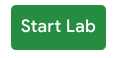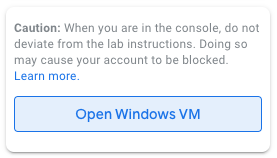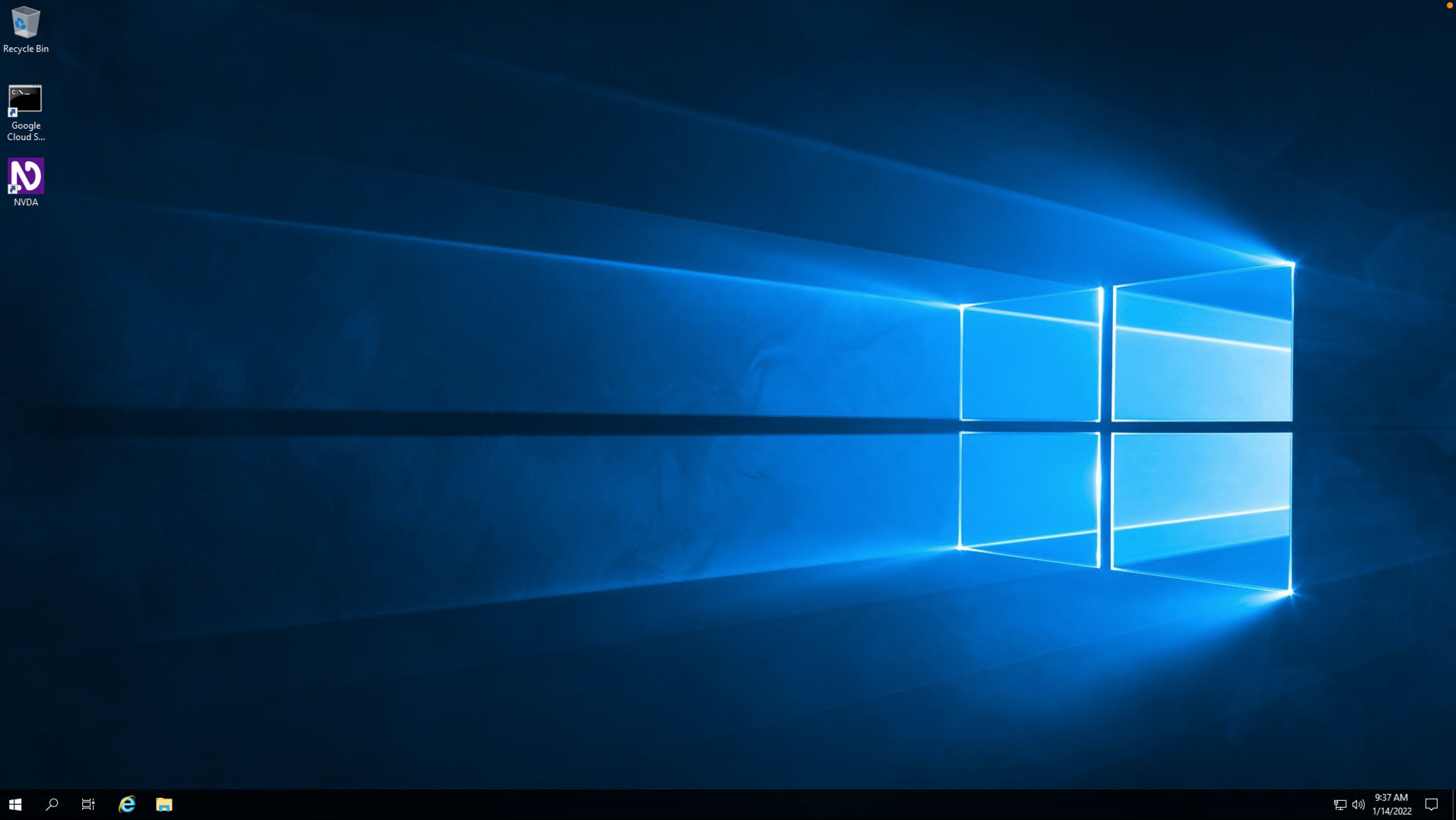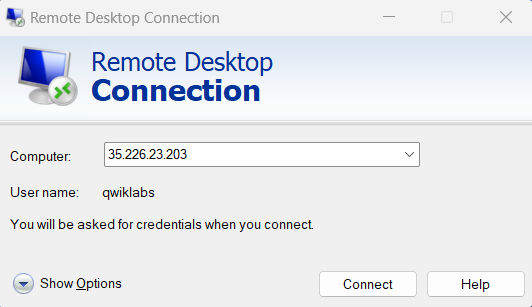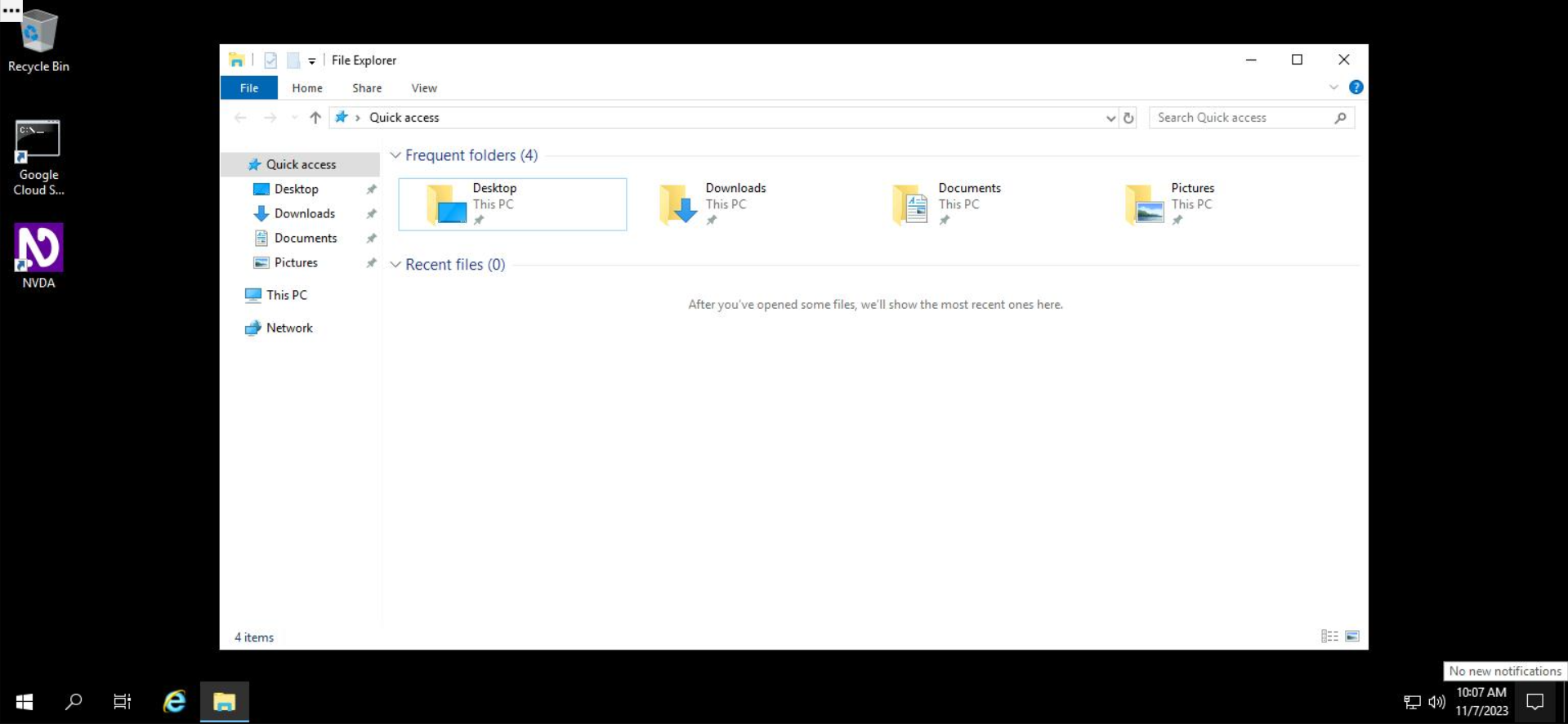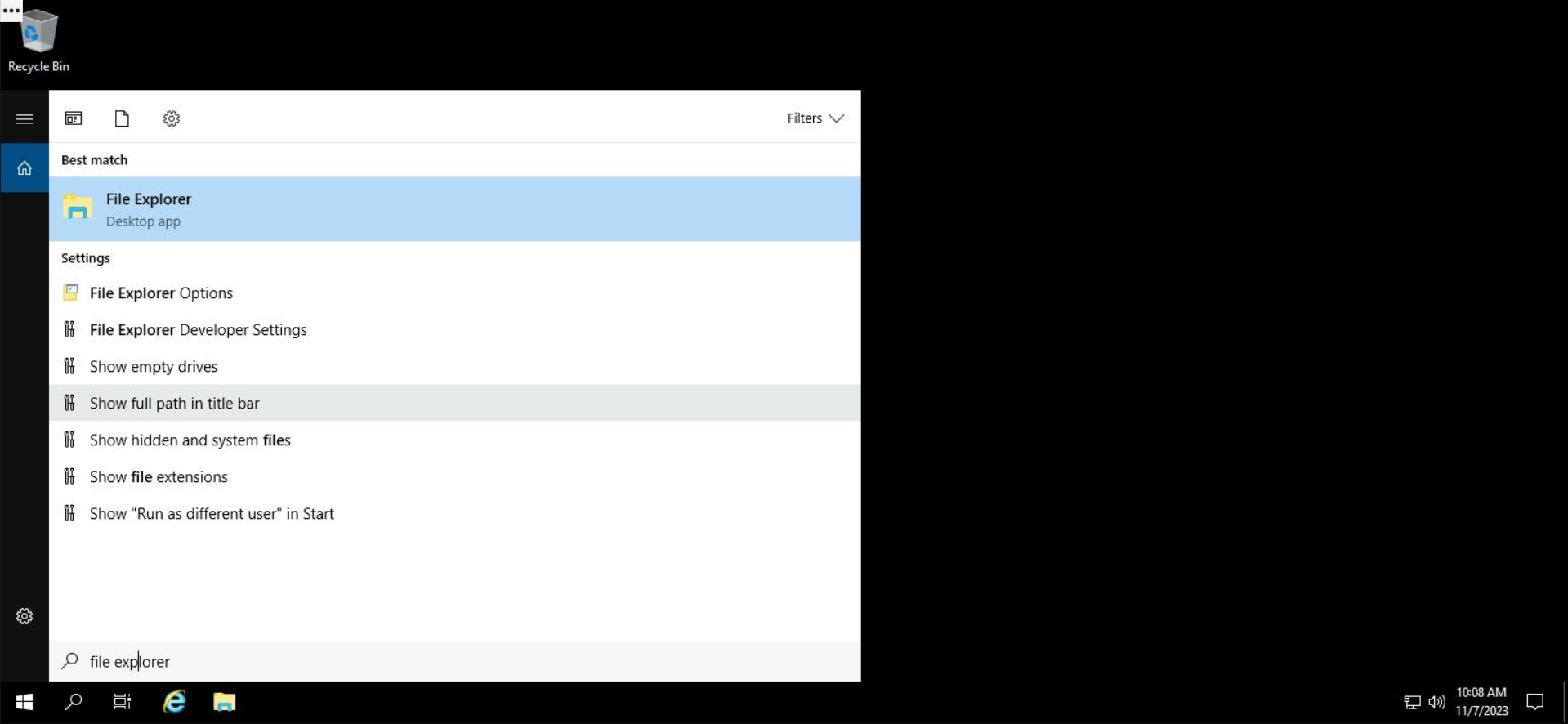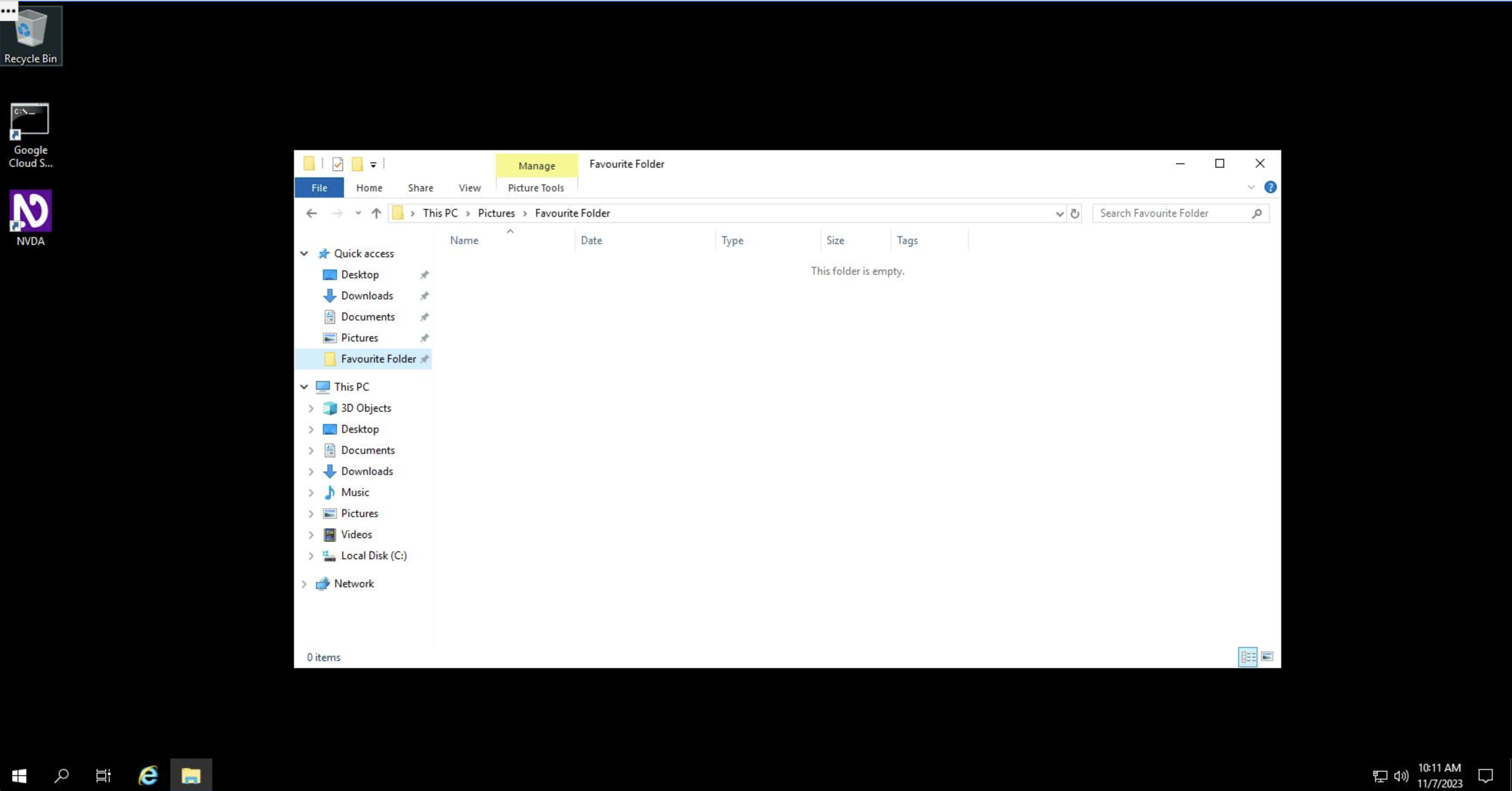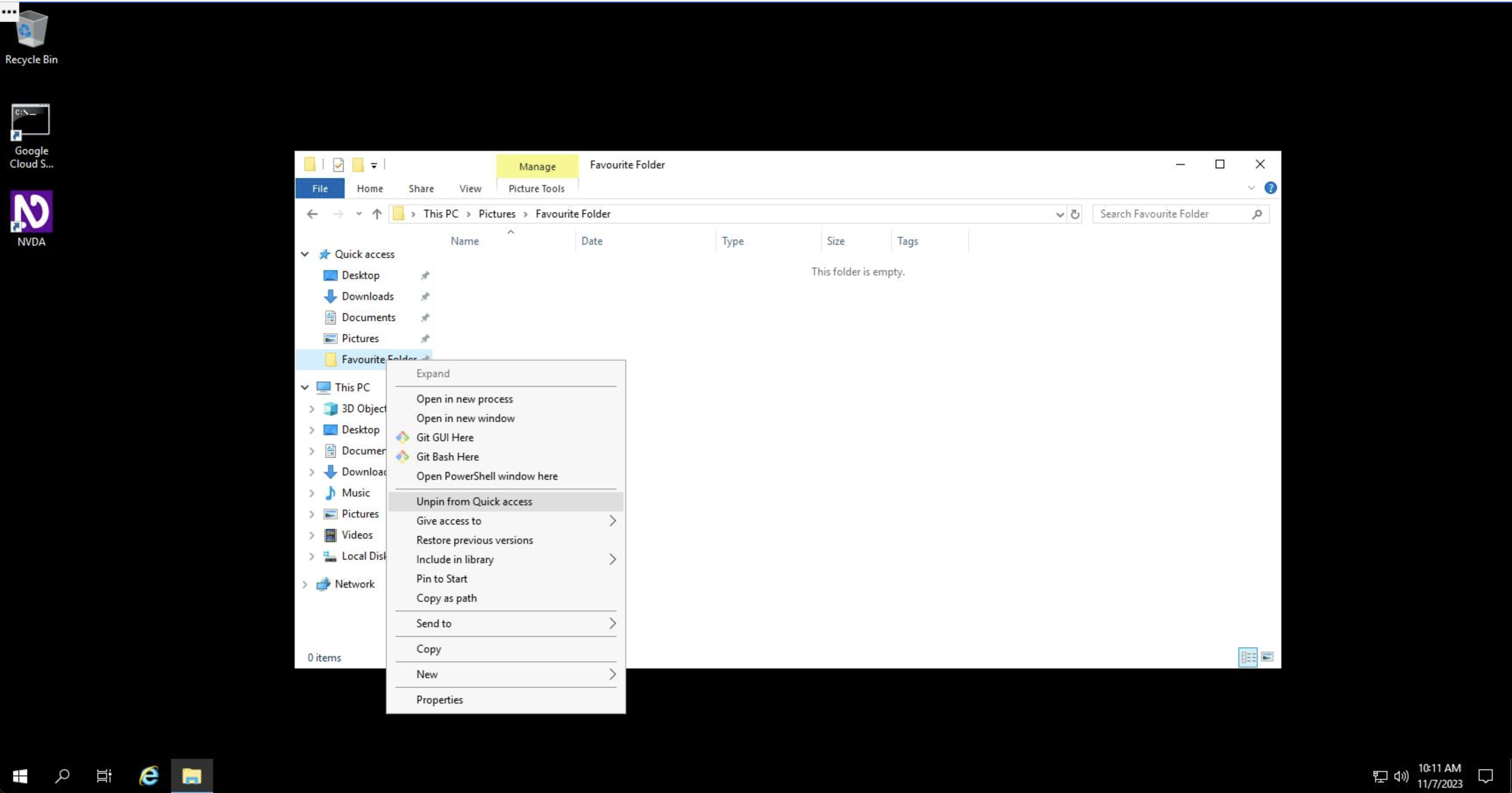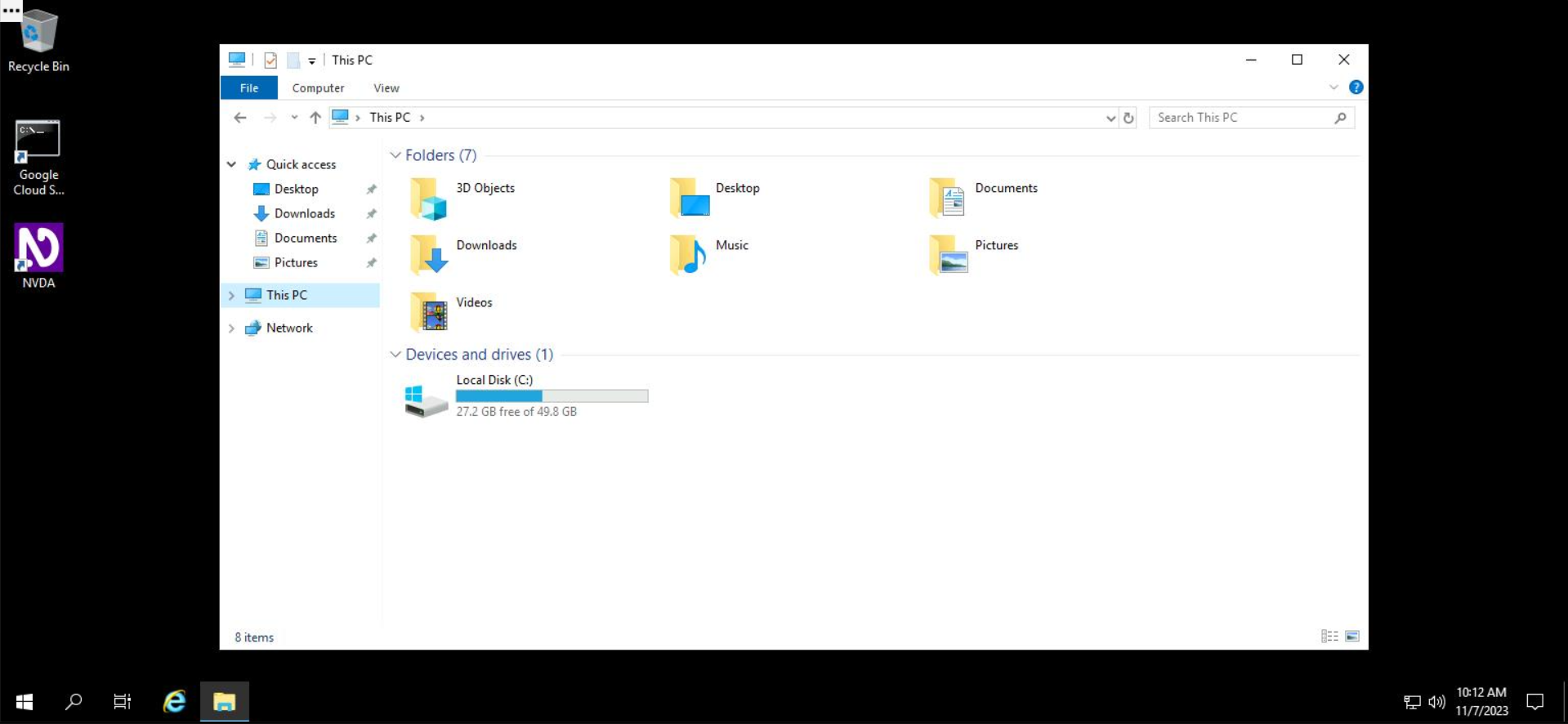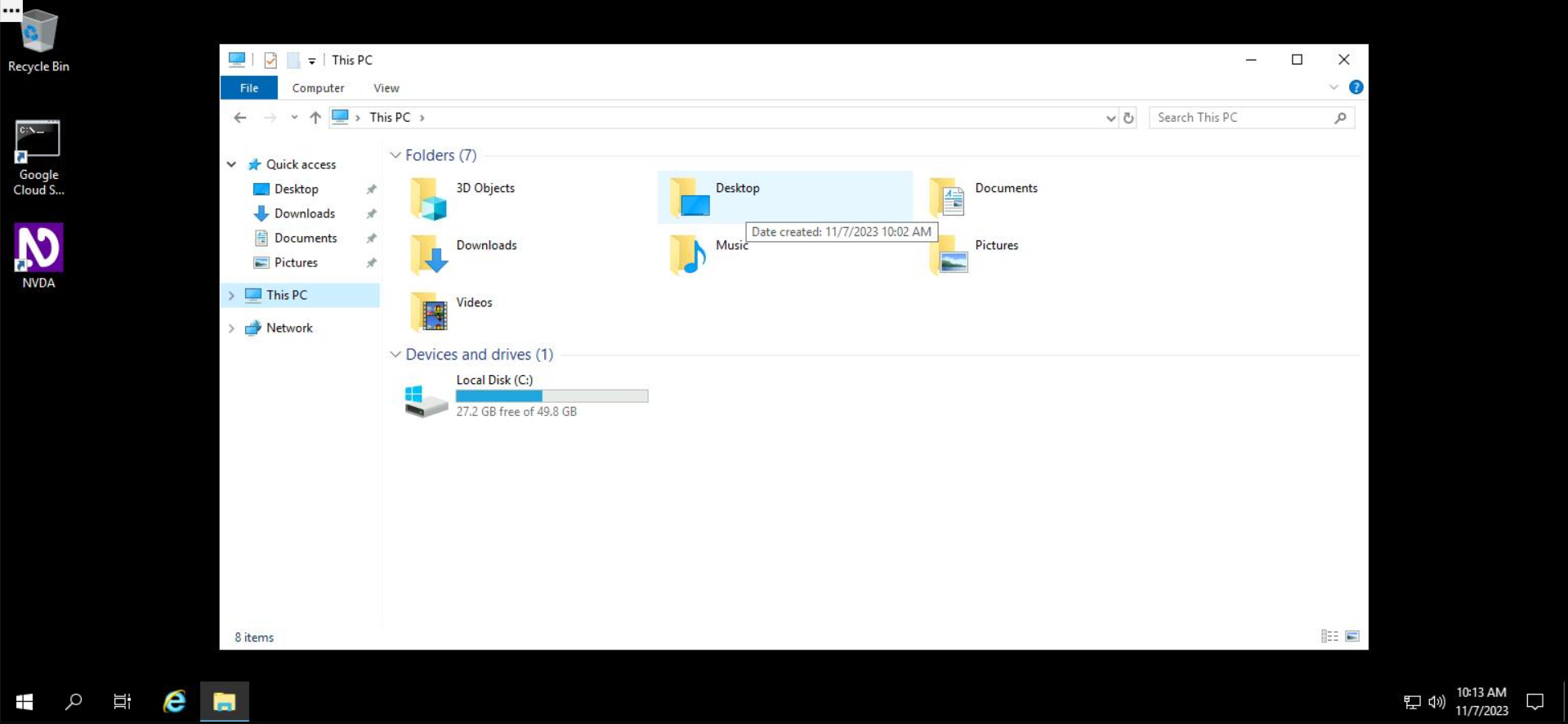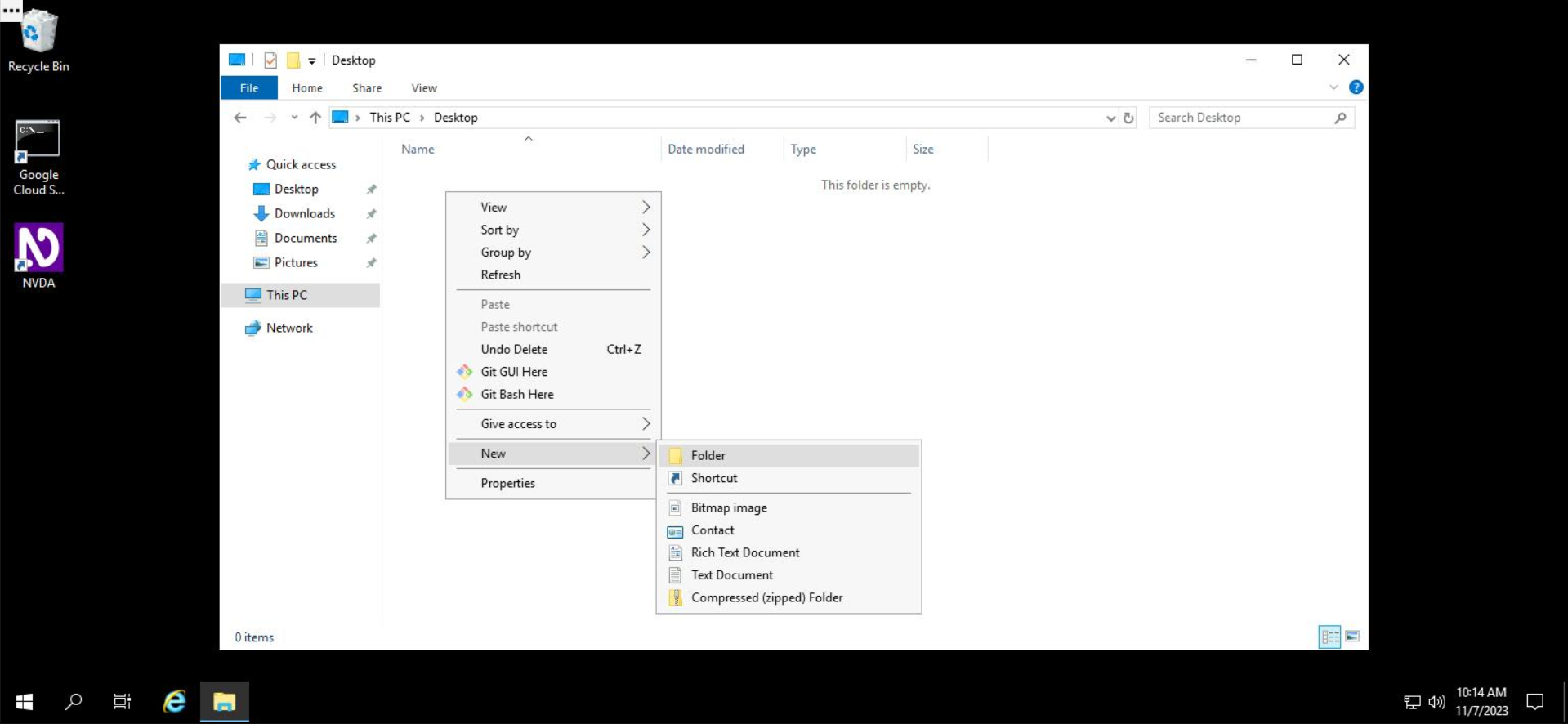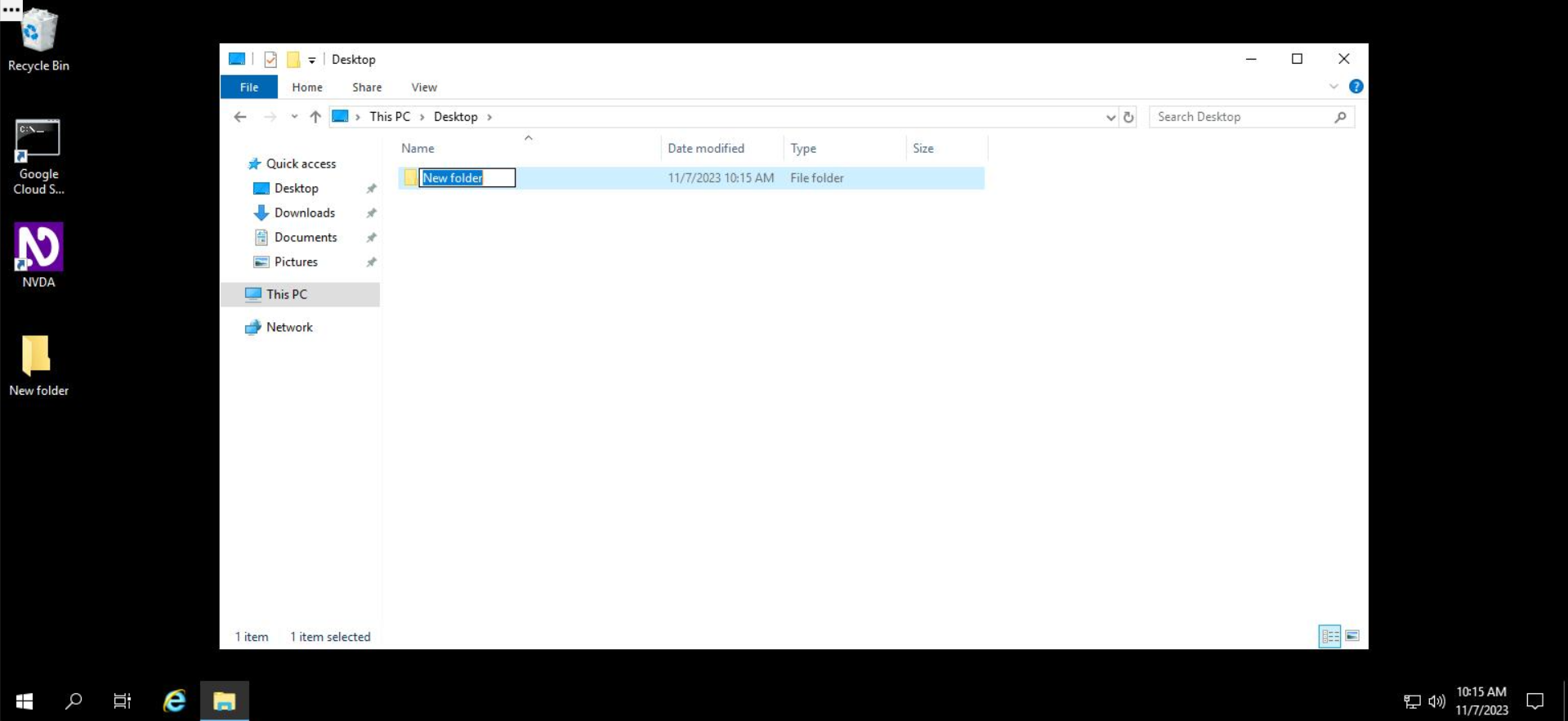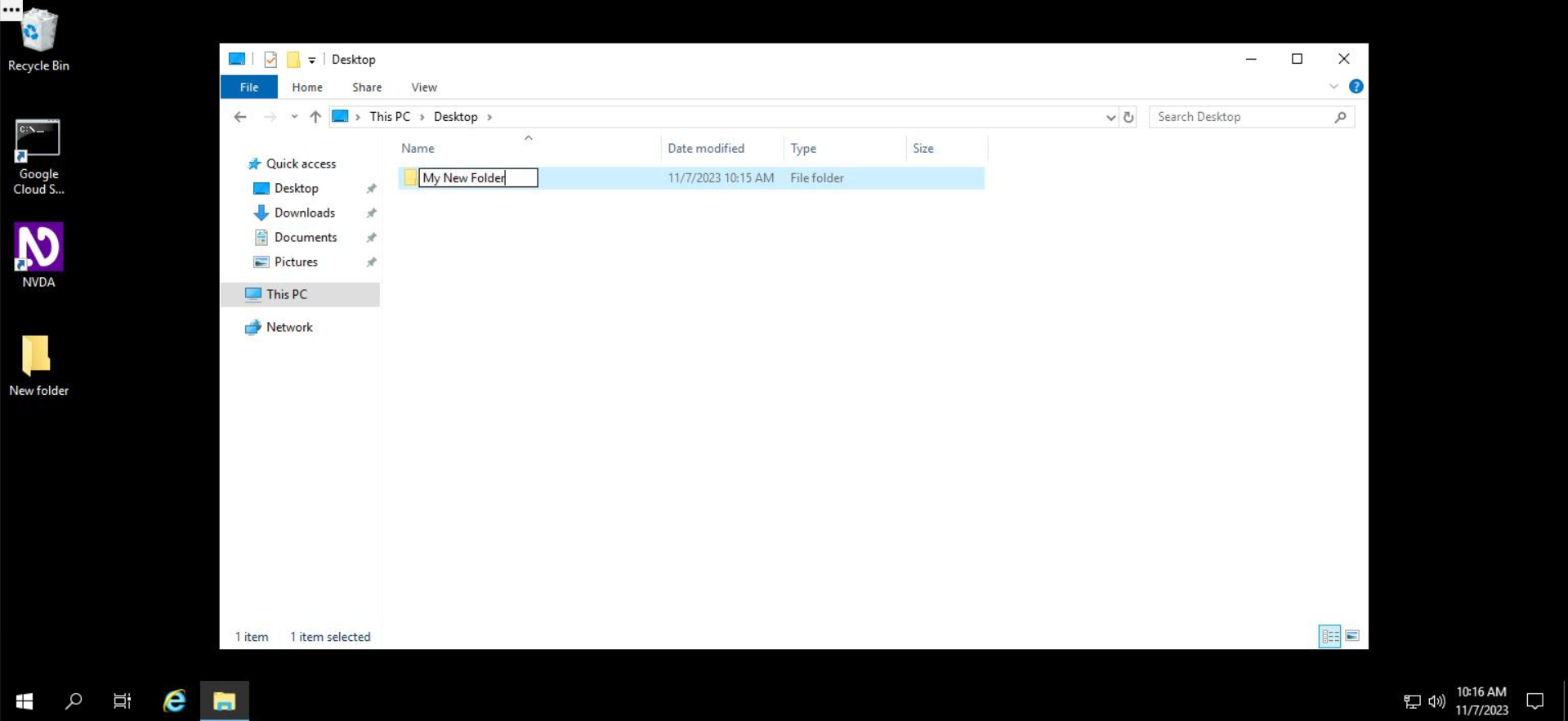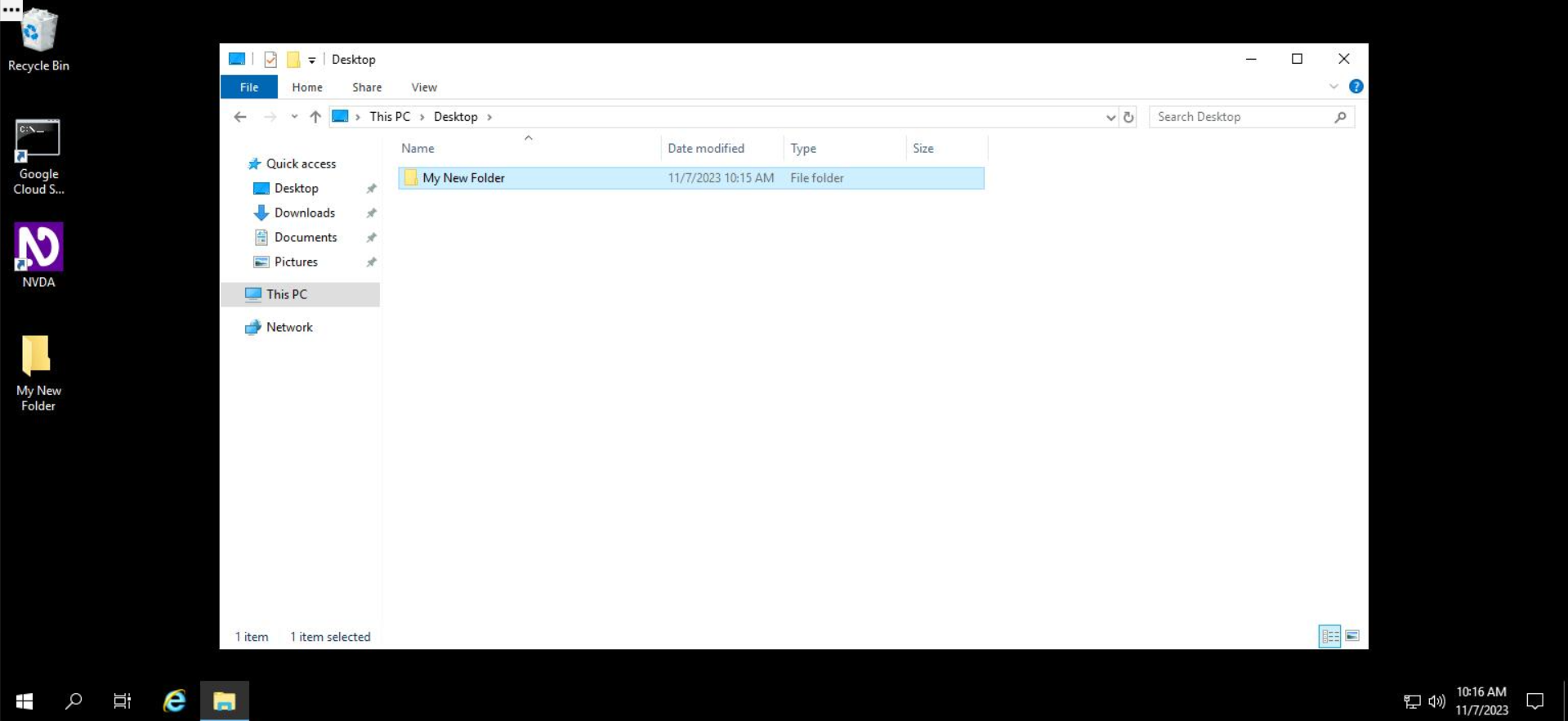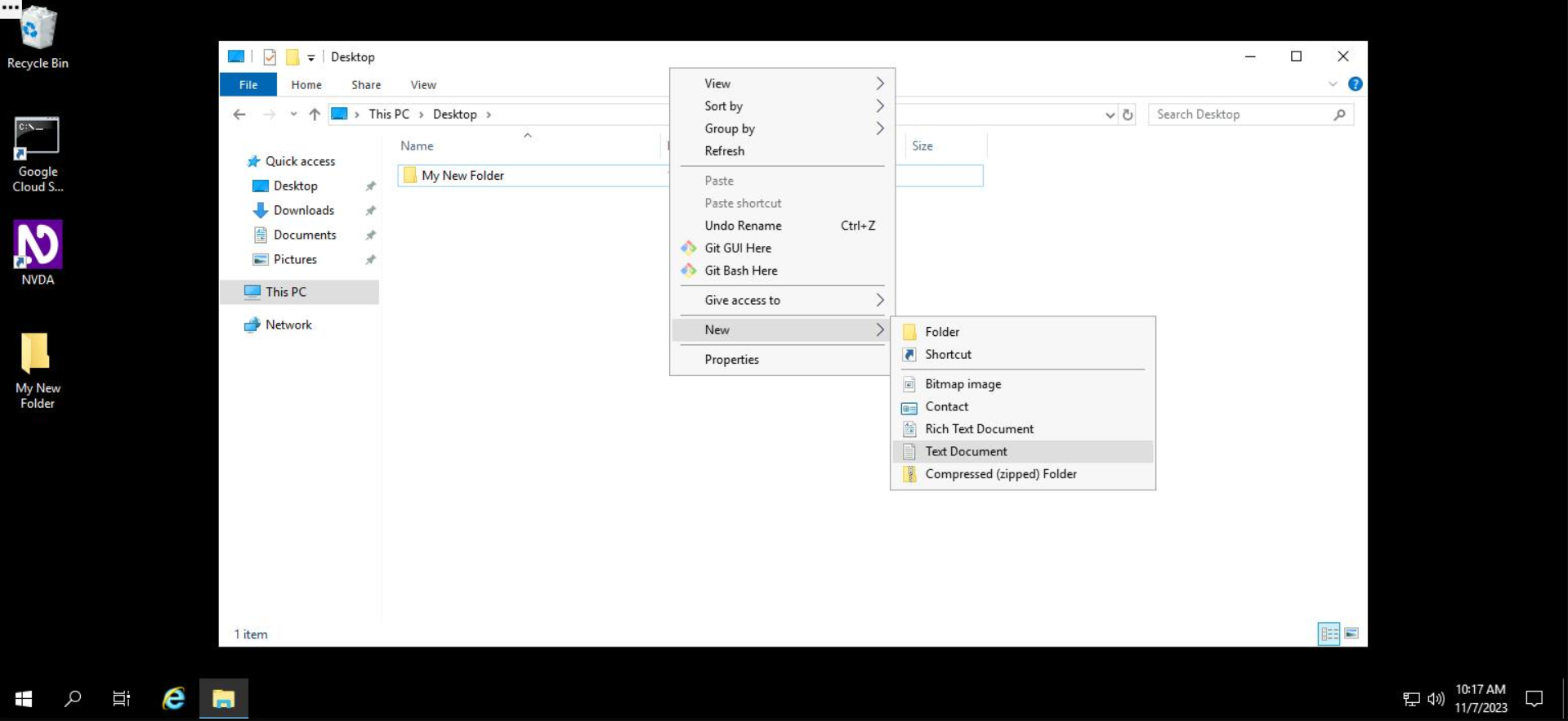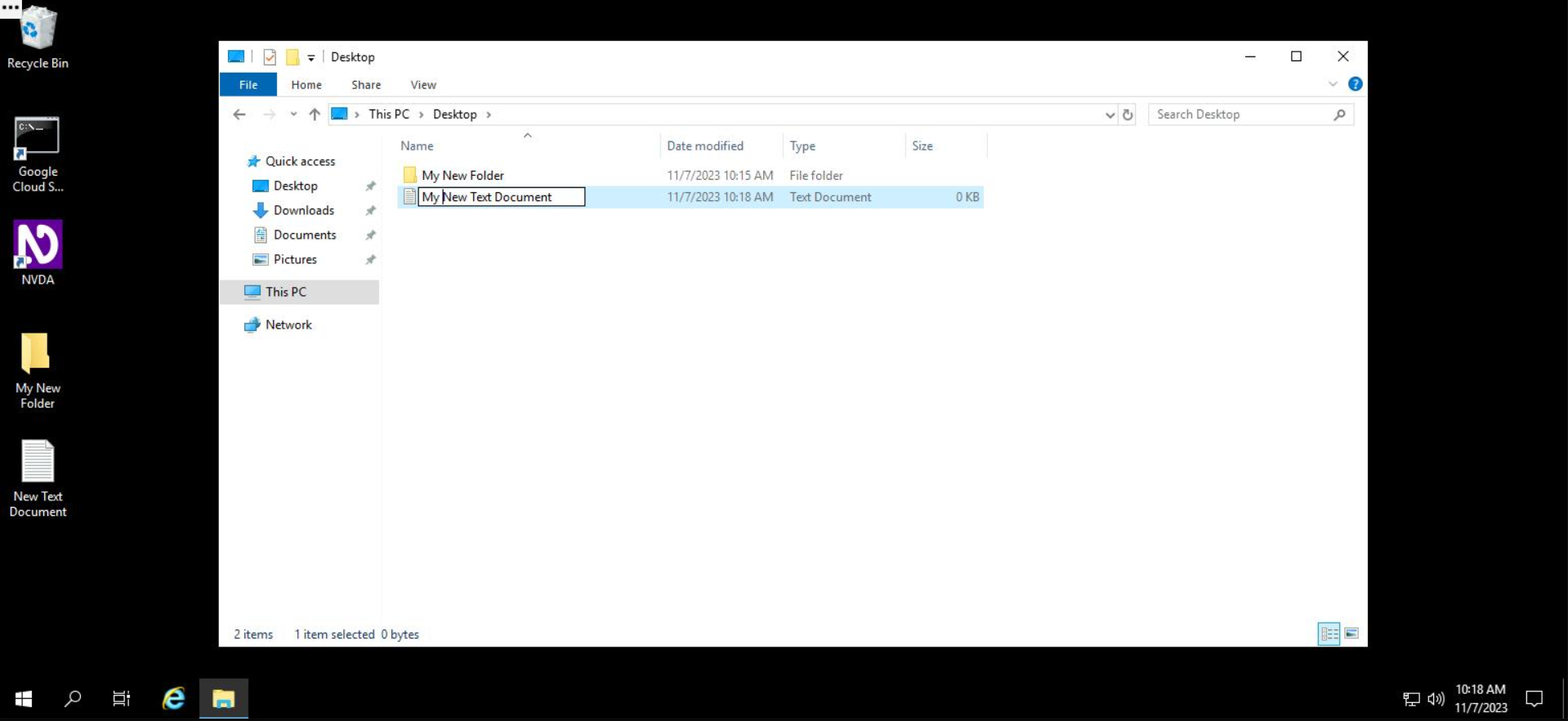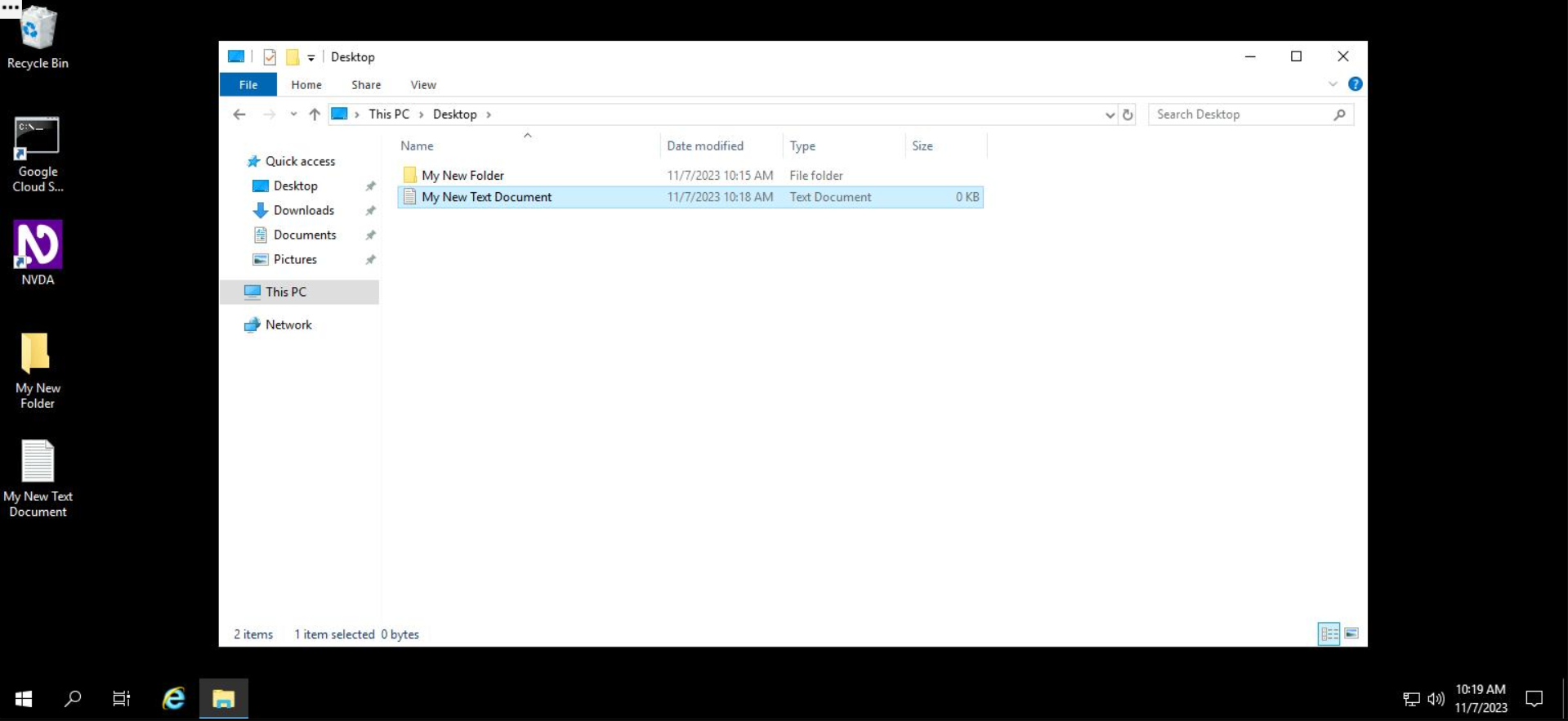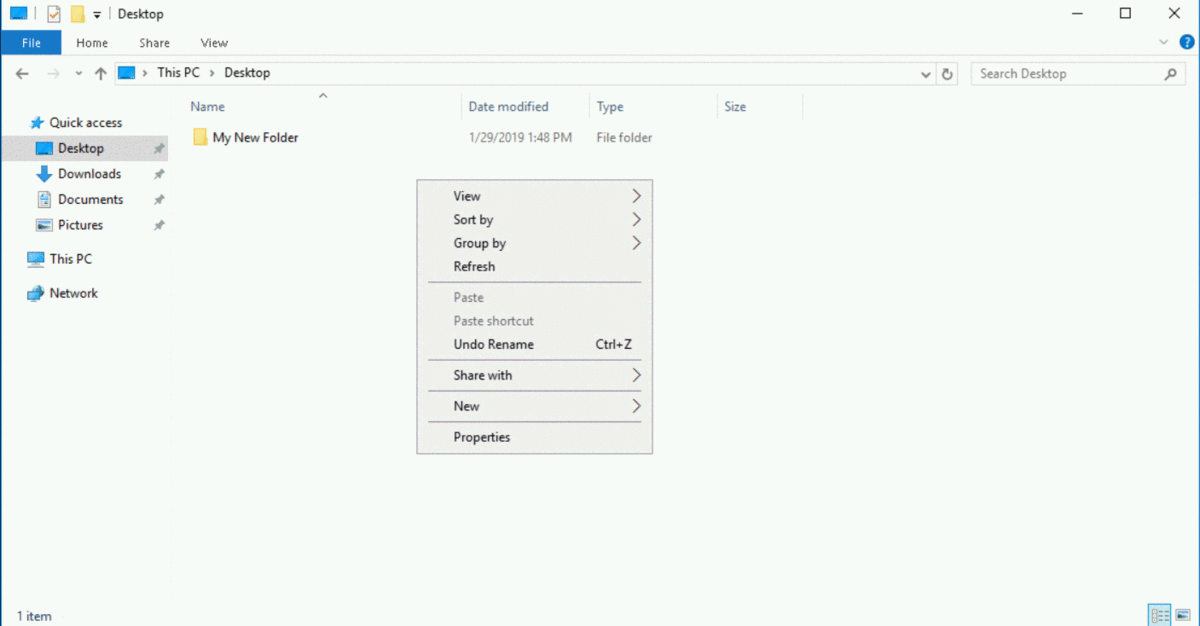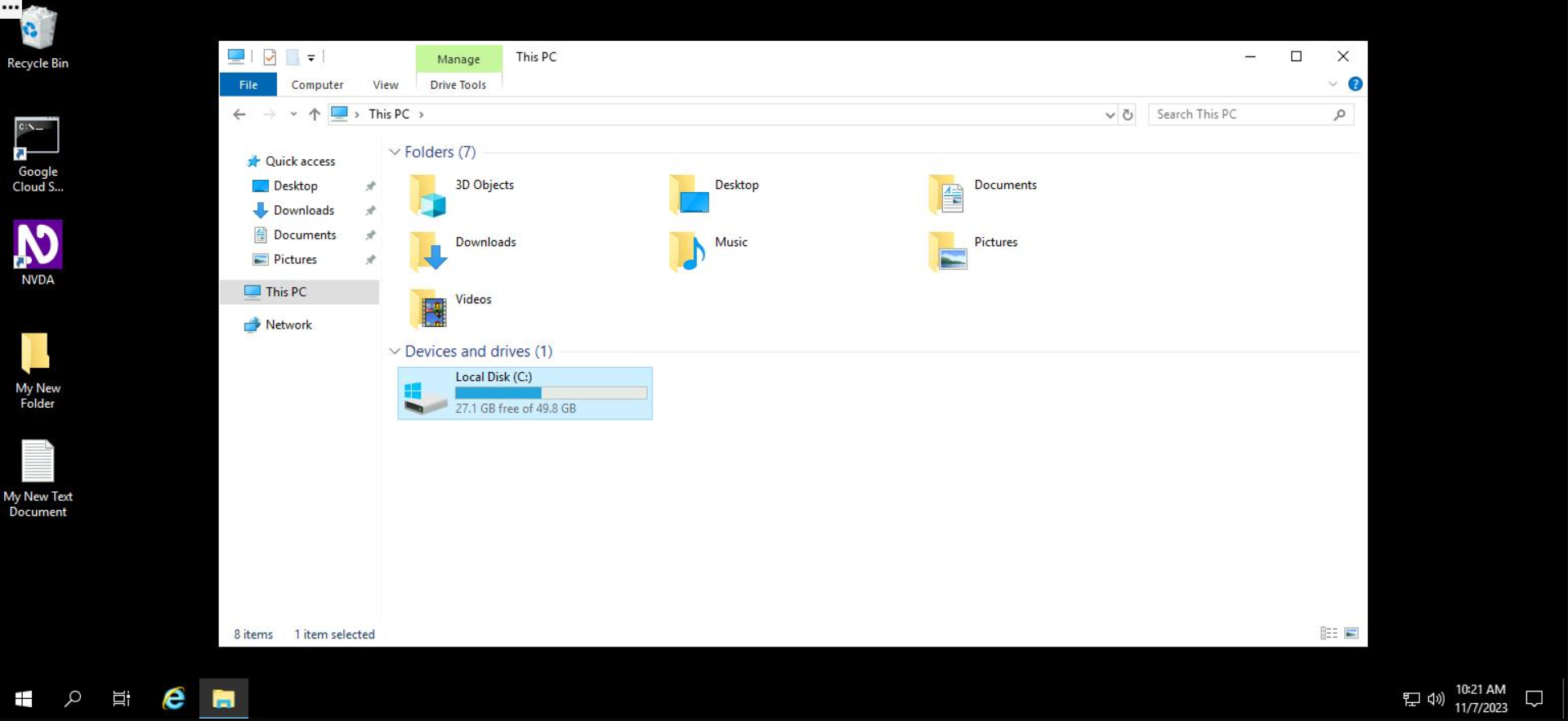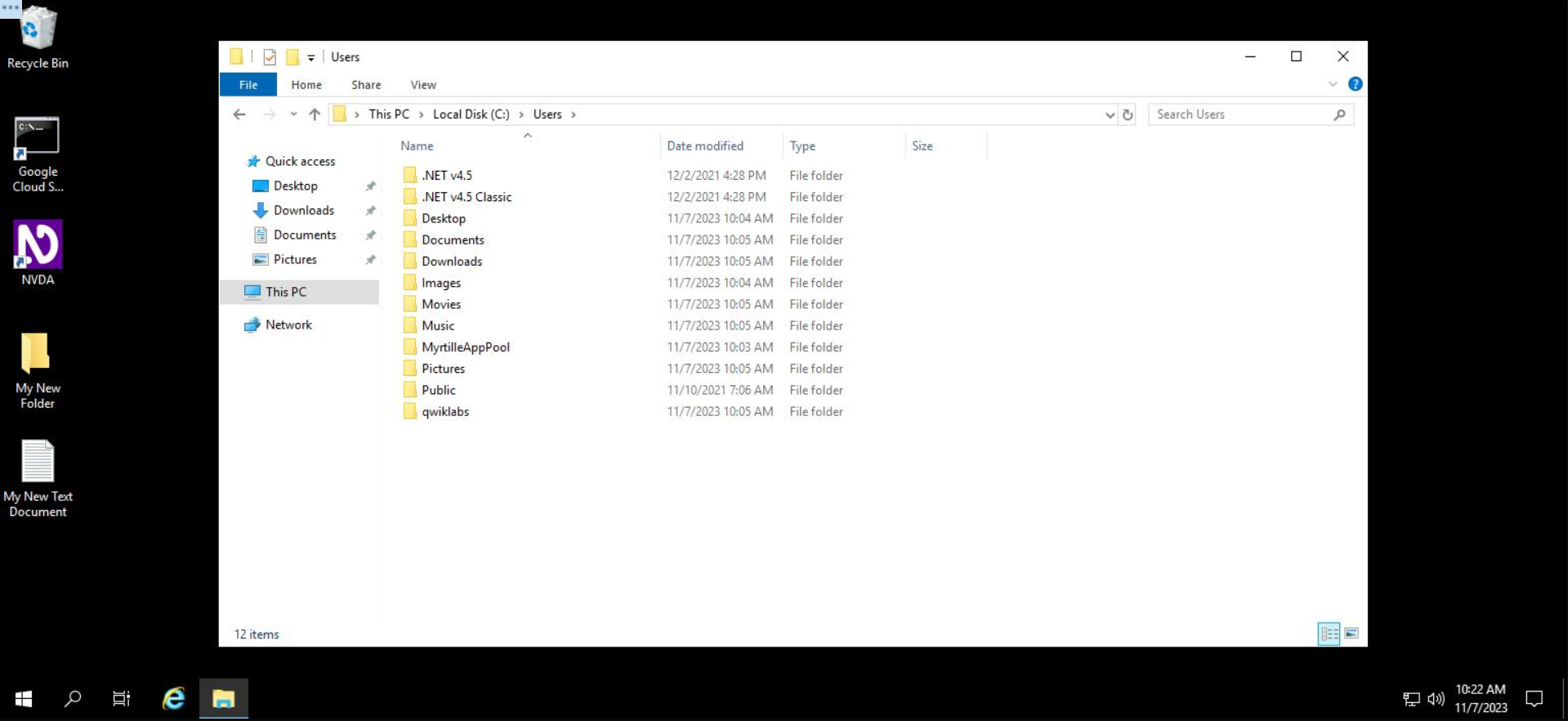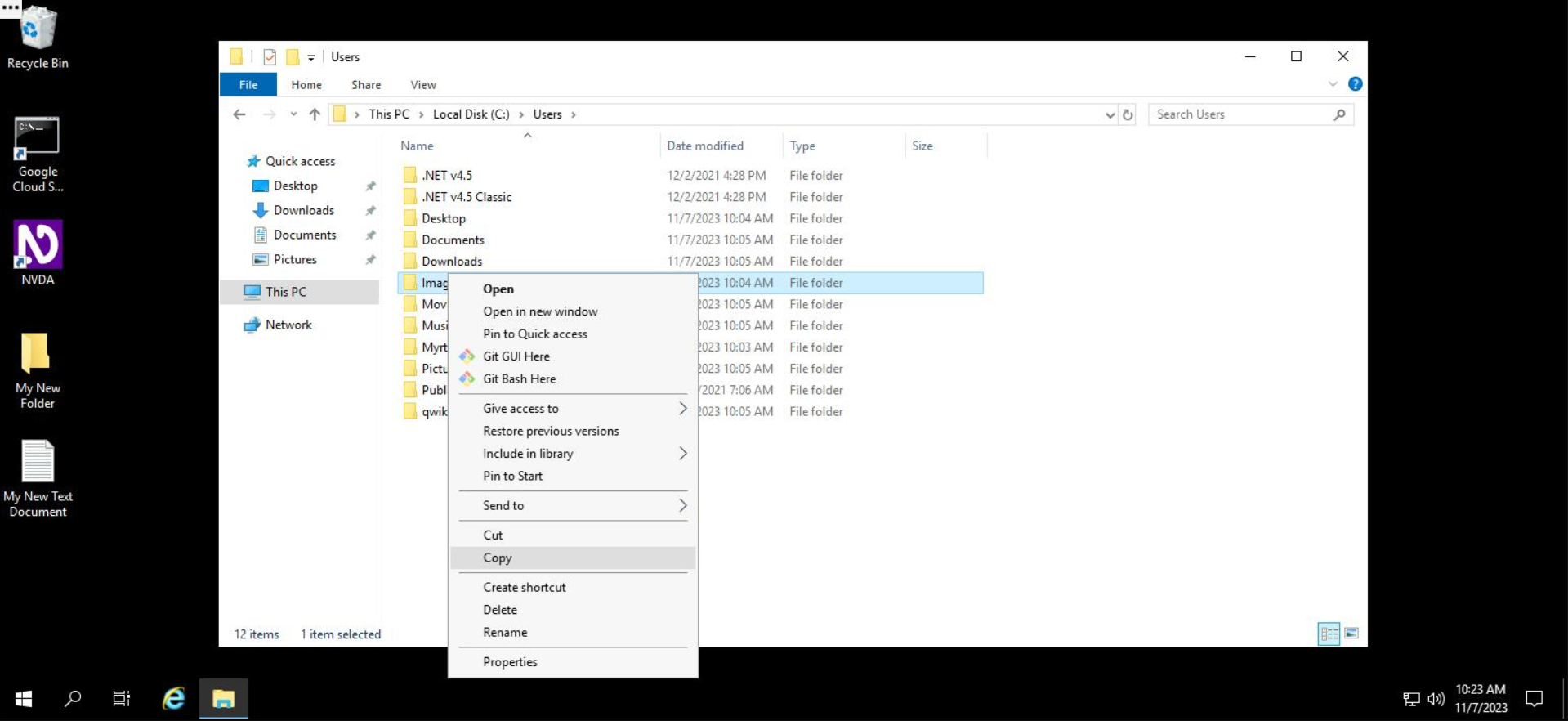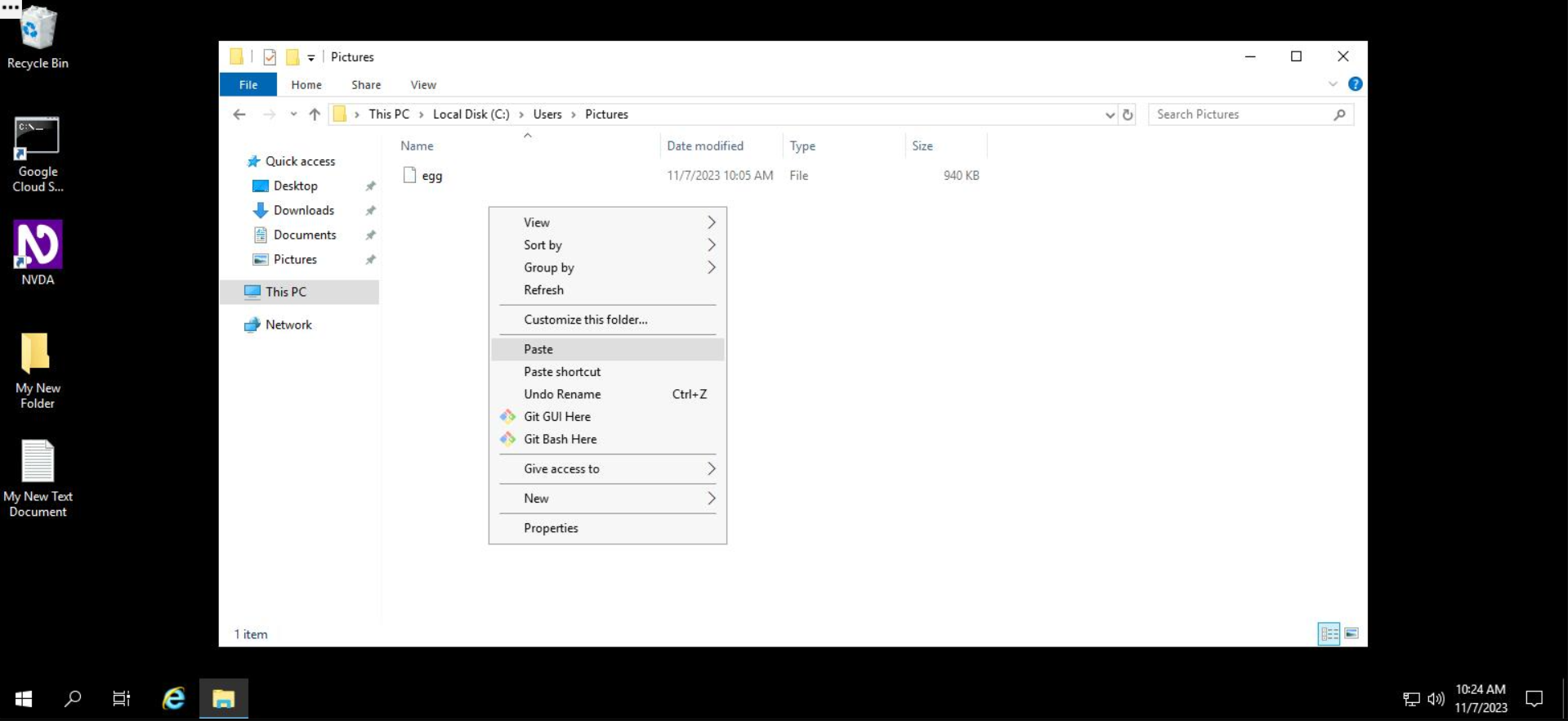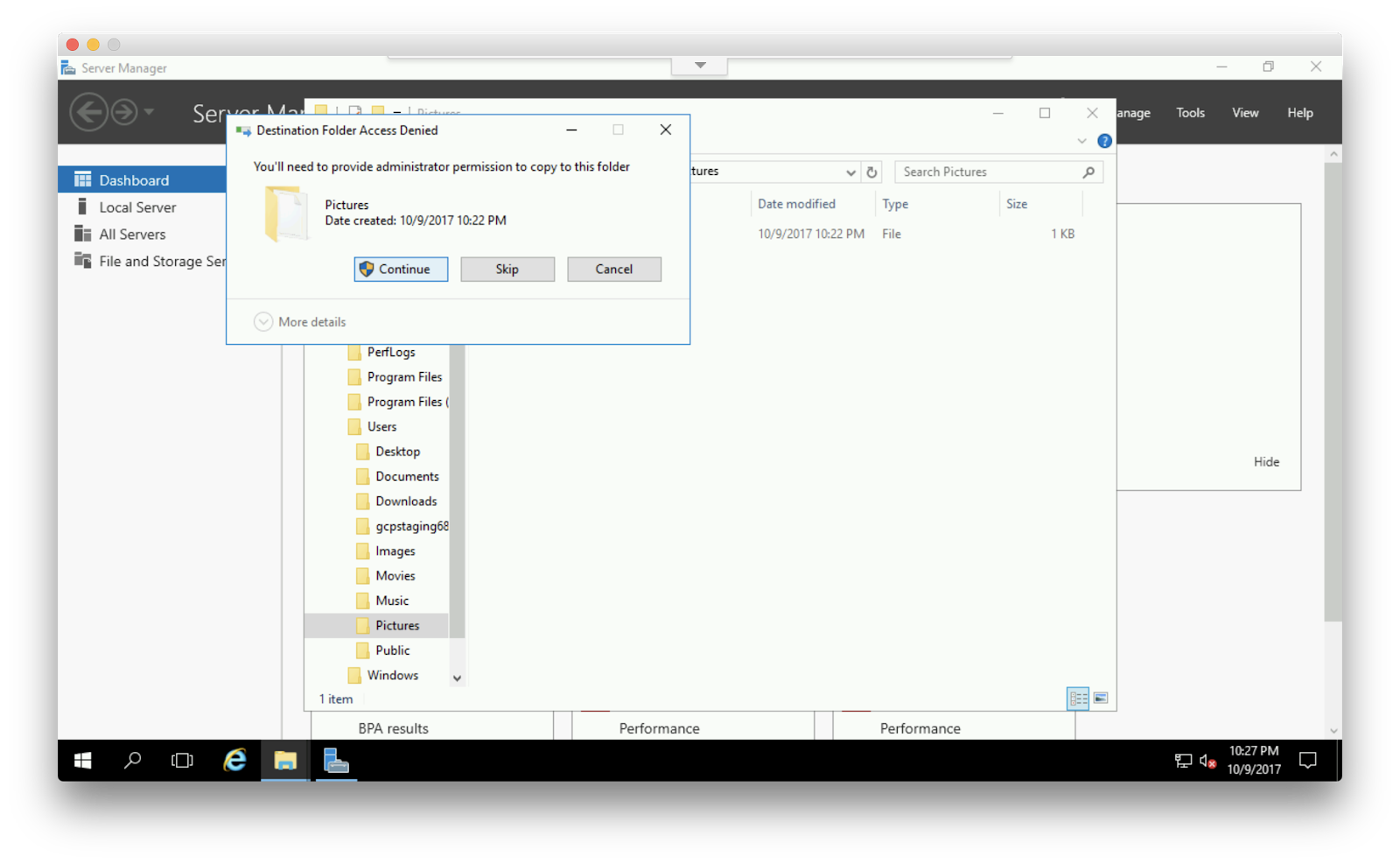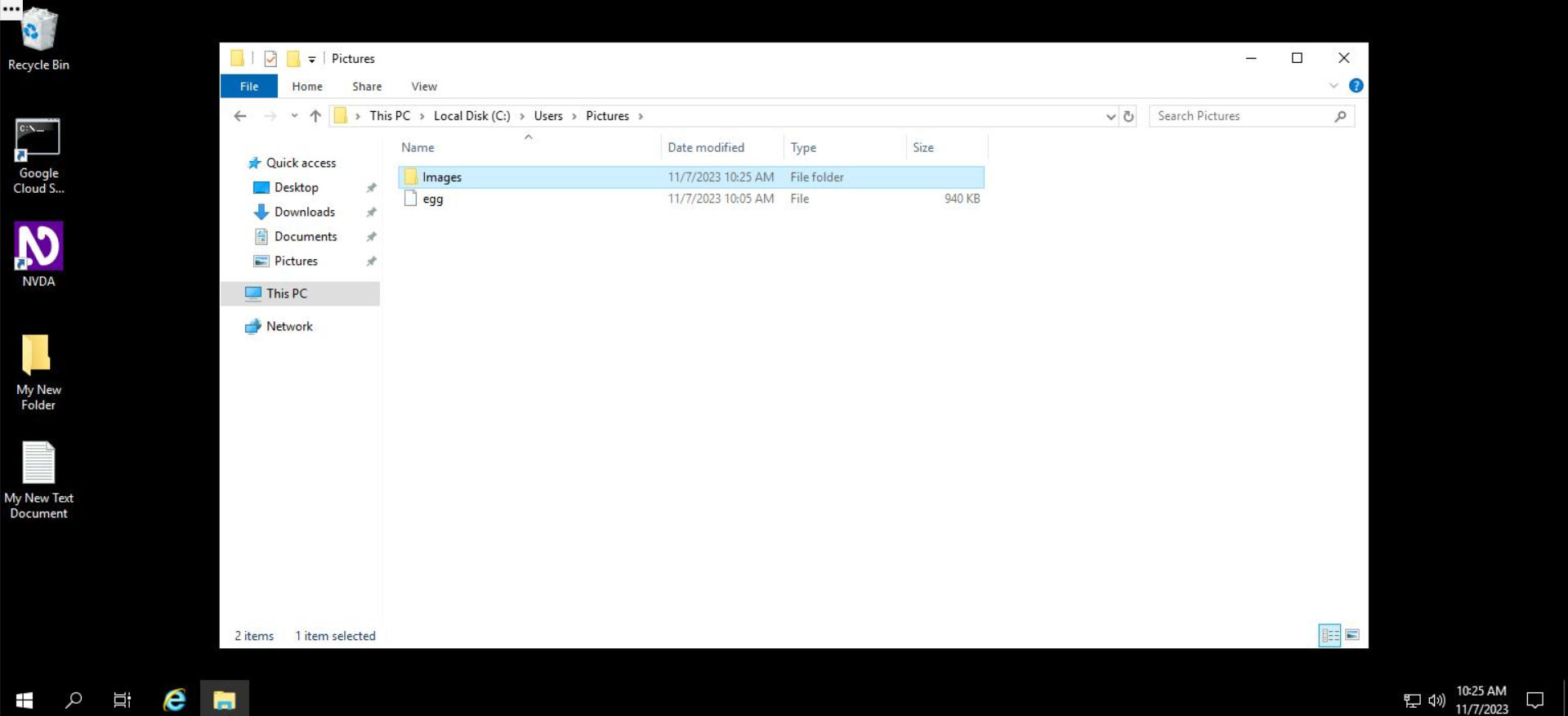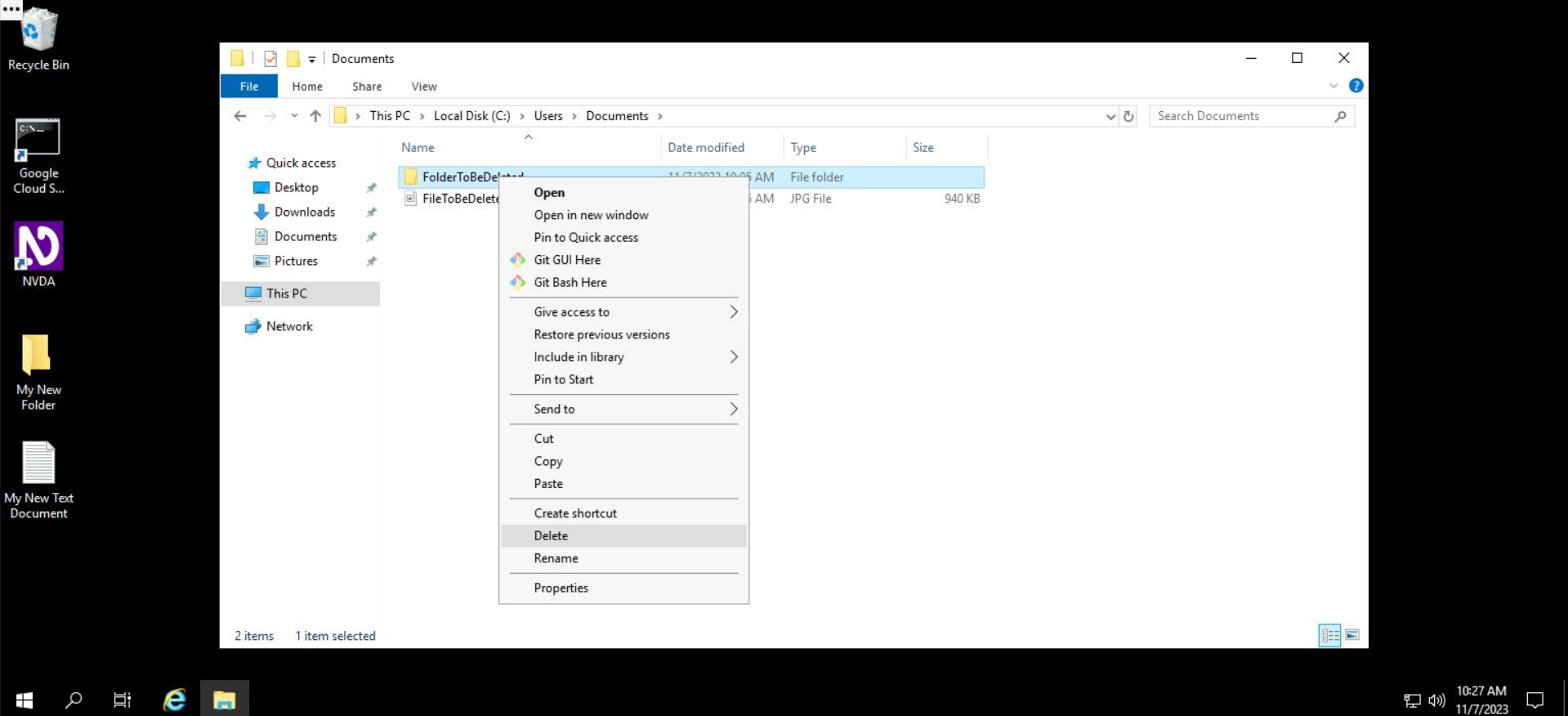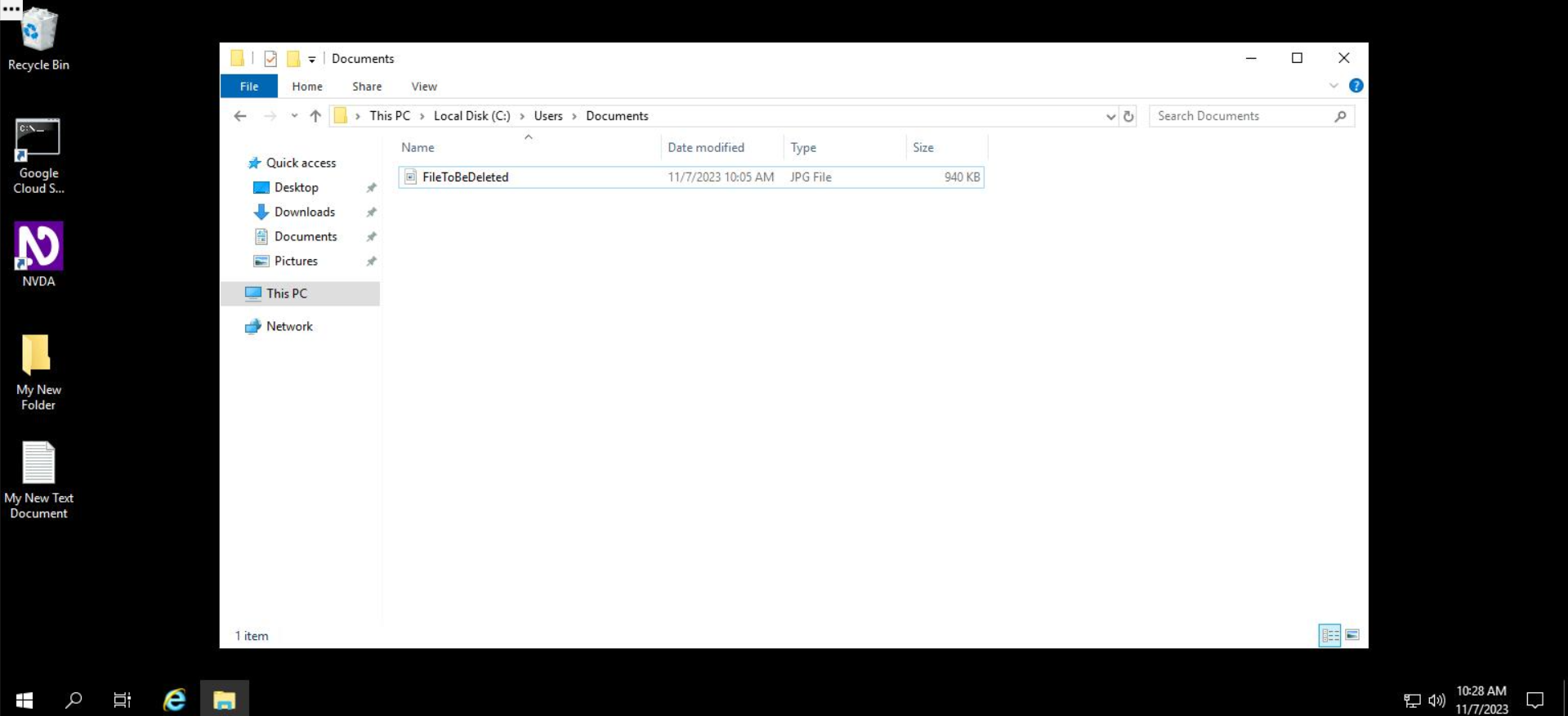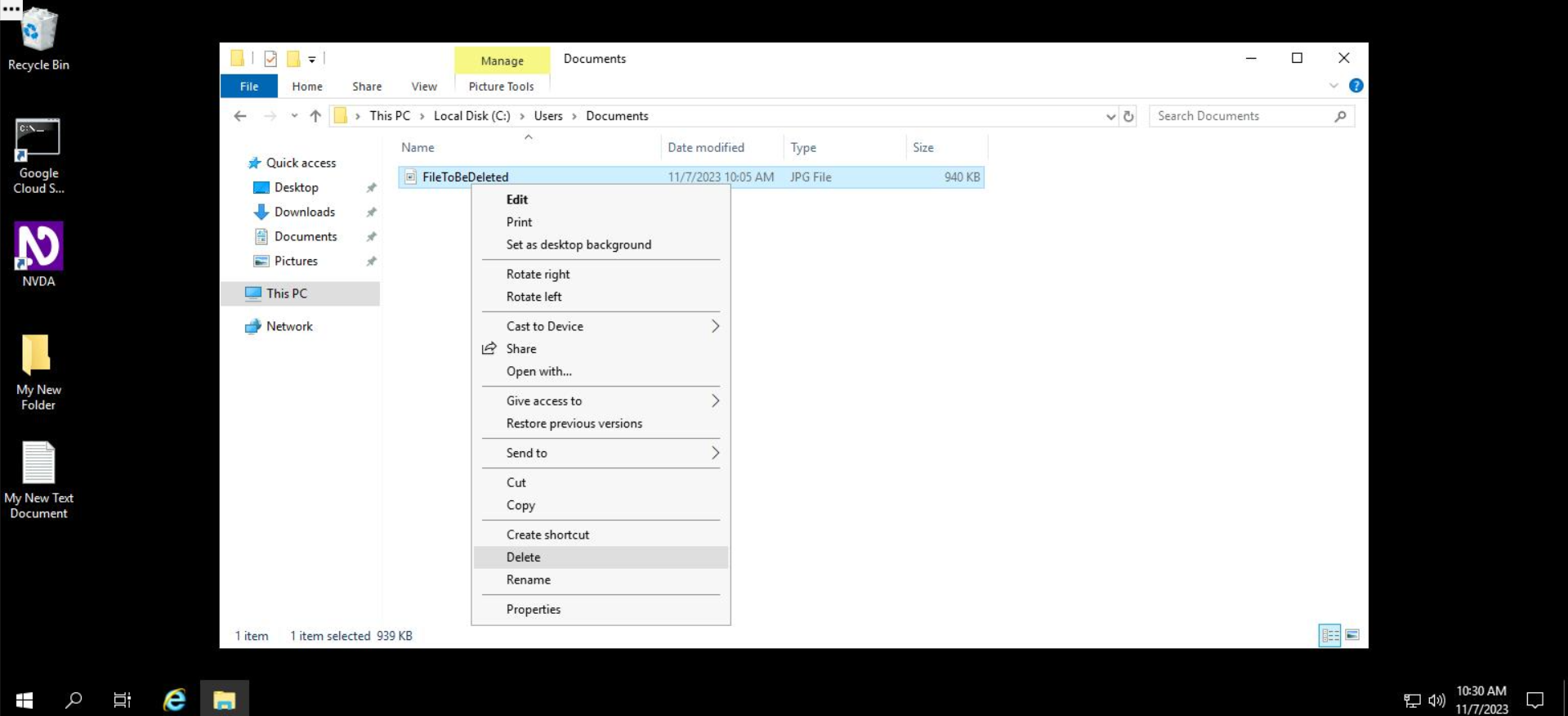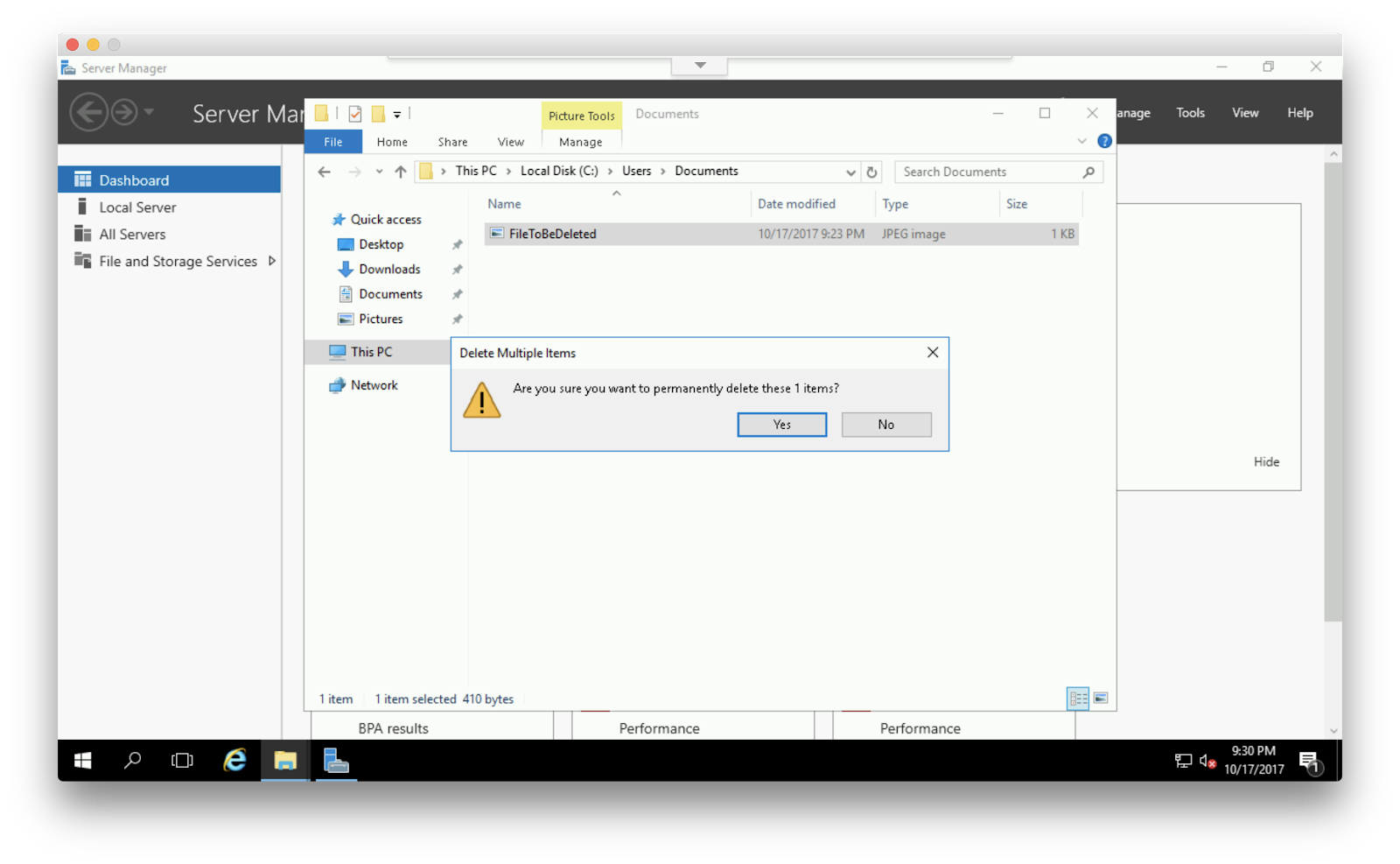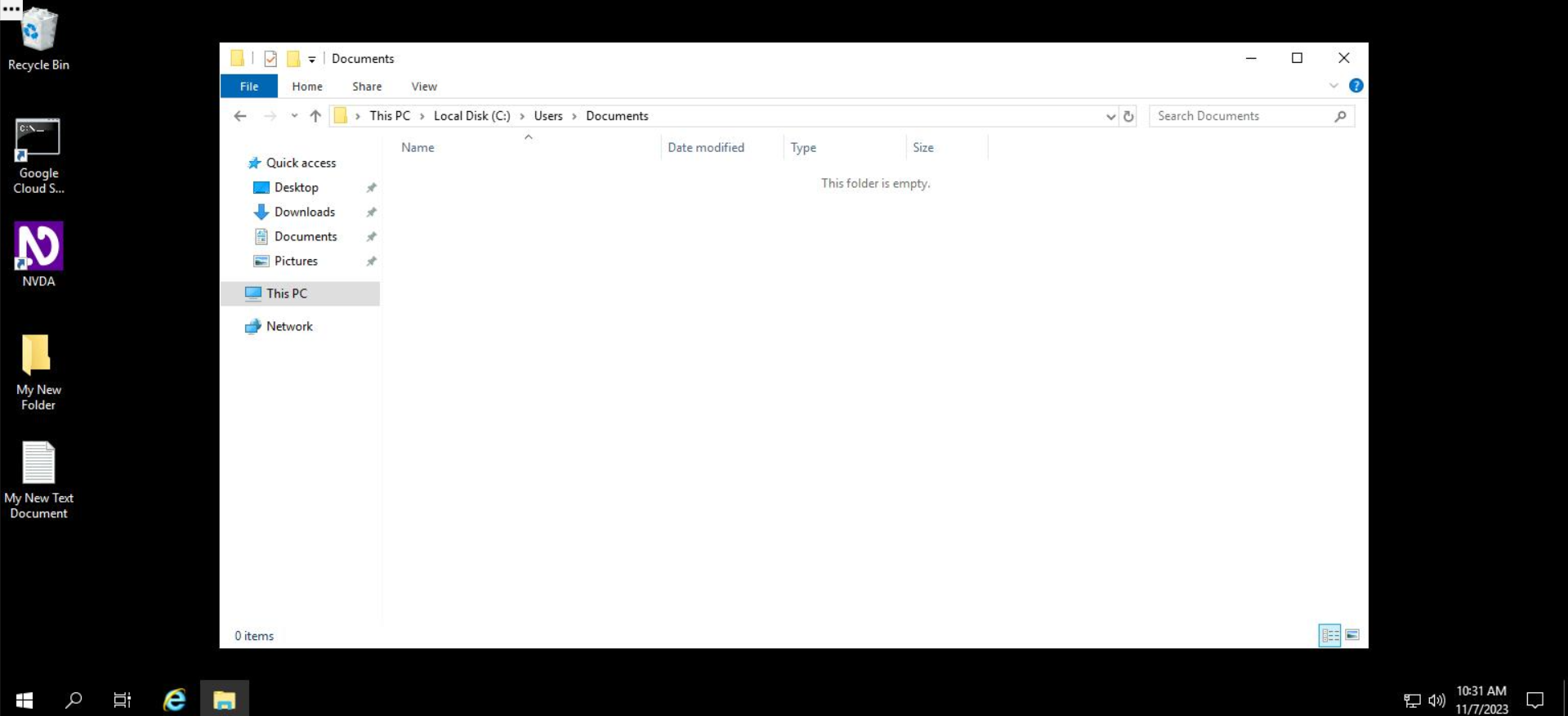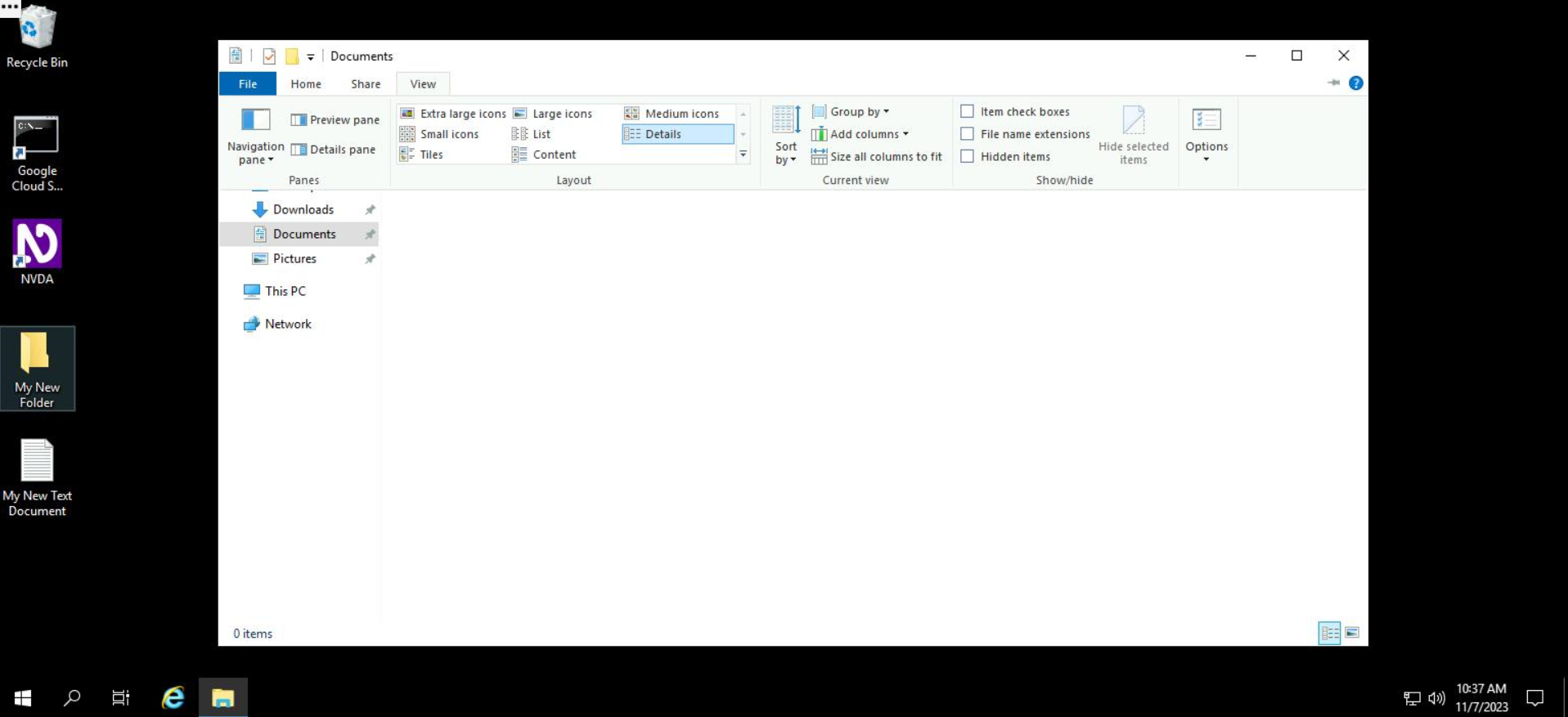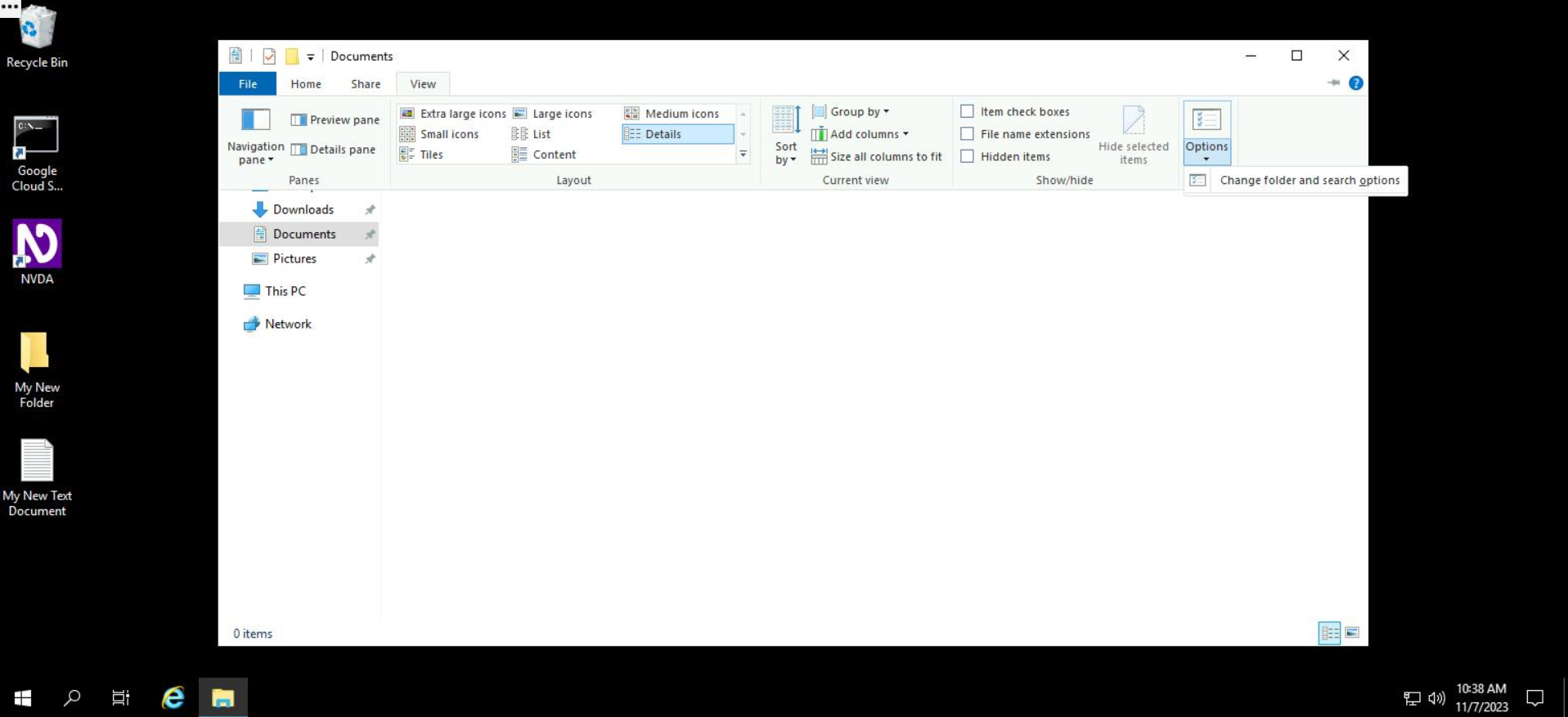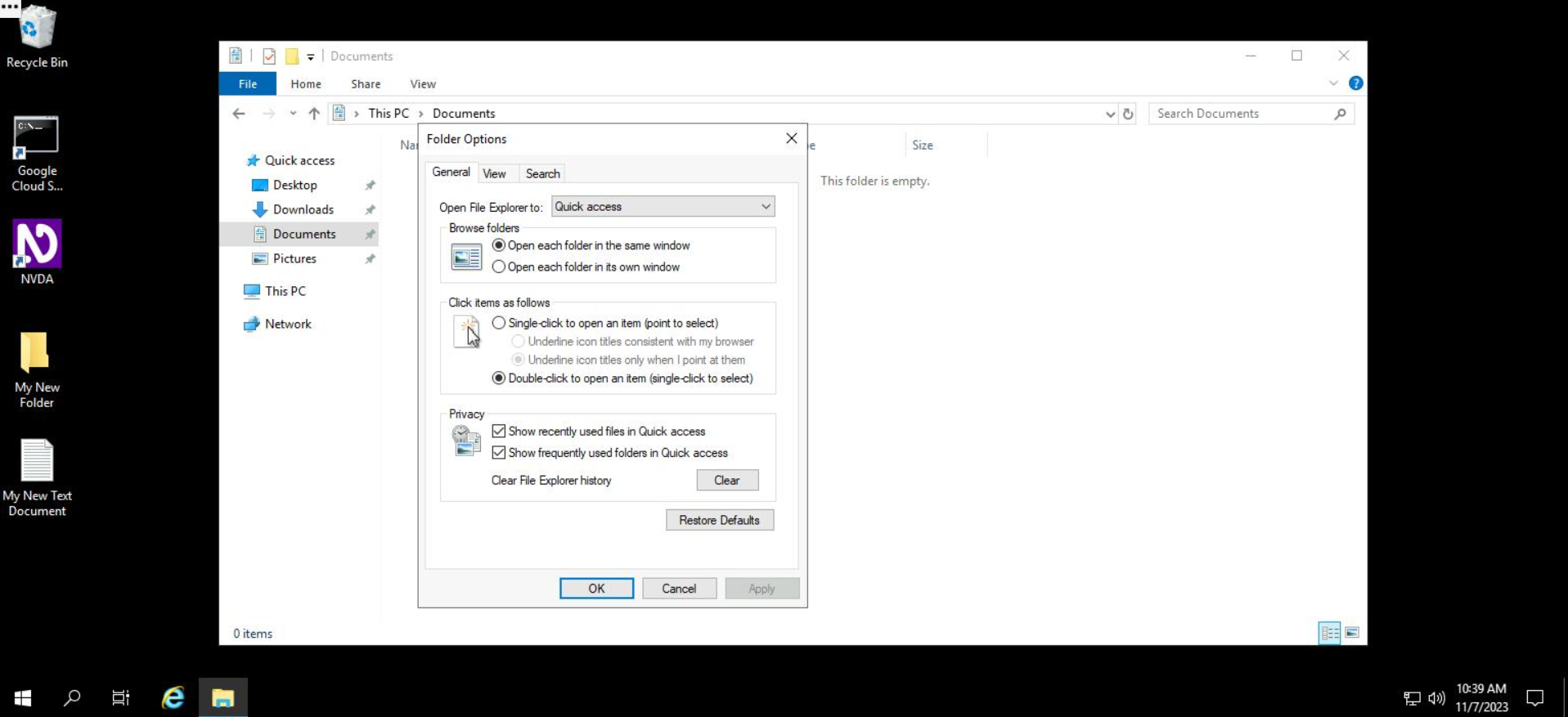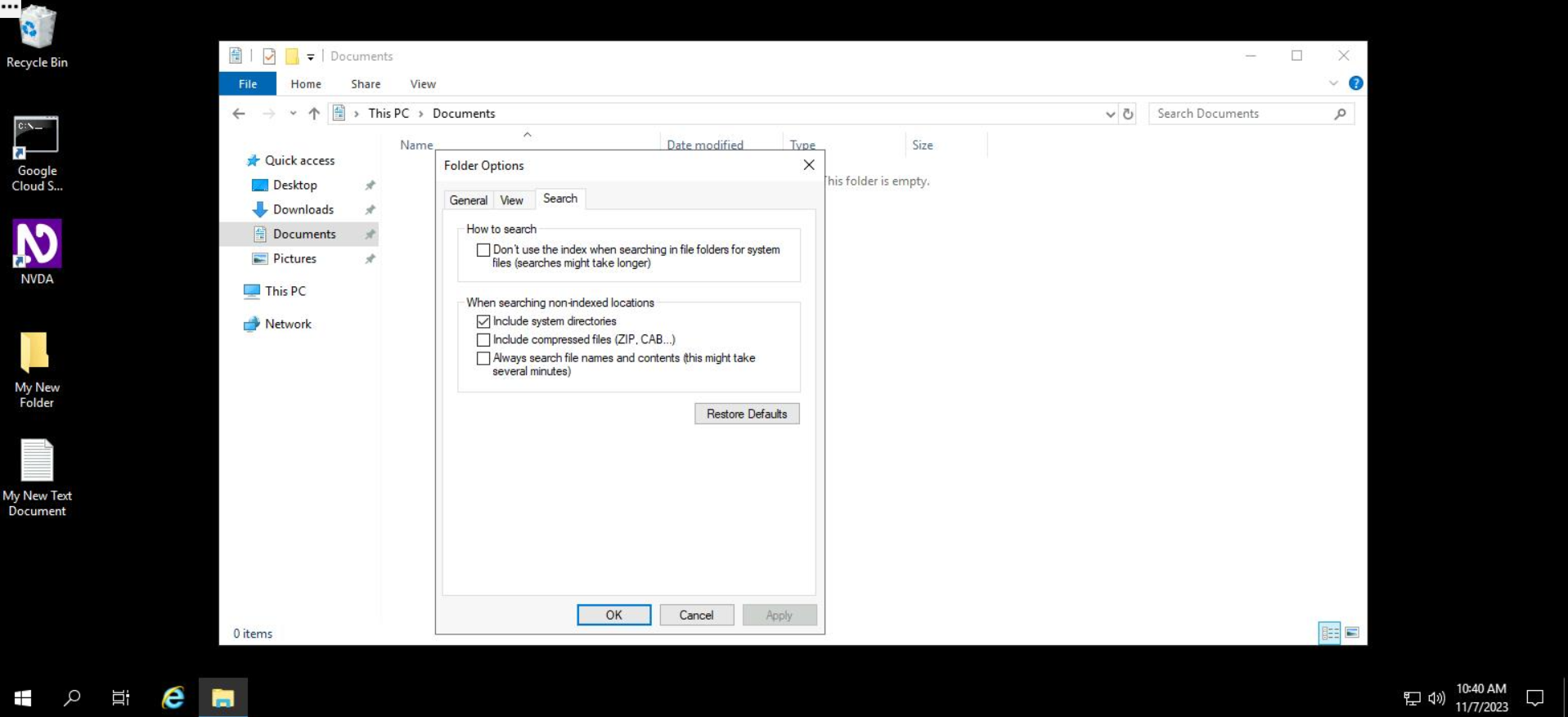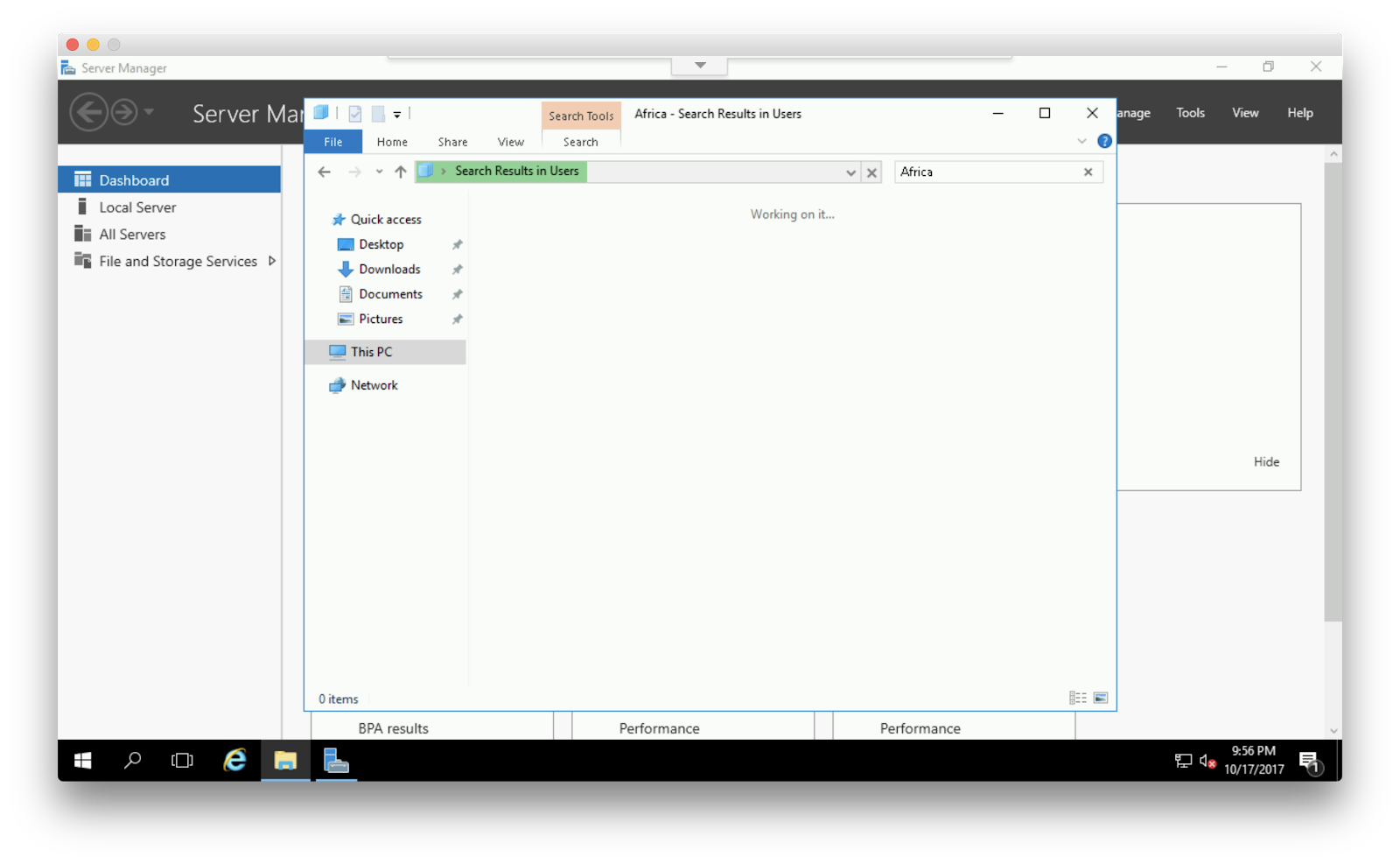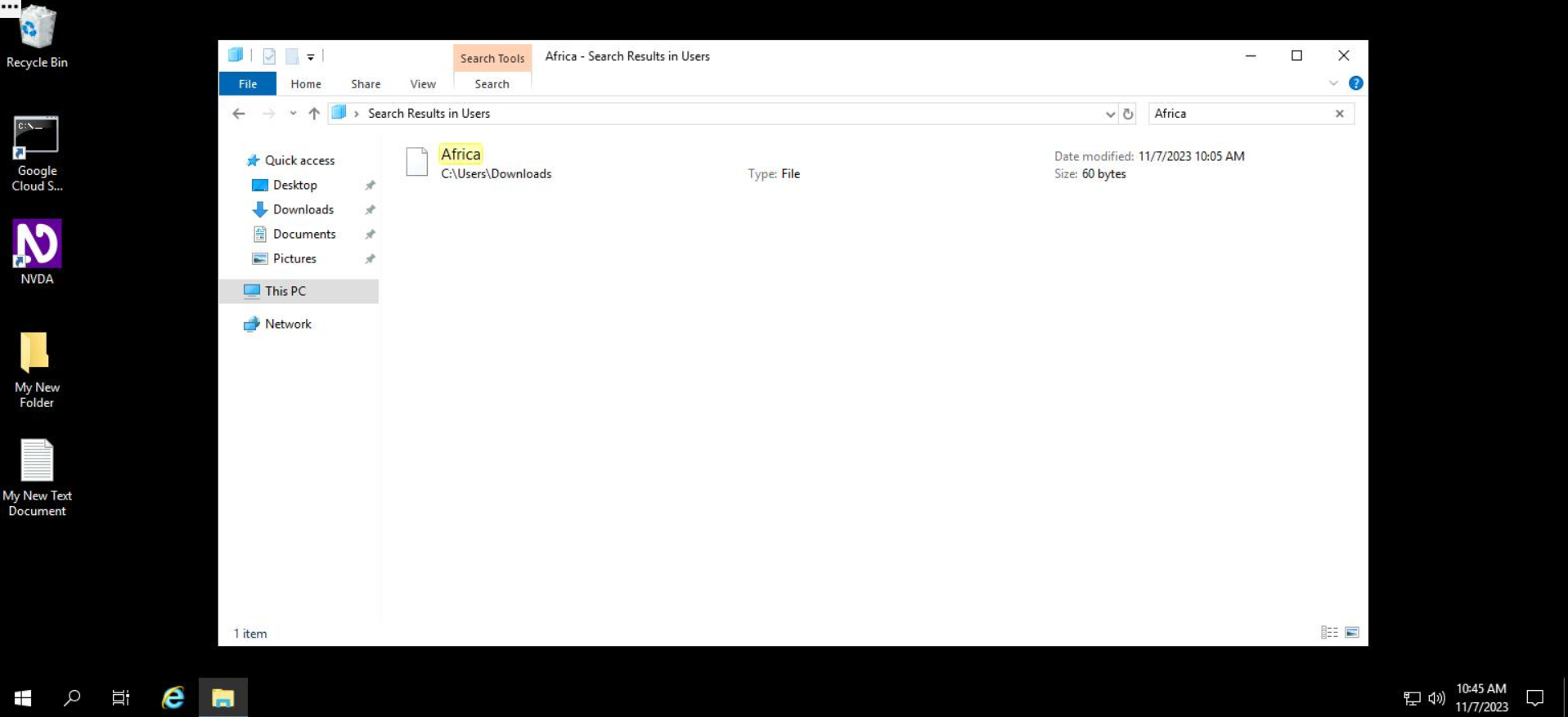Pengantar
Di Windows, file dan folder dikelola menggunakan program antarmuka bernama File Explorer. File Explorer menampilkan file dan folder dalam struktur seperti pohon hierarki dan memudahkan kita untuk menjalankan tugas seperti membuat, menyalin, memindahkan, serta menghapus file.
Anda memiliki waktu 60 menit untuk menyelesaikan lab ini.
Yang akan Anda lakukan
Di lab ini, Anda akan membuat dan mengubah folder menggunakan alat File Explorer. Di akhir lab ini, Anda akan menyelesaikan tugas berikut:
-
Membuat folder dan file menggunakan alat File Explorer.
-
Mengubah dan mengganti nama file dan folder menggunakan alat File Explorer.
-
Menyalin dan memindahkan file menggunakan alat File Explorer.
-
Menghapus file dan folder menggunakan alat File Explorer.
-
Menelusuri file dan folder tertentu menggunakan menu "Search" di alat File Explorer.
Pernyataan penyangkalan: Untuk mendapatkan performa dan kompatibilitas yang optimal, sebaiknya gunakan browser Google Chrome atau Mozilla Firefox saat mengakses lab.
Memulai lab
Anda harus memulai lab terlebih dahulu agar dapat mengakses materi. Untuk melakukannya, klik tombol "Mulai Lab" berwarna hijau di bagian atas layar. Jika Anda menggunakan pembaca layar, lihat petunjuk di bawah, di bagian “Petunjuk Virtual Machine untuk pengguna pembaca layar”. Jika tidak, lanjutkan ke langkah berikutnya untuk membuka VM Windows.
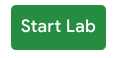
Setelah mengklik tombol "Mulai Lab", Anda akan melihat panel dengan tombol Open Windows VM yang muncul di bawah tombol memulai lab.
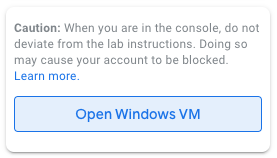
Klik tombol Open Windows VM dan tab baru akan terbuka dengan antarmuka visual untuk OS Windows, tempat Anda akan melakukan langkah berikutnya di lab tersebut. Anda akan melihat antarmuka visual untuk Windows yang terlihat seperti ini:
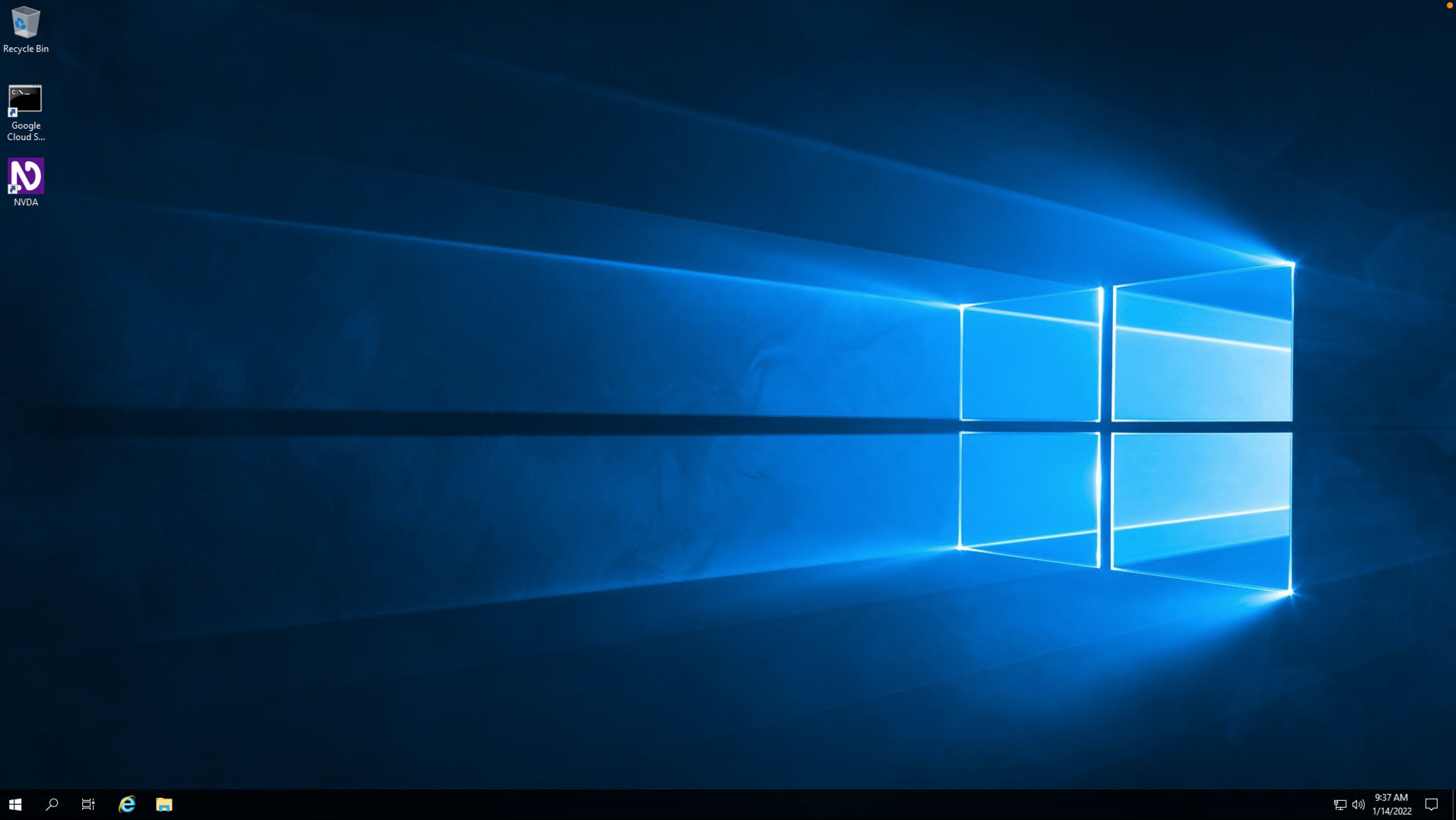
Catatan: Jika VM Windows terhenti dan koneksinya terputus secara otomatis, Anda bisa menghubungkannya kembali dengan cara berikut:
- Kembalilah ke halaman lab, lalu klik Open Windows VM lagi. Tindakan ini akan menghubungkan Anda kembali ke VM Windows yang sama.
- Di halaman login, gunakan kredensial yang diberikan di bagian "Petunjuk Virtual Machine untuk pengguna pembaca layar". Masukkan "localhost" sebagai server, beserta nama pengguna dan sandi, dan jangan ubah kolom lainnya.
Jika perlu menggunakan pembaca layar untuk menyelesaikan aktivitas lab, Anda dapat mengaktifkan Mesin Virtual Windows yang telah dilengkapi dengan NVDA. Ikuti petunjuk di bawah untuk mengakses Mesin Virtual Anda.
Detail Koneksi
Setelah mengklik tombol "Mulai Lab", Anda akan melihat semua detail koneksi yang dihasilkan di bawah. Perlu diketahui bahwa pembuatan detail koneksi mungkin membutuhkan waktu beberapa menit. Gunakan detail koneksi ini dan ikuti petunjuk di bagian "Mengakses mesin virtual" berdasarkan sistem operasi Anda.
Alamat IP Eksternal:
Nama Pengguna: qwiklabs
Sandi:
Catatan: Bekerja menggunakan Qwiklabs mungkin tidak jauh berbeda dengan pekerjaan yang Anda lakukan sebagai IT Support Specialist; Anda akan berinteraksi dengan teknologi terkini yang dapat diakses dengan beberapa langkah, dan mungkin memerlukan sedikit kesabaran dan kegigihan. Anda juga akan menggunakan RDP untuk masuk ke lab. Kemampuan menggunakan RDP sangatlah penting bagi seorang IT Support Specialist dan Anda dapat mengasahnya di lab.
Mengakses mesin virtual
Silakan pilih satu dari empat opsi yang relevan di bawah berdasarkan sistem operasi perangkat Anda.
Opsi 1: Pengguna Windows: Terhubung ke VM melalui RDP
Di bagian ini, Anda akan menggunakan Remote Desktop Connection untuk terhubung ke instance Windows dengan alamat IP eksternalnya.
- Buka Remote Desktop Connection dengan memilih tombol Start. Ketik Remote Desktop Connection di kotak penelusuran, lalu klik Remote Desktop Connection di daftar hasil.
- Di kolom Computer, masukkan alamat IP eksternal dari instance yang ingin Anda hubungkan. Temukan alamat IP eksternal untuk instance Anda dari Detail Koneksi yang disertakan pada bagian di atas, yang berjudul “Petunjuk Virtual Machine untuk pengguna pembaca layar”. Pilih connect.
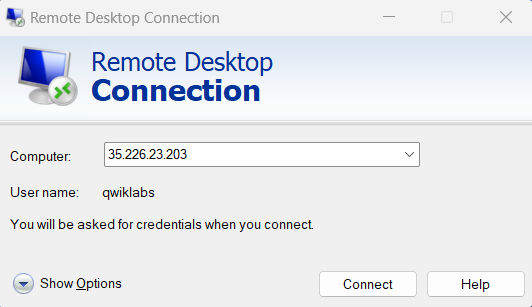
- Ubah nama pengguna menjadi qwiklabs. Kemudian, gunakan sandi yang disebutkan dalam Detail Koneksi. Pilih OK.
- Pilih Yes untuk menyetujui sertifikat.
Anda kini dapat mengakses mesin virtual yang menjalankan OS Windows 10!
Jika pesan error muncul, tutup jendela pesan dan tunggu beberapa menit. Terkadang proses pembuatan VM memerlukan waktu beberapa menit, dan Anda tidak dapat mengakses VM sebelum prosesnya selesai. Tindakan ini juga berlaku untuk error apa pun yang mengatakan bahwa kredensial Anda (nama pengguna dan sandi) salah.
Opsi 2: Pengguna OS X: Terhubung ke VM melalui RDP
Di bagian ini, Anda akan menggunakan Microsoft Remote Desktop 10 untuk terhubung ke instance Windows dengan alamat IP eksternalnya. Pengguna OSX dapat mendownload Microsoft Remote Desktop dari Mac App Store. Jika Anda menggunakan Microsoft Remote Desktop 8, perlu diketahui bahwa antarmukanya akan sedikit berbeda dengan yang tercantum di bawah.
- Buka aplikasi Microsoft Remote Desktop 10.
- Pilih tanda + di bagian atas, lalu pilih Add PC.
- Di kolom PC name, masukkan alamat IP eksternal dari instance yang ingin Anda hubungkan. Temukan alamat IP eksternal untuk instance Anda dari bagian Detail Koneksi pada bagian petunjuk di atas. Pilih tombol Add.
- Anda kini dapat mengakses desktop yang ditunjukkan oleh alamat IP eksternal dari instance VM di bagian PCs. Pilih alamat IP eksternal VM Anda.
- Aplikasi ini akan meminta Anda untuk menggunakan qwiklabs sebagai nama pengguna. Anda juga akan diminta untuk menggunakan sandi yang disebutkan di bagian Detail Koneksi yang ada di petunjuk. Setelah memasukkan detail tersebut, pilih Continue.
- Jika melihat perintah apa pun terkait ‘Certificate verification’, pilih continue.
Anda kini dapat mengakses mesin virtual yang menjalankan OS Windows 10!
Jika pesan error muncul, tutup jendela pesan dan tunggu beberapa menit. Terkadang proses pembuatan VM memerlukan waktu beberapa menit, dan Anda tidak dapat mengakses VM sebelum prosesnya selesai. Tindakan ini juga berlaku untuk error apa pun yang mengatakan bahwa kredensial Anda (nama pengguna dan sandi) salah.
Opsi 3: Pengguna Chrome OS: Terhubung ke VM melalui RDP
Di bagian ini, Anda akan menggunakan Chrome RDP untuk terhubung ke instance Windows dengan alamat IP eksternalnya.
Pengguna Chrome OS dapat mendownload Chrome RDP dari Chrome Web Store. Setelah membuka halaman download, pilih tombol Tambahkan ke Chrome. Pilih Tambahkan aplikasi jika jendela pop-up muncul. Kemudian, pilih Luncurkan aplikasi untuk memulai aplikasi.
- Buka aplikasi Chrome RDP.
- Di kolom Masukkan alamat atau nama komputer yang dihubungkan, masukkan alamat IP eksternal dari instance ingin Anda hubungkan. Temukan alamat IP eksternal untuk instance Anda dari Detail Koneksi pada petunjuk di atas. Pilih hubungkan.
- Biarkan kolom Domain tetap kosong. Ubah nama pengguna menjadi qwiklabs. Kemudian, gunakan sandi yang disebutkan dalam Detail Koneksi. Pilih Oke.
- Pilih Lanjutkan untuk jendela apa pun yang terkait dengan verifikasi sertifikat.
Anda kini dapat mengakses mesin virtual yang menjalankan OS Windows 10!
Jika pesan error muncul, tutup RDP dan tunggu beberapa menit. Terkadang proses pembuatan VM memerlukan waktu beberapa menit, dan Anda tidak dapat mengakses VM sebelum prosesnya selesai. Tindakan ini juga berlaku untuk error apa pun yang mengatakan bahwa kredensial Anda (nama pengguna dan sandi) salah.
Opsi 4: Pengguna Linux: Terhubung ke VM melalui RDP
Di bagian ini, Anda akan menggunakan Remmina untuk terhubung ke instance Windows dengan alamat IP eksternalnya. Buka Remmina di komputer Linux Anda. Pengguna Linux dapat menginstal Remmina jika belum diinstal sebelumnya di komputer mereka.
- Buka Remmina.
- Masukkan alamat IP eksternal dari instance yang ingin Anda hubungkan. Temukan alamat IP eksternal untuk instance Anda dari bagian Detail Koneksi. Pilih Connect. Pastikan protokol koneksinya disetel ke RDP.
- Anda akan melihat jendela yang meminta persetujuan sertifikat, pilih Ok untuk melanjutkan.
- Biarkan kolom Domain tetap kosong. Ubah nama pengguna menjadi qwiklabs. Kemudian, gunakan sandi yang disebutkan di bagian Detail Koneksi untuk kolom Password. Pilih Ok untuk melanjutkan.
Anda kini dapat mengakses mesin virtual yang menjalankan OS Windows 10!
Jika pesan error muncul, tutup jendela pesan dan tunggu beberapa menit. Terkadang proses pembuatan VM memerlukan waktu beberapa menit, dan Anda tidak dapat mengakses VM sebelum prosesnya selesai. Tindakan ini juga berlaku untuk error apa pun yang mengatakan bahwa kredensial Anda (nama pengguna dan sandi) salah.
Menggunakan instance Windows
Anda kini dapat mengakses instance Windows dan dapat mulai menggunakannya!
Setelah mesin virtual diluncurkan, Anda dapat mengaktifkan pembaca layar NVDA menggunakan pintasan Control + Alt + N. Setelah menekan pintasan keyboard ini, NVDA akan langsung mulai membaca layar. Jika Anda telah berhasil menyiapkan NVDA dan dapat mendengar output suara di komputer pribadi Anda, harap kembali ke petunjuk lab untuk menyelesaikan lab ini.
Anda dapat membuka File Explorer menggunakan salah satu dari dua cara berikut:
- Klik ikon File Explorer yang terdapat di taskbar Windows.
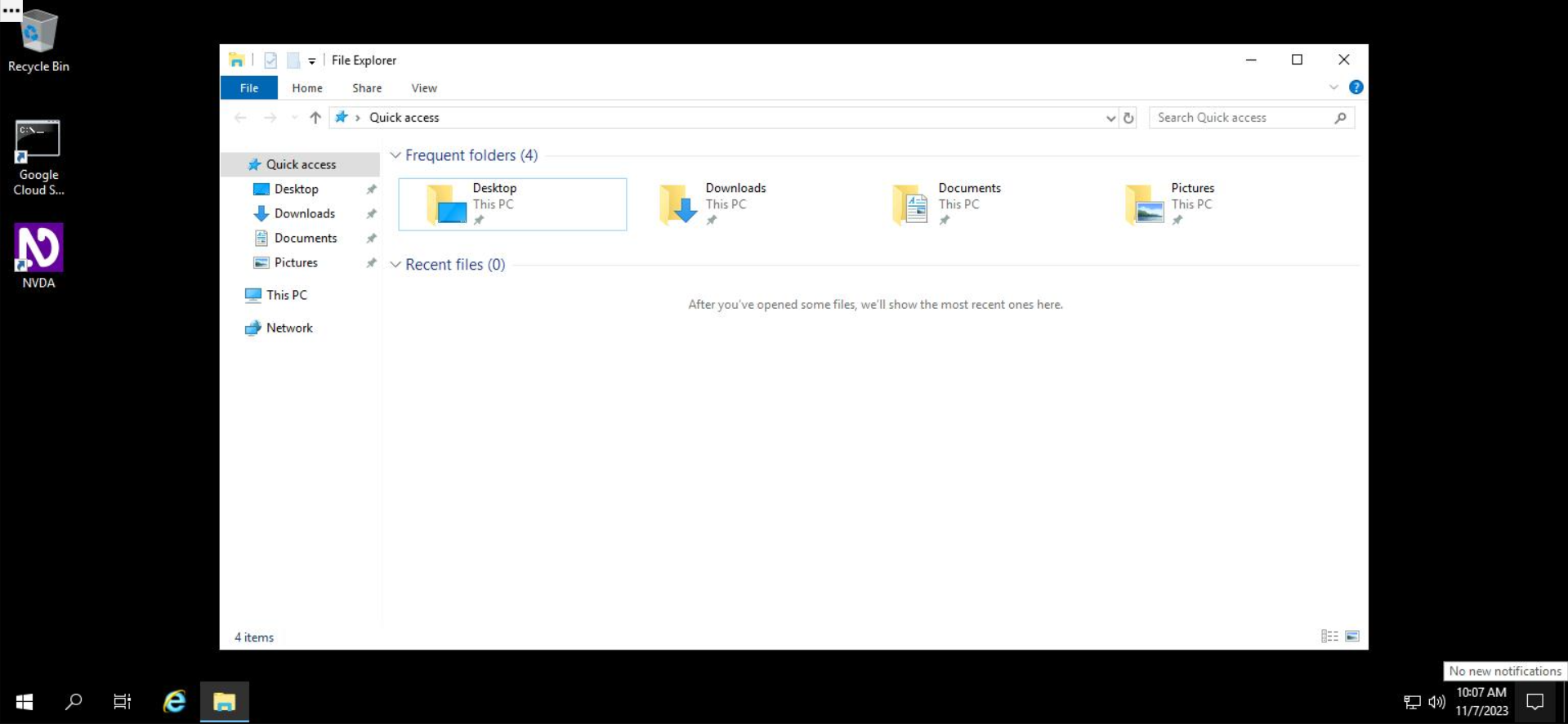
- Atau telusuri aplikasi "File Explorer" di kotak penelusuran, lalu tekan "Enter" di keyboard.
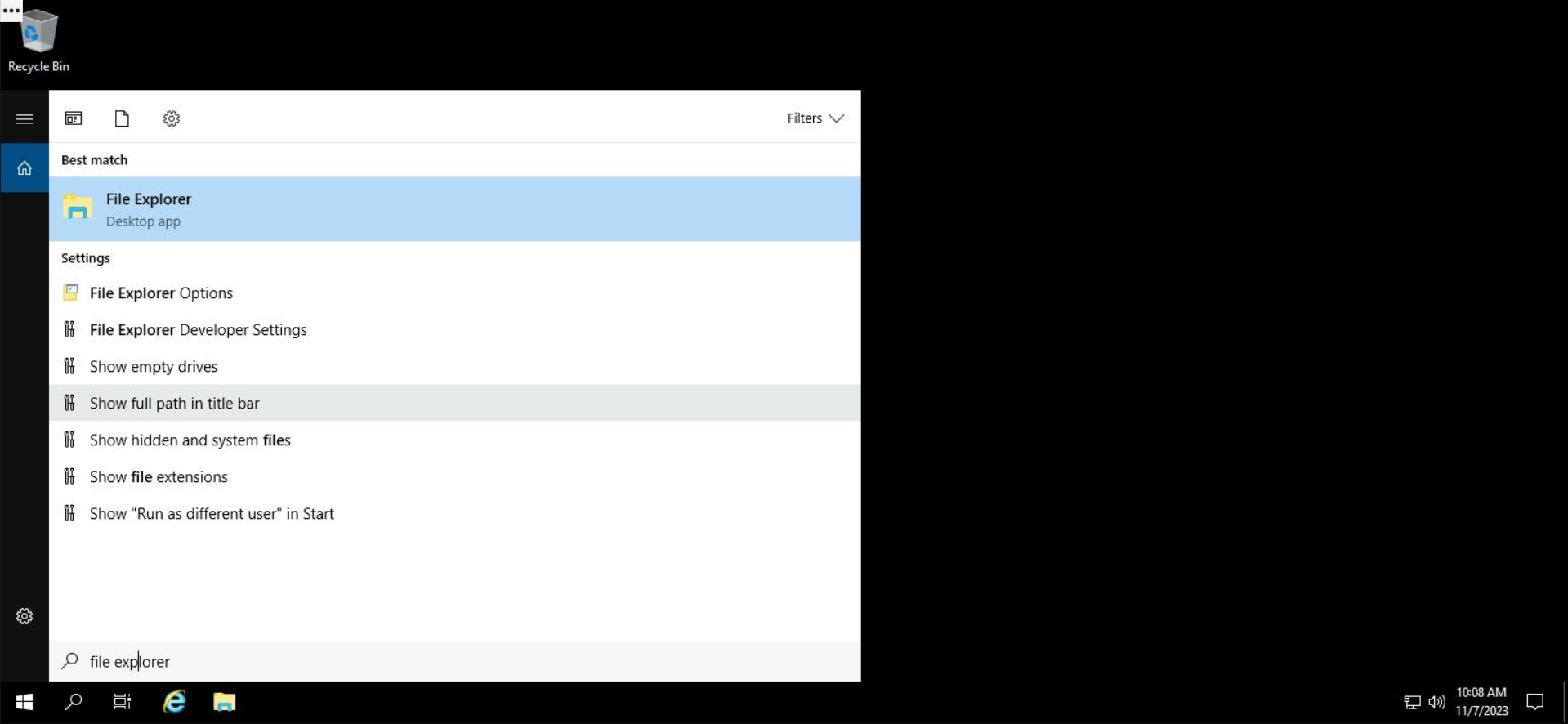
Di panel samping kiri File Explorer terdapat daftar folder "Quick access". Anda dapat menambahkan folder ke Quick access dengan menariknya ke sana.
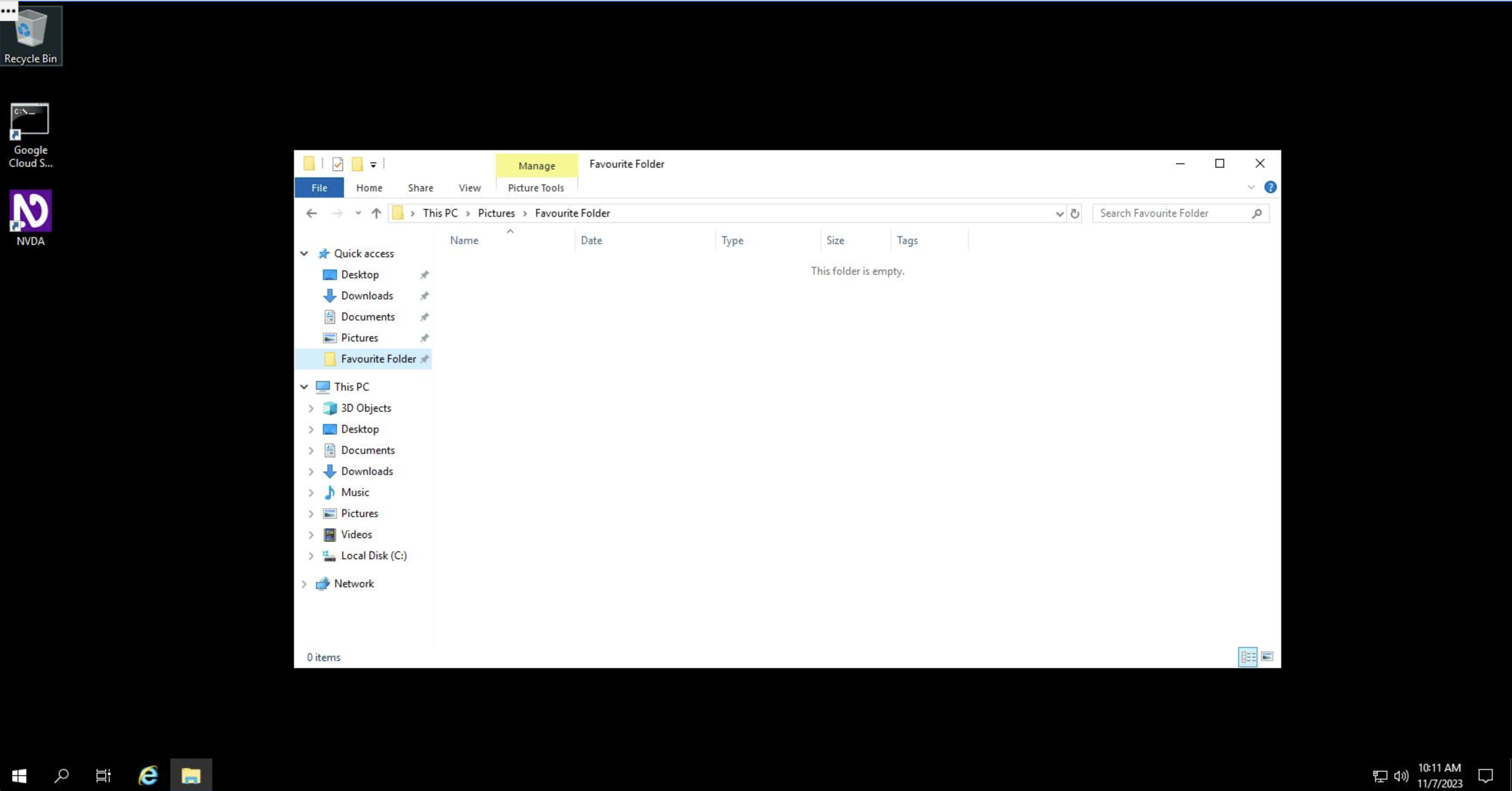
Anda dapat menghapus folder dari Quick access dengan mengklik kanan dan memilih "Unpin from Quick Access".
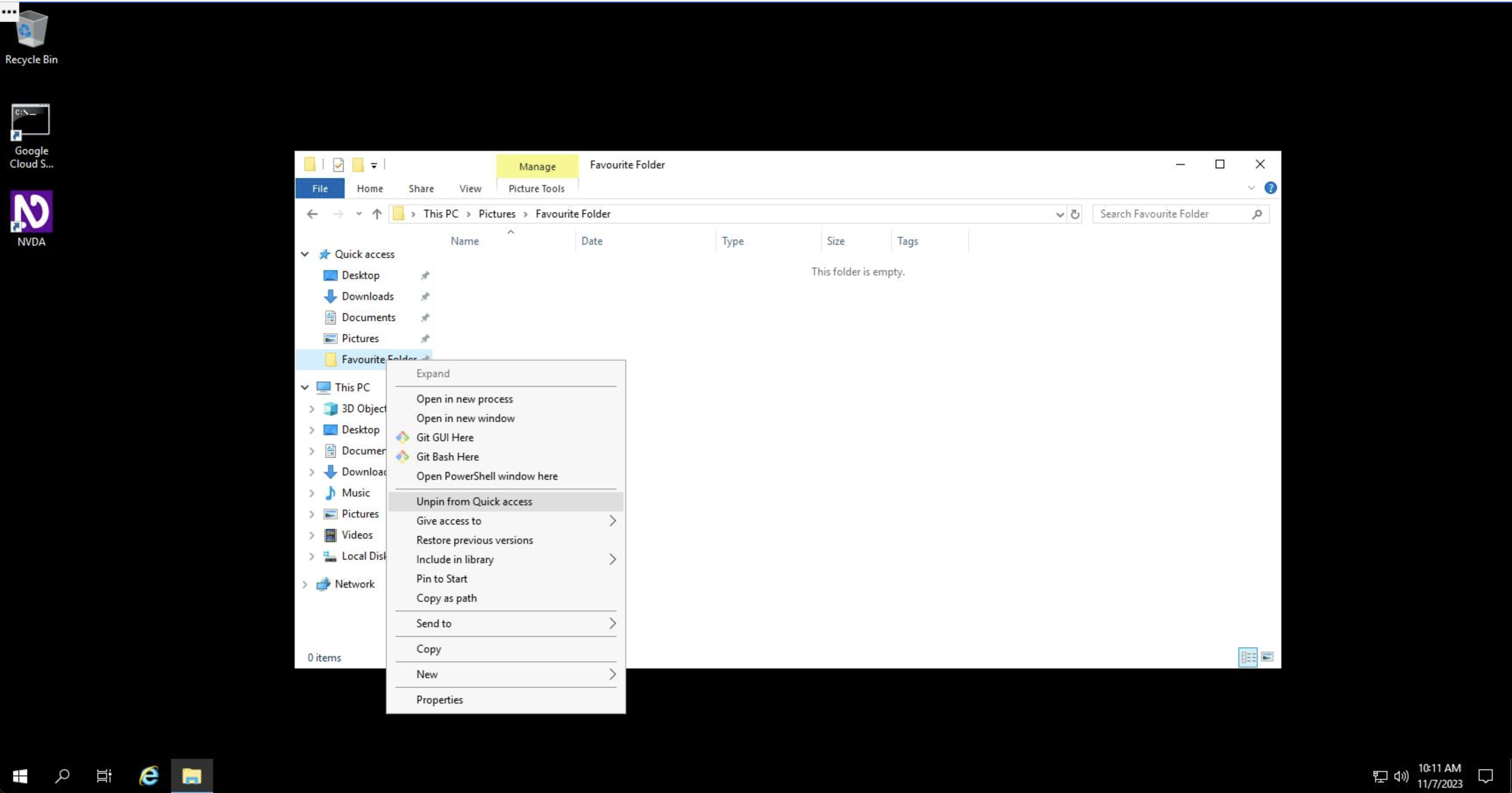
Di Windows, volume penyimpanan ditunjukkan dengan satu huruf. Biasanya, Windows diinstal di drive C:\, tetapi volume penyimpanan dapat diberi nama dengan huruf apa saja antara A-Z. Di mesin virtual Windows, semua file dan folder di sistem Windows di-root di C:\
Dengan mengklik "This PC" di kiri File Explorer, daftar disk yang terpasang di sistem Windows akan ditampilkan. Pada contoh di bawah, hanya satu disk yang terpasang di lokasi default C:\ yang ditampilkan. Anda dapat mengakses file di dalam disk tersebut dengan mengkliknya dua kali.
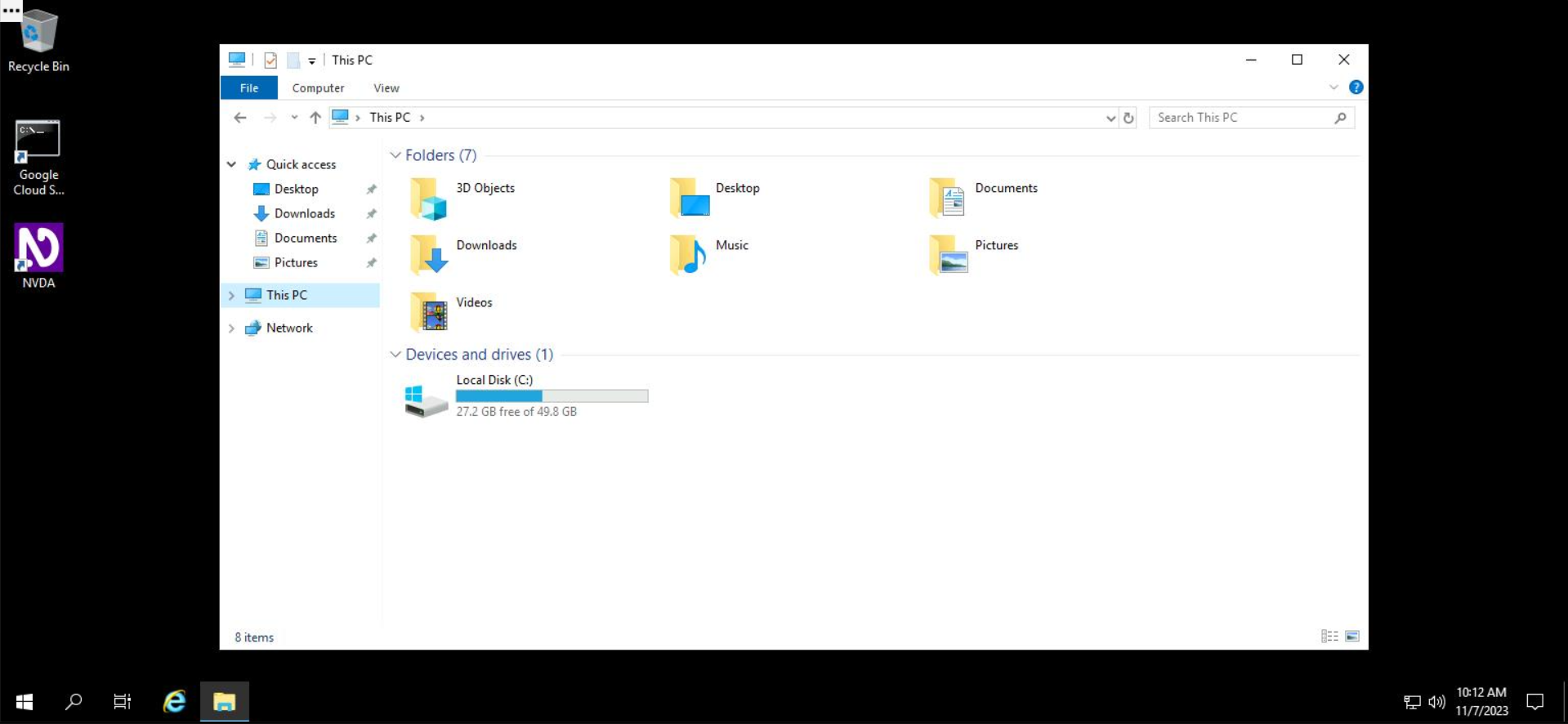
Di bagian selanjutnya dari lab ini, Anda akan membuat, mengubah, menyalin, dan menghapus file serta direktori di lingkungan Windows menggunakan File Explorer.
Membuat file dan folder
Untuk membuat file atau folder, buka terlebih dahulu lokasi tempat Anda ingin membuat file atau folder. Buka folder Desktop dengan mengklik folder tersebut dua kali dari File Explorer.
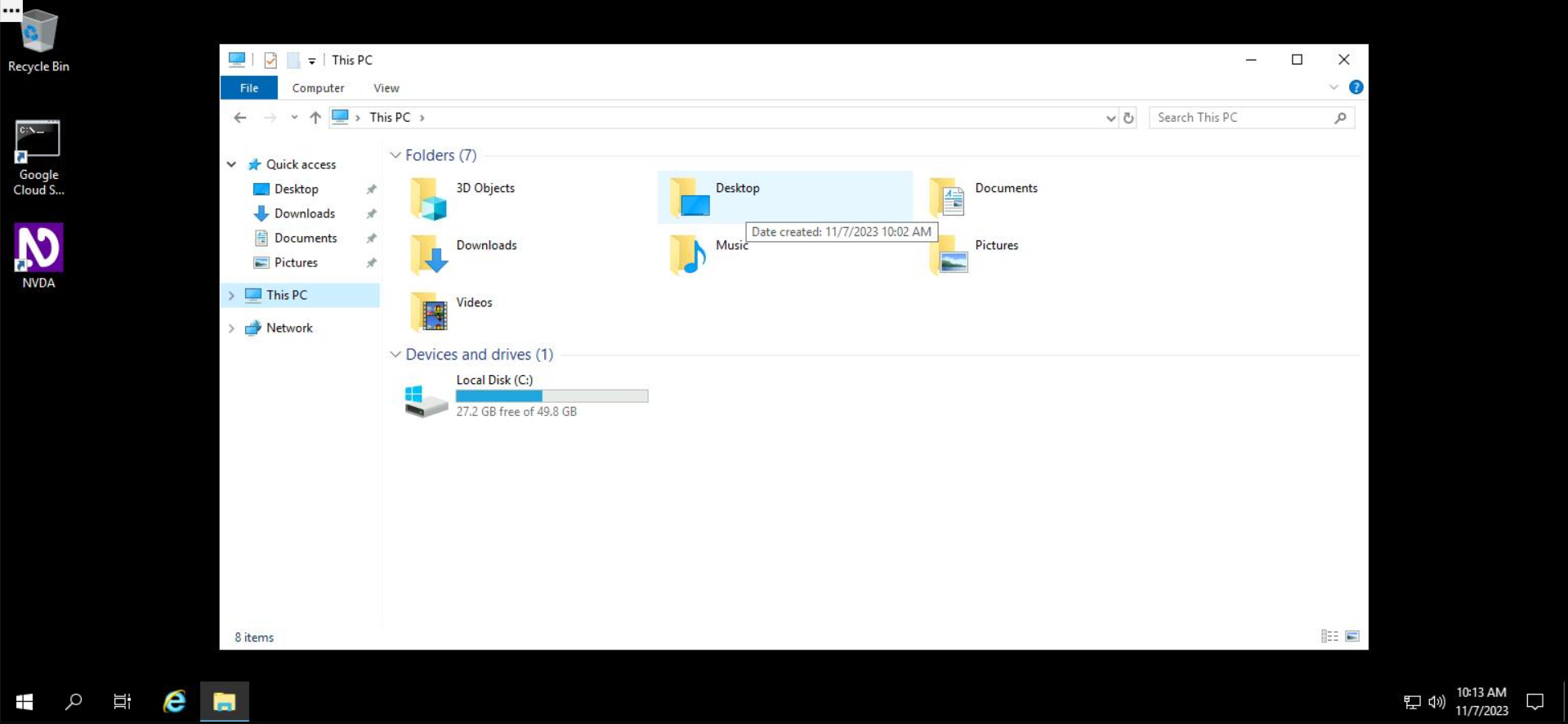
Di dalam folder desktop, yang awalnya kosong, klik kanan di mana saja di ruang kosong, pilih New, lalu pilih Folder.
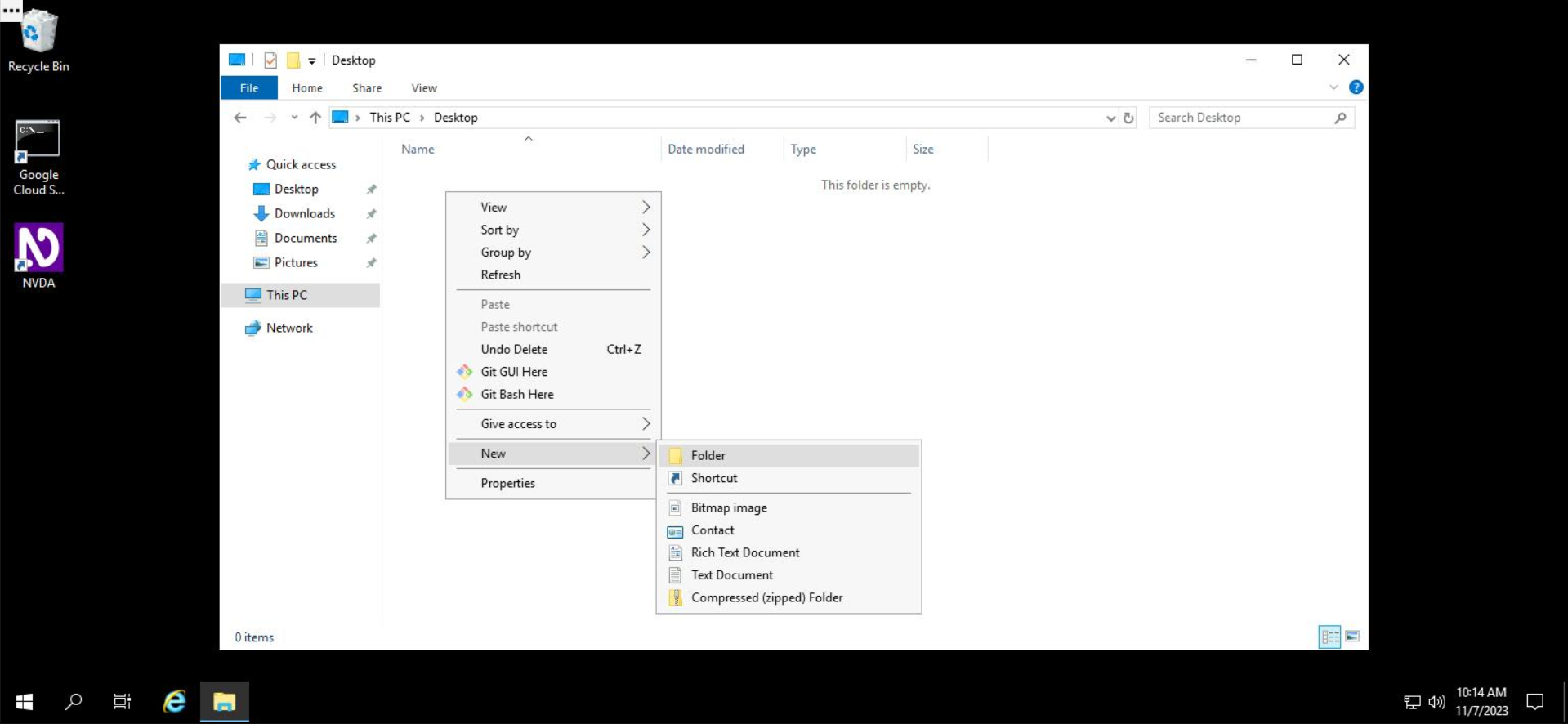
File Explorer akan menyediakan kolom teks yang dapat diedit, yang bisa Anda gunakan untuk menamai folder baru Anda.
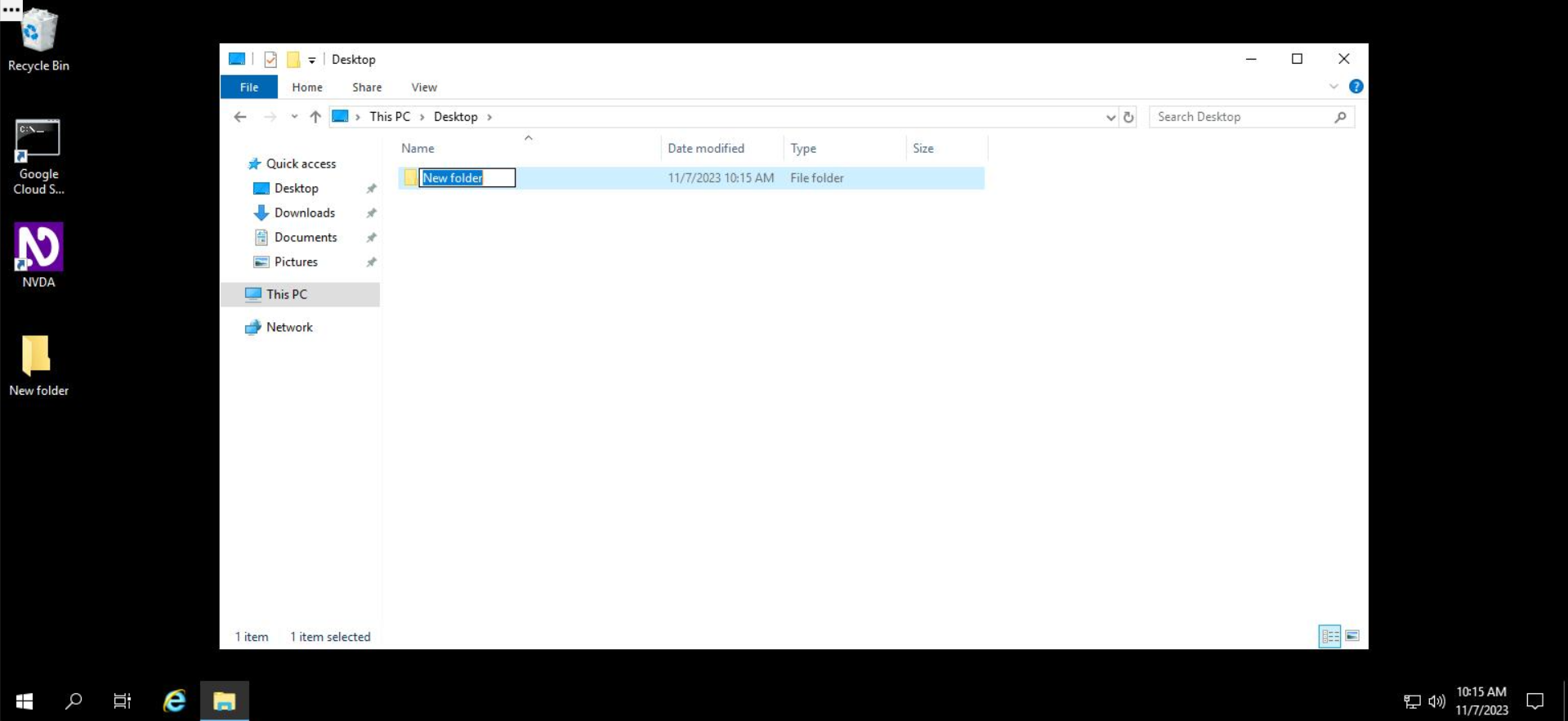
Di contoh ini, sebut saja foldernya sebagai "My New Folder". Ketikkan nama ini ke dalam kolom yang dapat diedit.
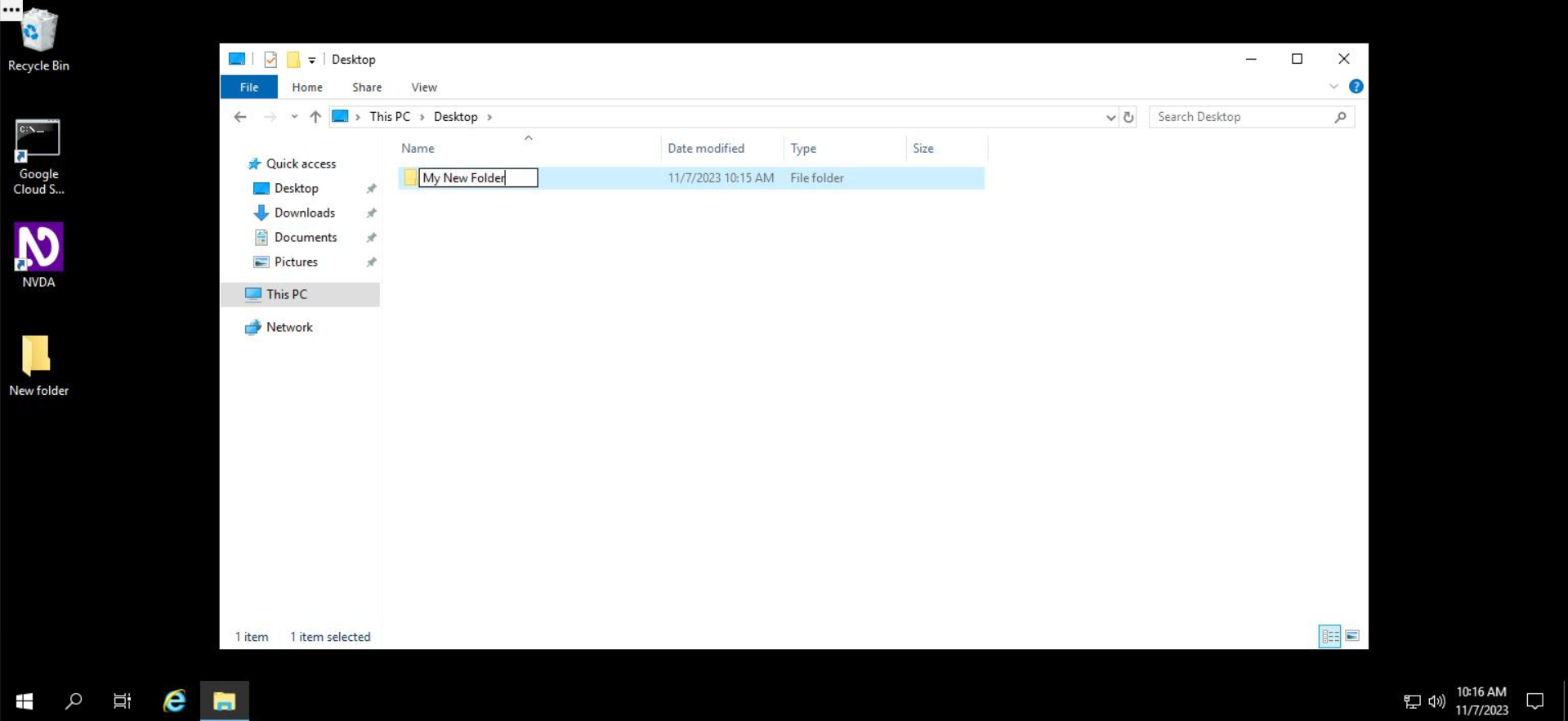
Setelah mengetikkan namanya, tekan Enter.
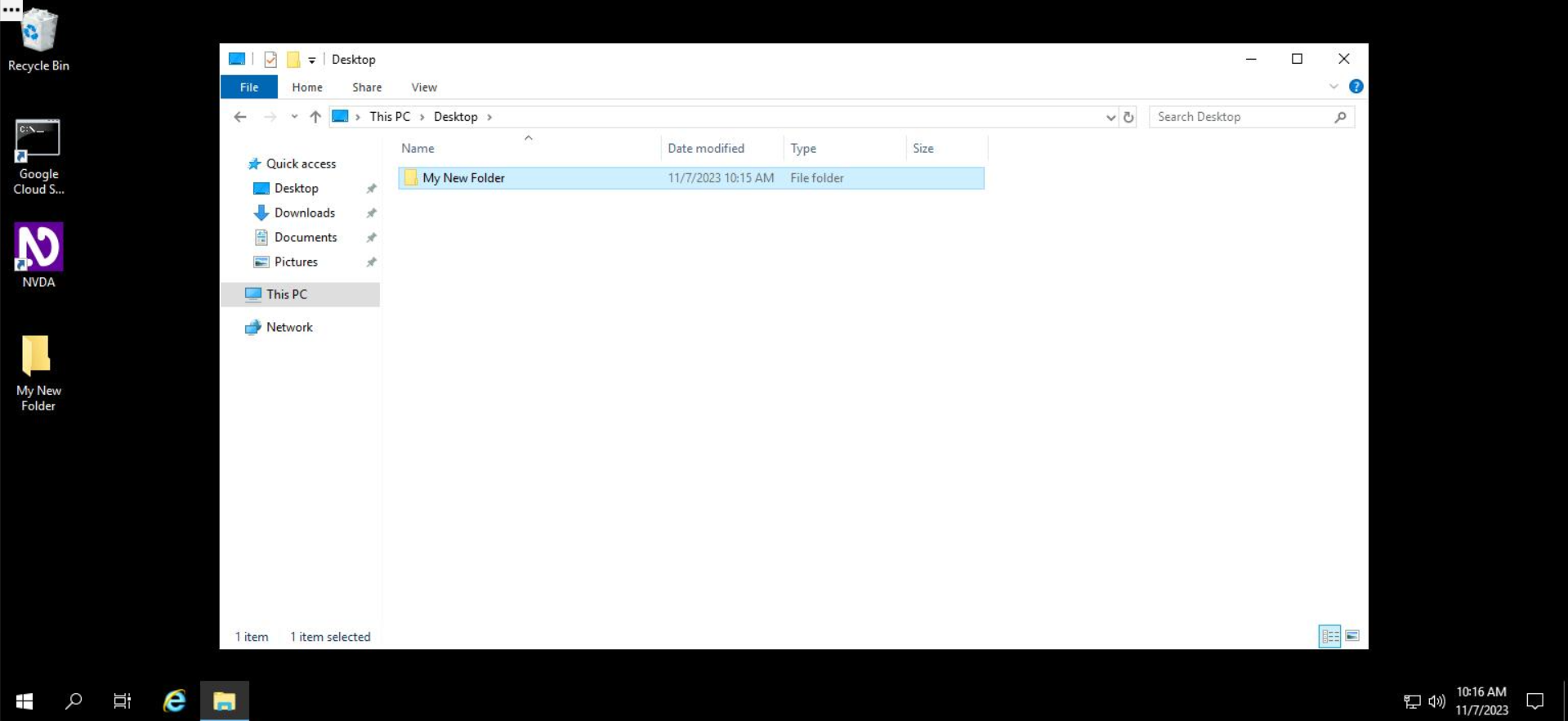
Folder baru Anda berhasil dibuat. Selamat!
Buka Desktop, Anda akan membuat file baru. Klik kanan di ruang kosong mana pun di dalam folder, pilih "New", dan di submenu yang muncul, pilih "Text Document".
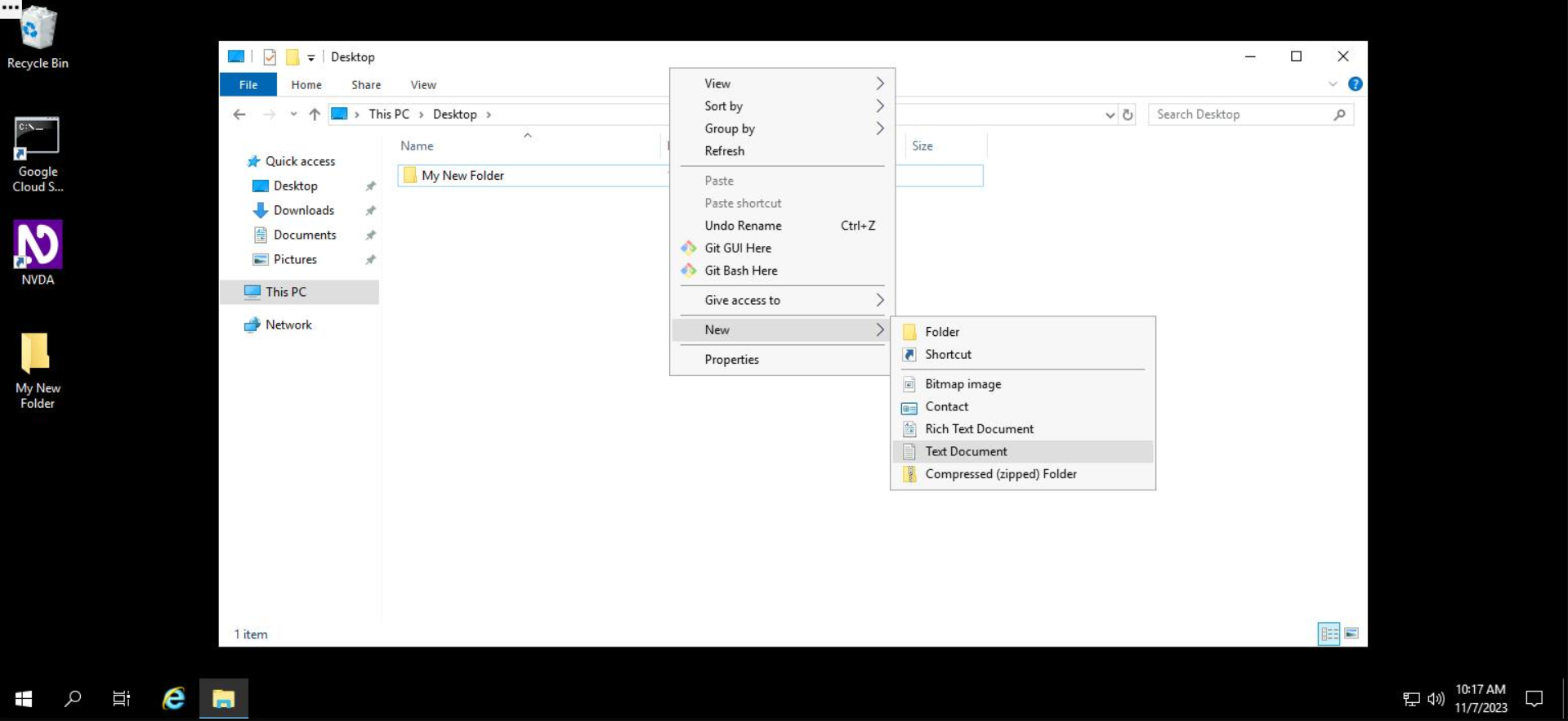
File Explorer akan menyediakan kolom yang dapat diedit tempat untuk memasukkan nama file baru Anda. Di kolom yang dapat diedit, ketikkan nama file Anda: "My New Text Document"
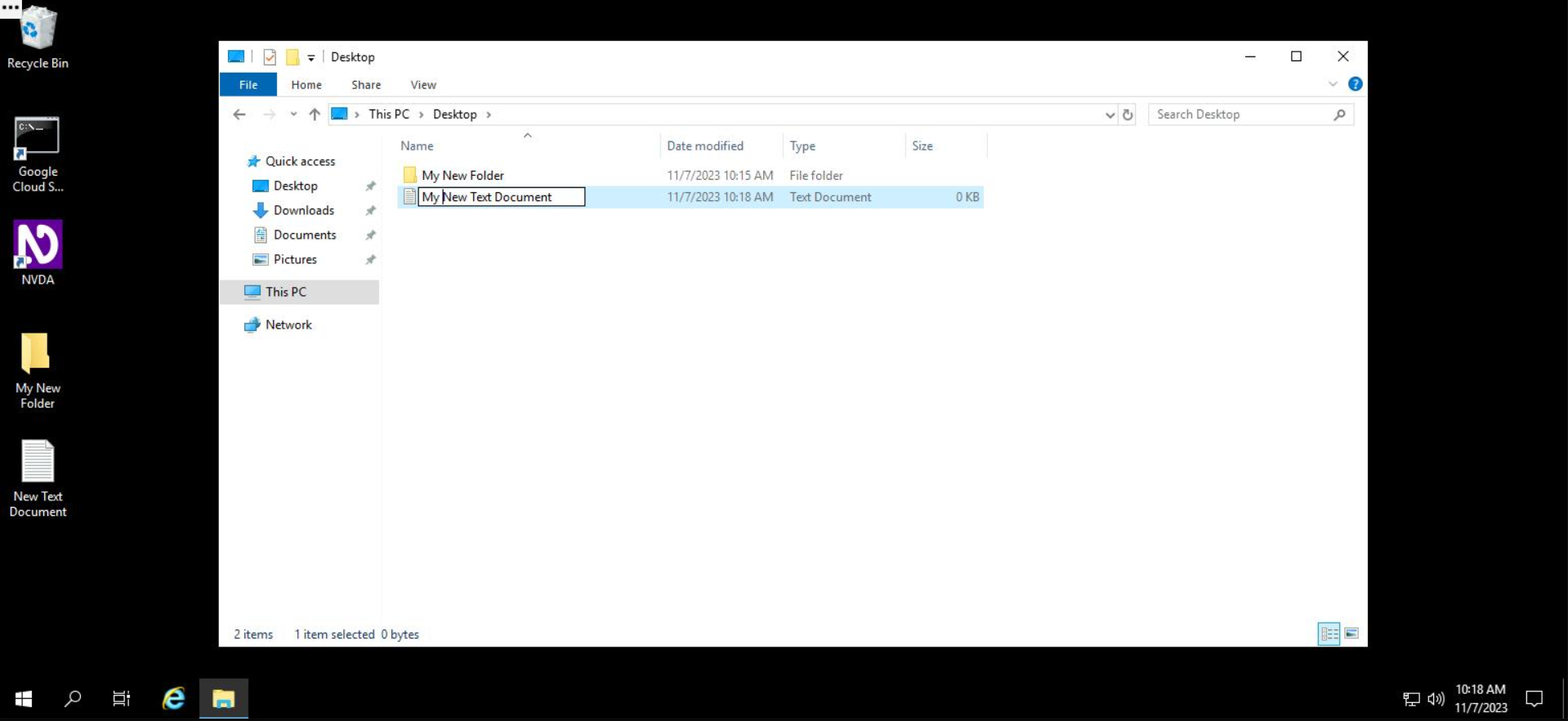
Setelah mengetikkan nama filenya, tekan Enter.
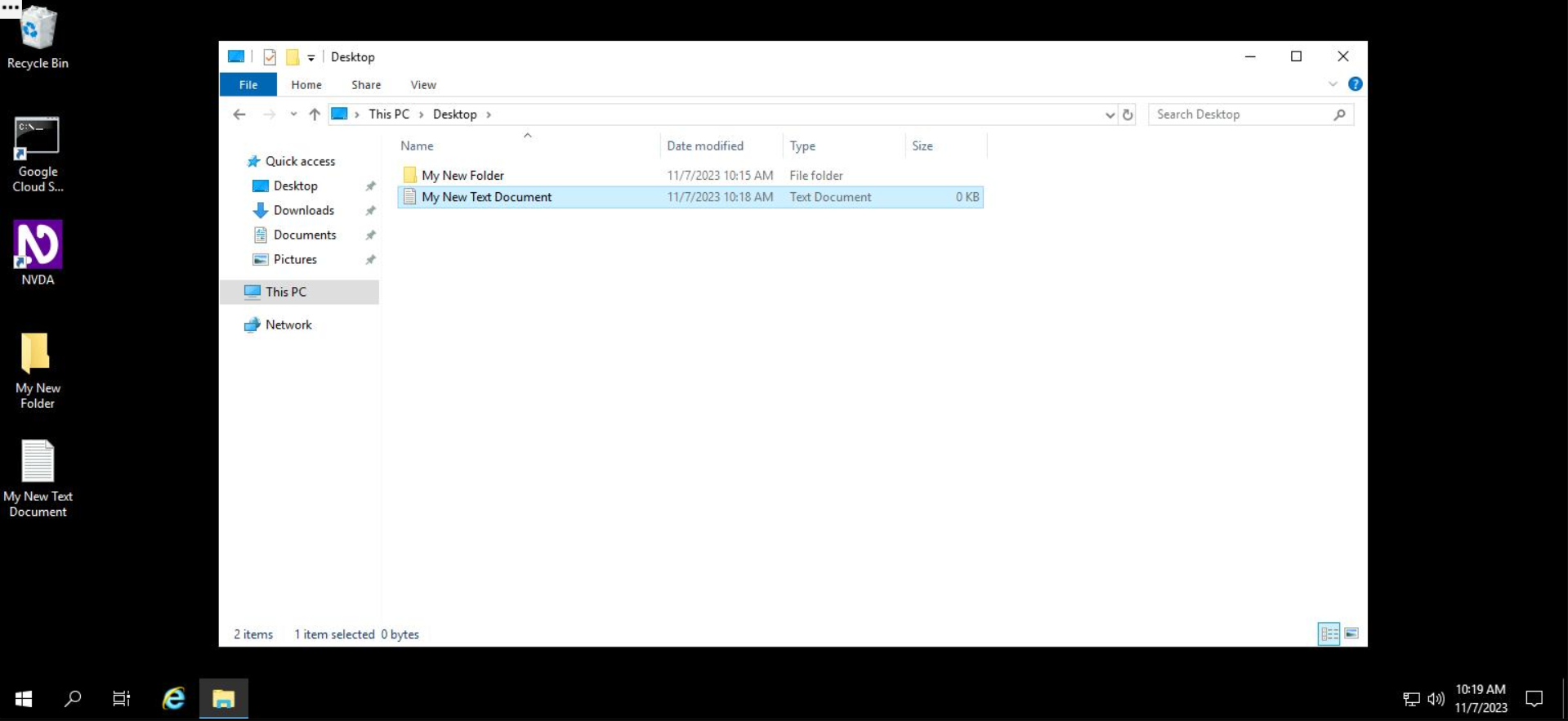
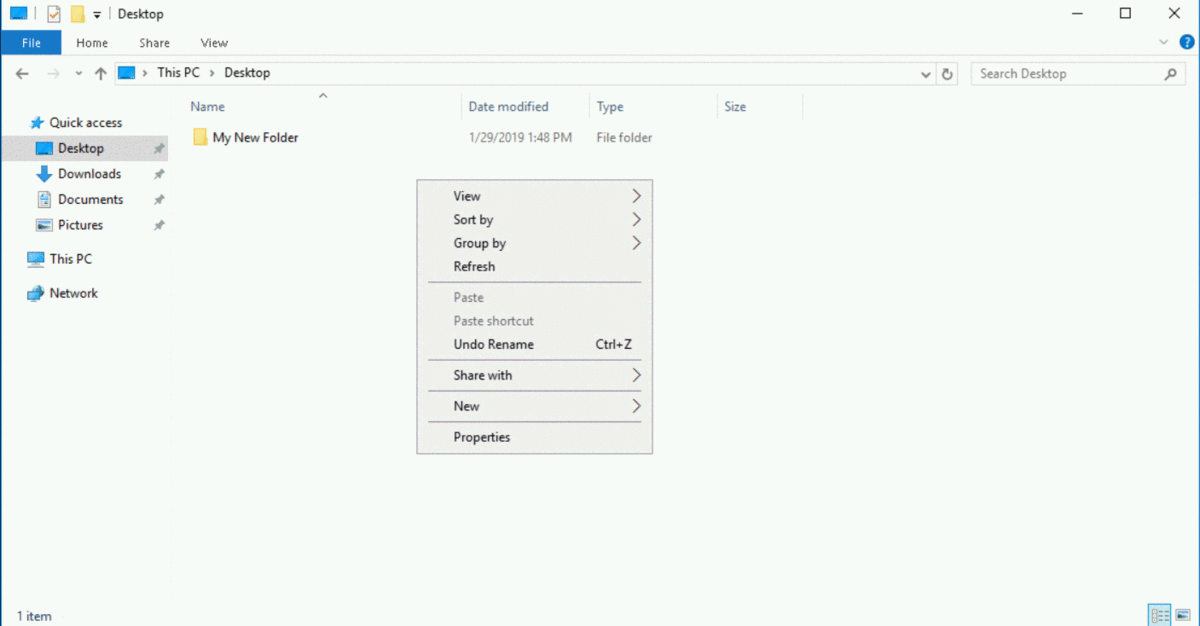
File baru Anda berhasil dibuat. Keren!
Catatan: Harap pastikan bahwa Anda telah membuat folder dan file di "Desktop" saja.
Klik Periksa progres saya untuk memverifikasi tujuan.
Membuat file
Menyalin, memindahkan, dan mengganti nama file dan folder
Menyalin, memindahkan, dan mengganti nama file dan folder dapat dilakukan dengan cara yang mirip di Windows. Untuk menyalin folder ke tujuan lainnya, Anda harus terlebih dahulu mengakses folder di lokasinya saat ini. Kemudian, gunakan File Explorer untuk memilih "copy", buka direktori tujuan, lalu gunakan File Explorer untuk memilih "paste".
Contoh 1
Anda akan menyalin folder "Images" ke dalam folder "Pictures".
Langkah 1: Gunakan File Explorer untuk membuka folder C:\Users.
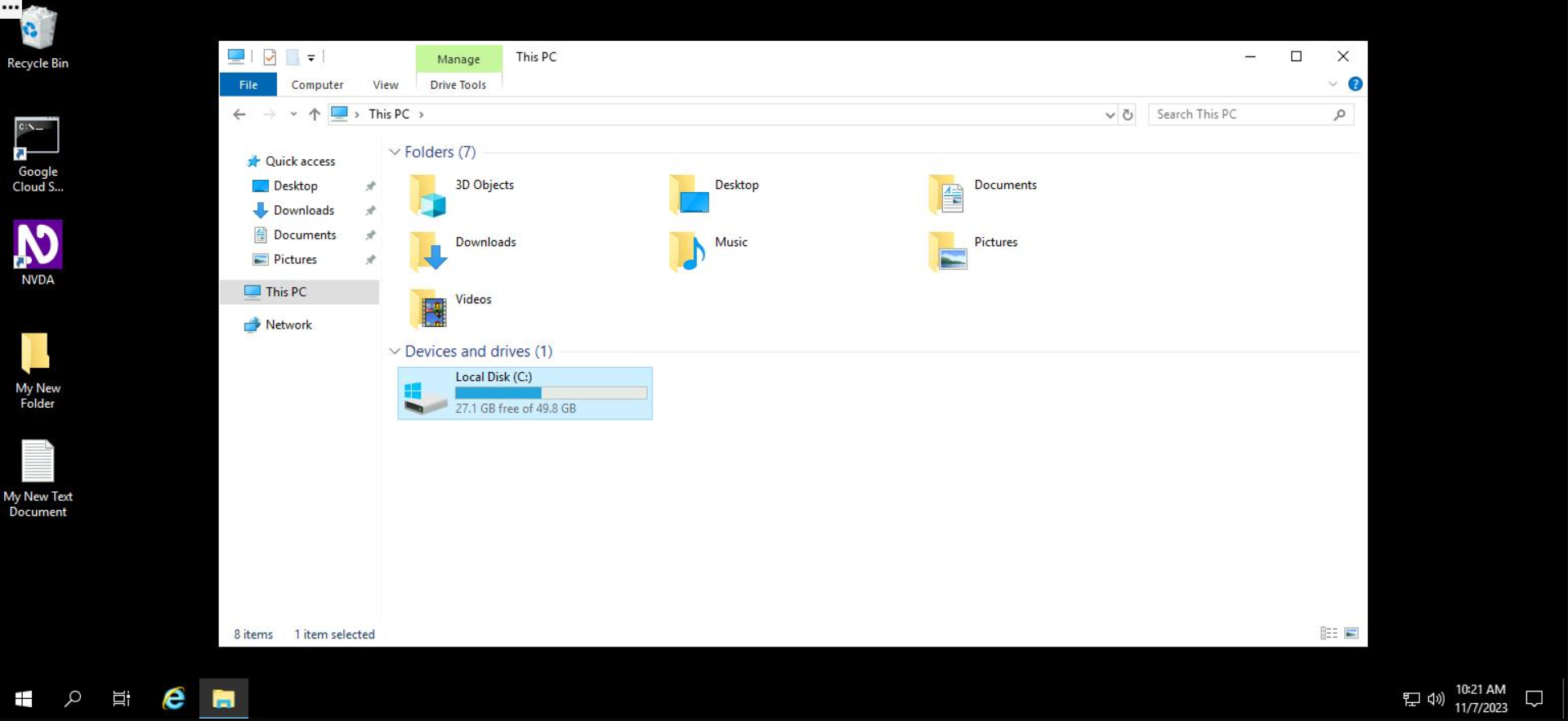
Dalam direktori ini, Anda akan melihat folder bernama Images dan folder lain bernama Pictures. 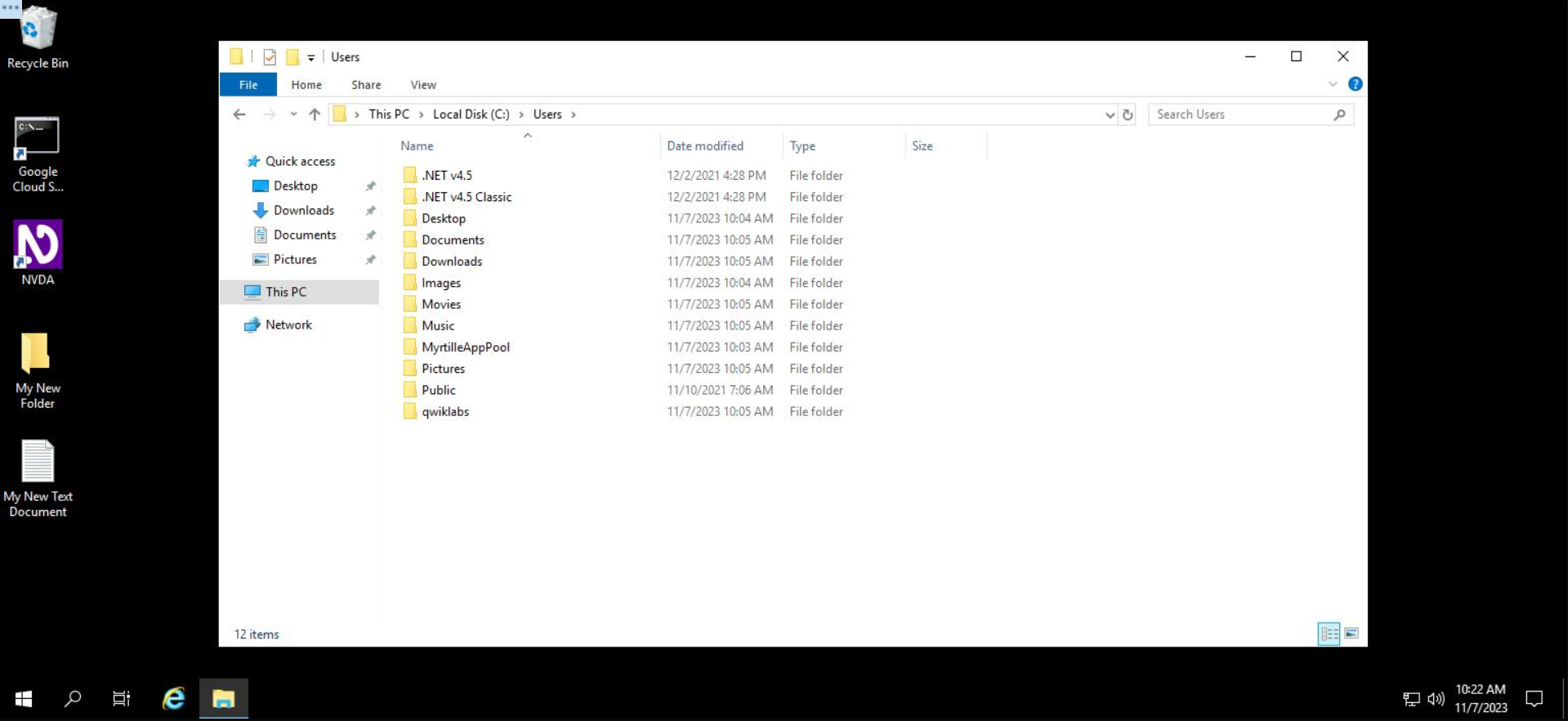
Untuk menyalin folder Images ke folder Pictures:
Langkah 2: Klik kanan folder Images lalu pilih Copy.
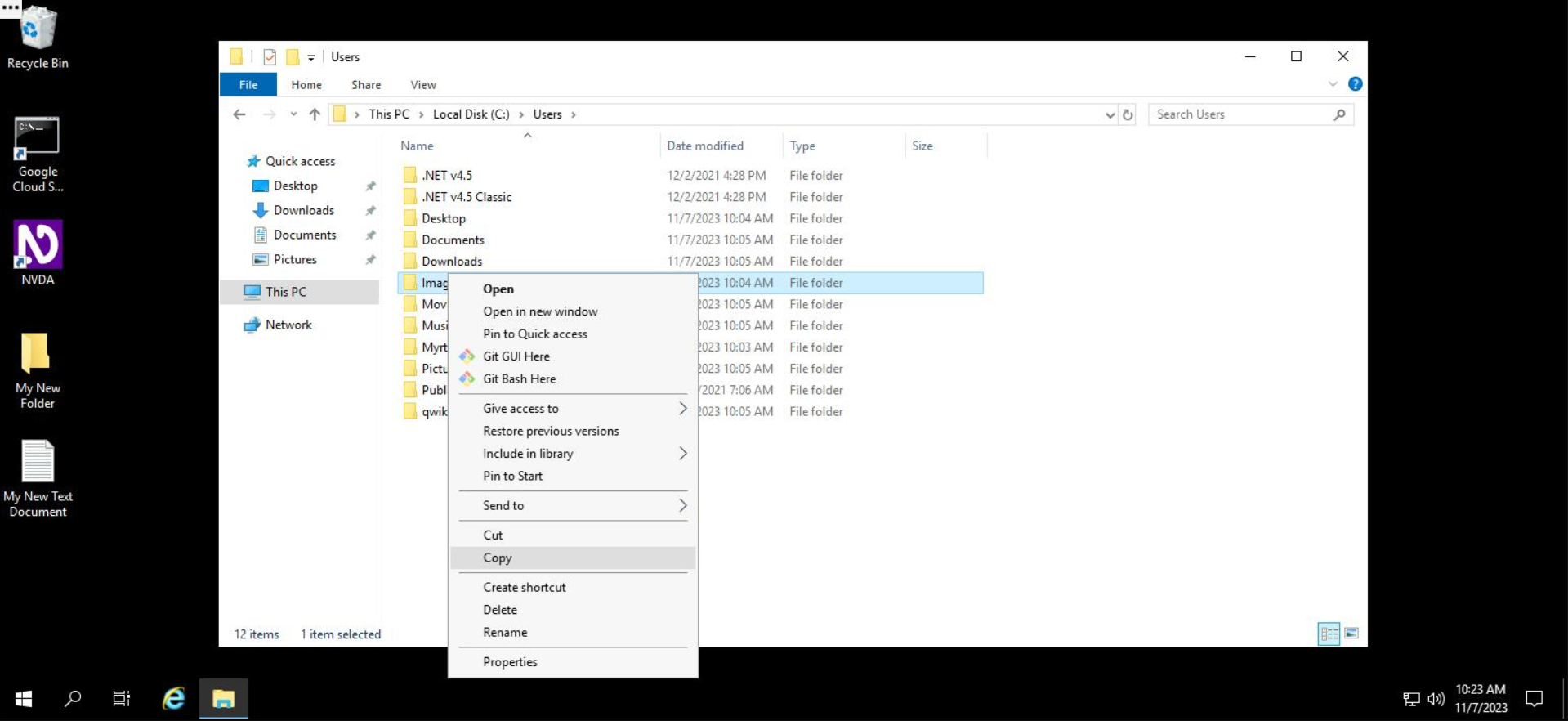
Langkah 3: Buka direktori Pictures dengan mengkliknya dua kali.
Langkah 4: Klik kanan di ruang kosong dalam direktori "Pictures", lalu pilih Paste.
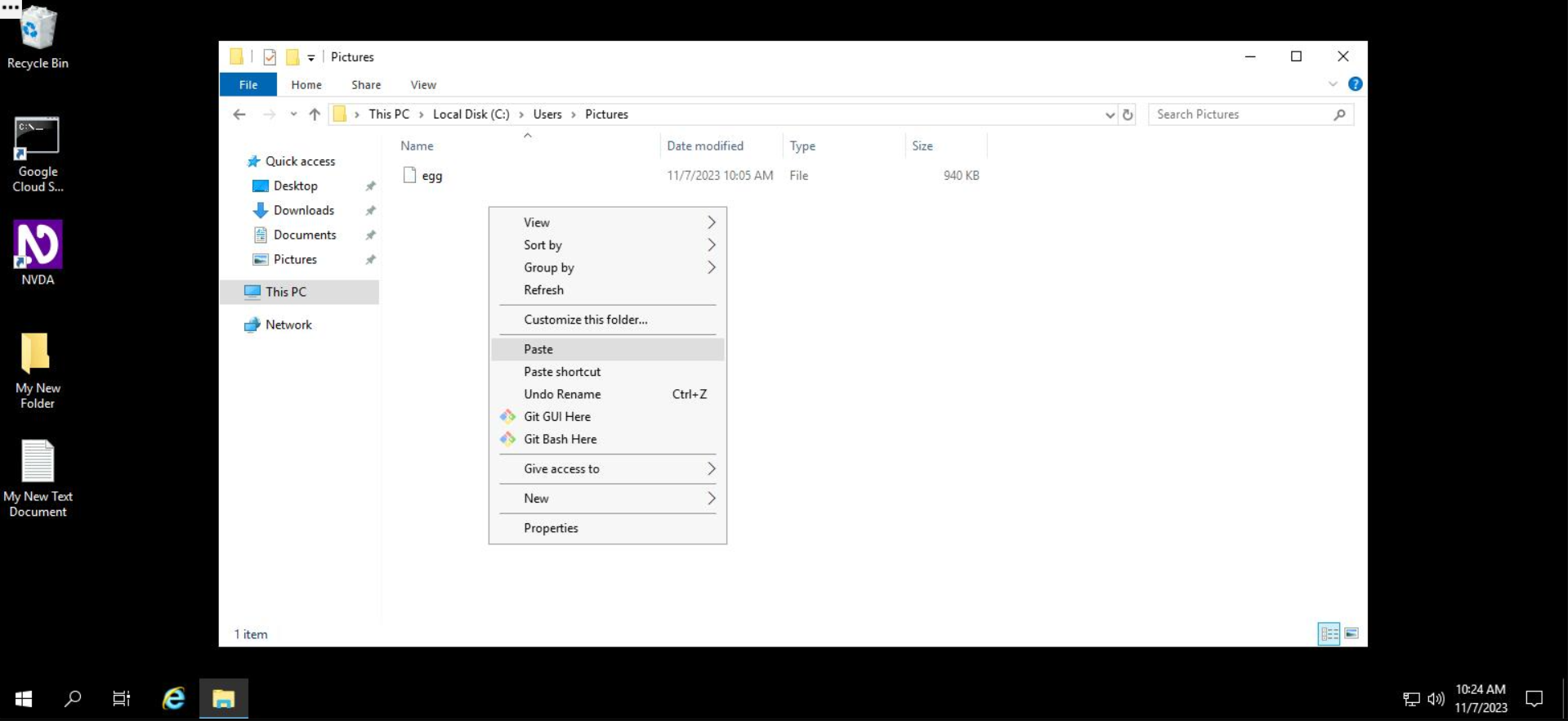
Jika sistem meminta izin Administrator untuk menjalankan tindakan ini, pilih Continue.
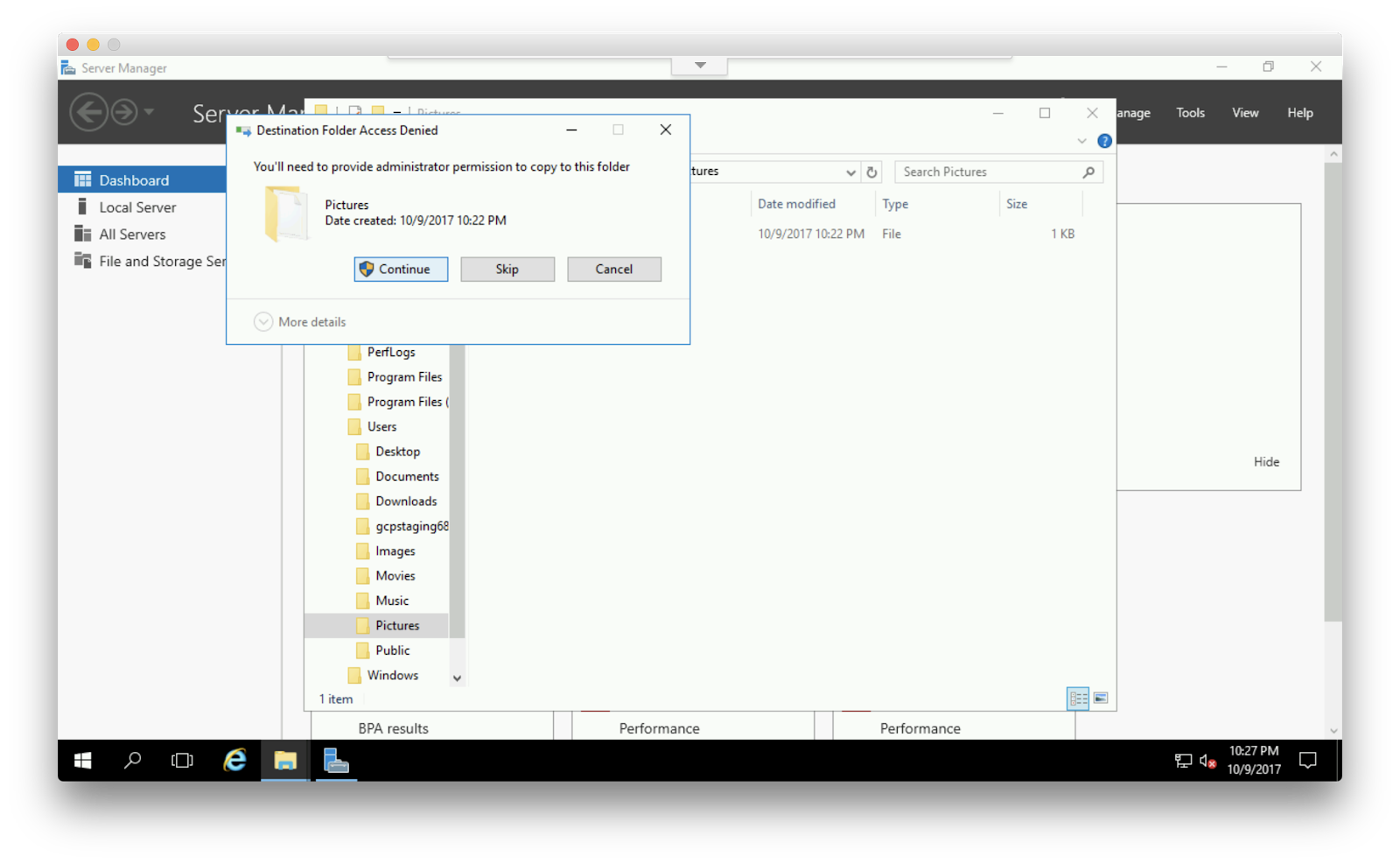
Folder ini sekarang akan disalin ke folder "Pictures".
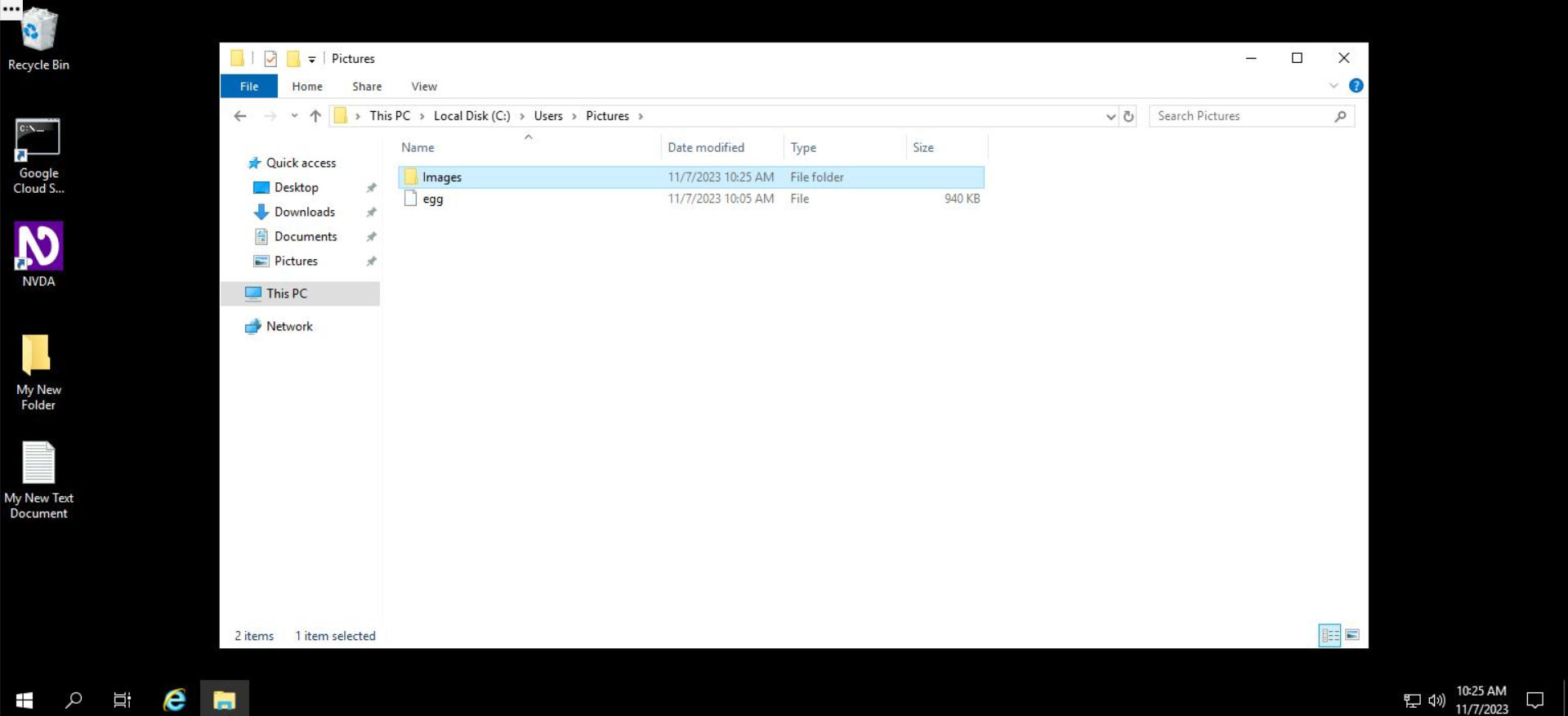
Selesai. Sangat mudah. Anda berhasil menyalin folder "Images" ke dalam folder "Pictures".
Klik Periksa progres saya untuk memverifikasi tujuan.
Menyalin file
Menghapus file dan folder
Untuk menghapus file atau folder, buka terlebih dahulu lokasi (C:/Users/Documents) tempat Anda ingin menghapus file atau folder, klik kanan file atau folder, lalu pilih "Delete".
Mari kita lihat contoh menghapus file menggunakan File Explorer. Buka folder Documents di File Explorer. Dalam direktori ini, Anda akan menghapus folder bernama FolderToBeDeleted terlebih dahulu.
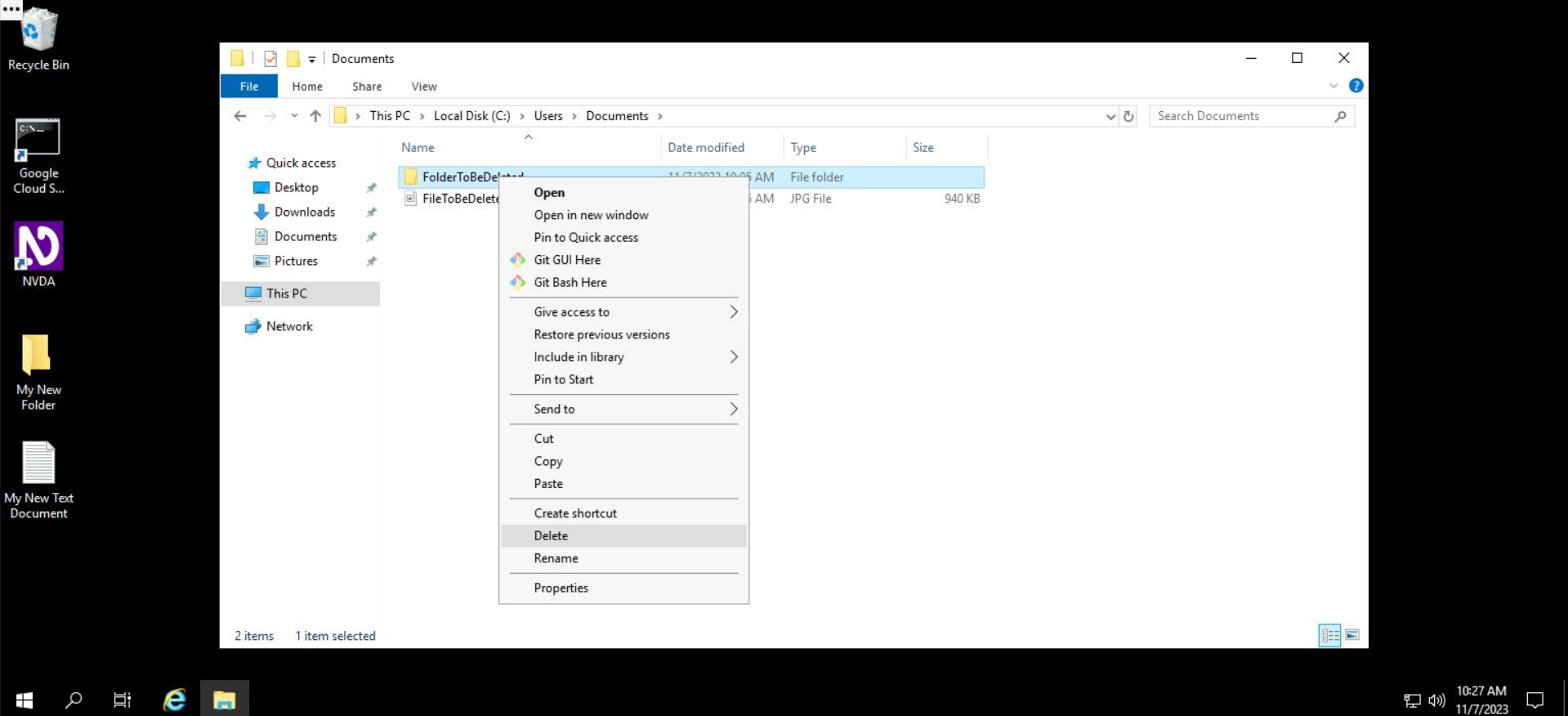
Folder "Documents" akan tetap ada tanpa folder yang baru saja dihapus.
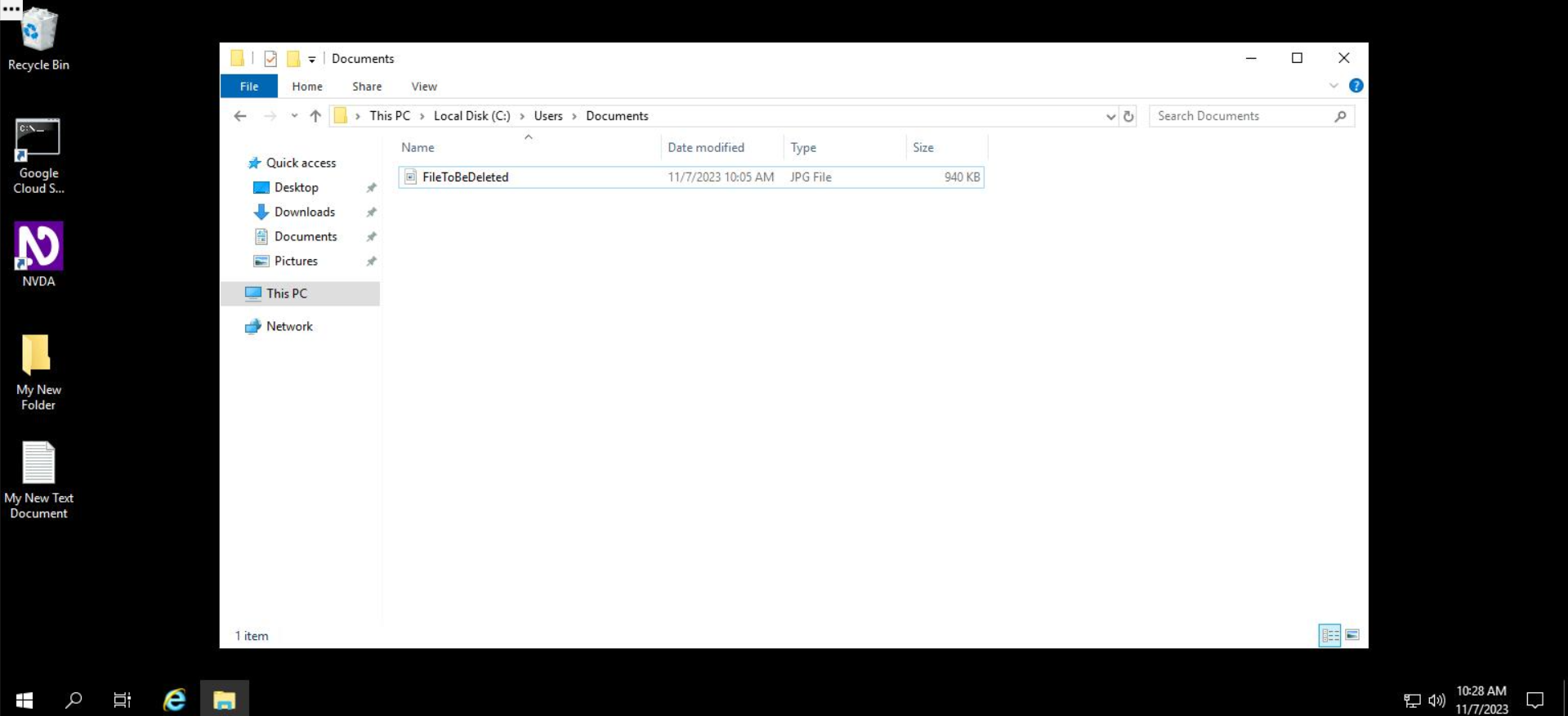
Demikian juga, untuk menghapus file, Anda akan membuka lokasi folder, mengklik kanan folder tersebut, lalu memilih Delete. Di folder "Documents", mari kita hapus file bernama FileToBeDeleted.
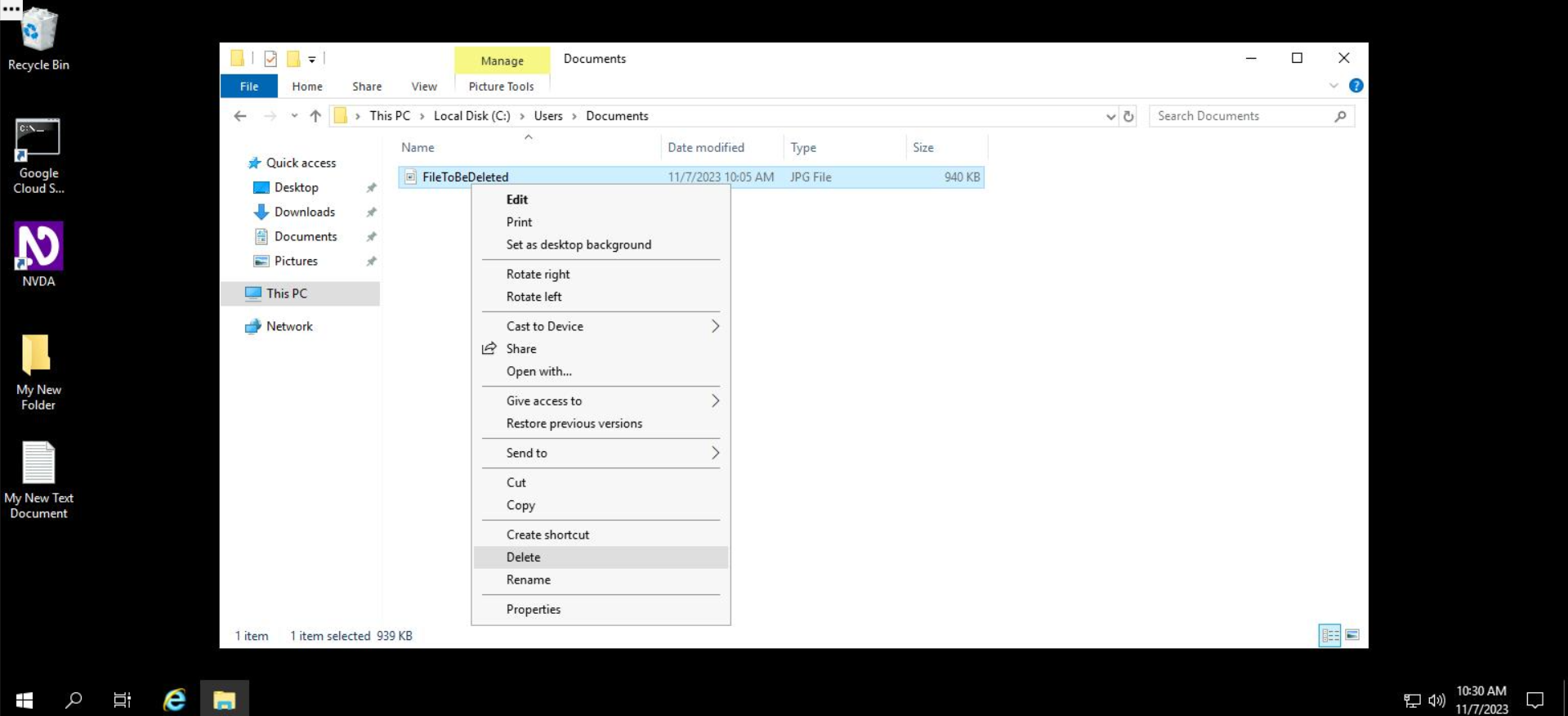
Jika Anda diminta untuk memilih apakah file ingin dihapus atau tidak, pilih Yes.
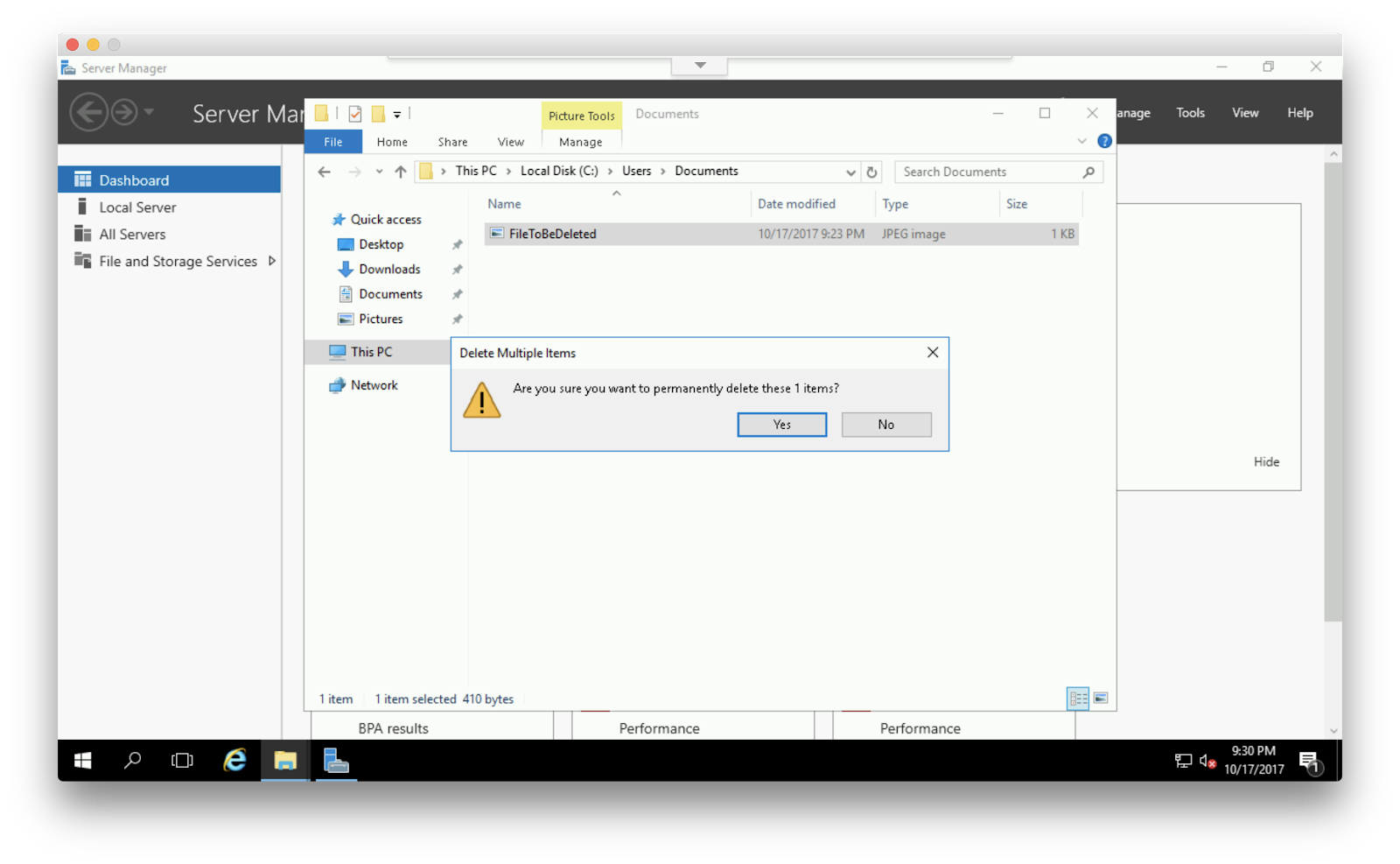
Selesai. Folder "Documents" akan tetap ada tanpa file dan folder yang baru saja dihapus.
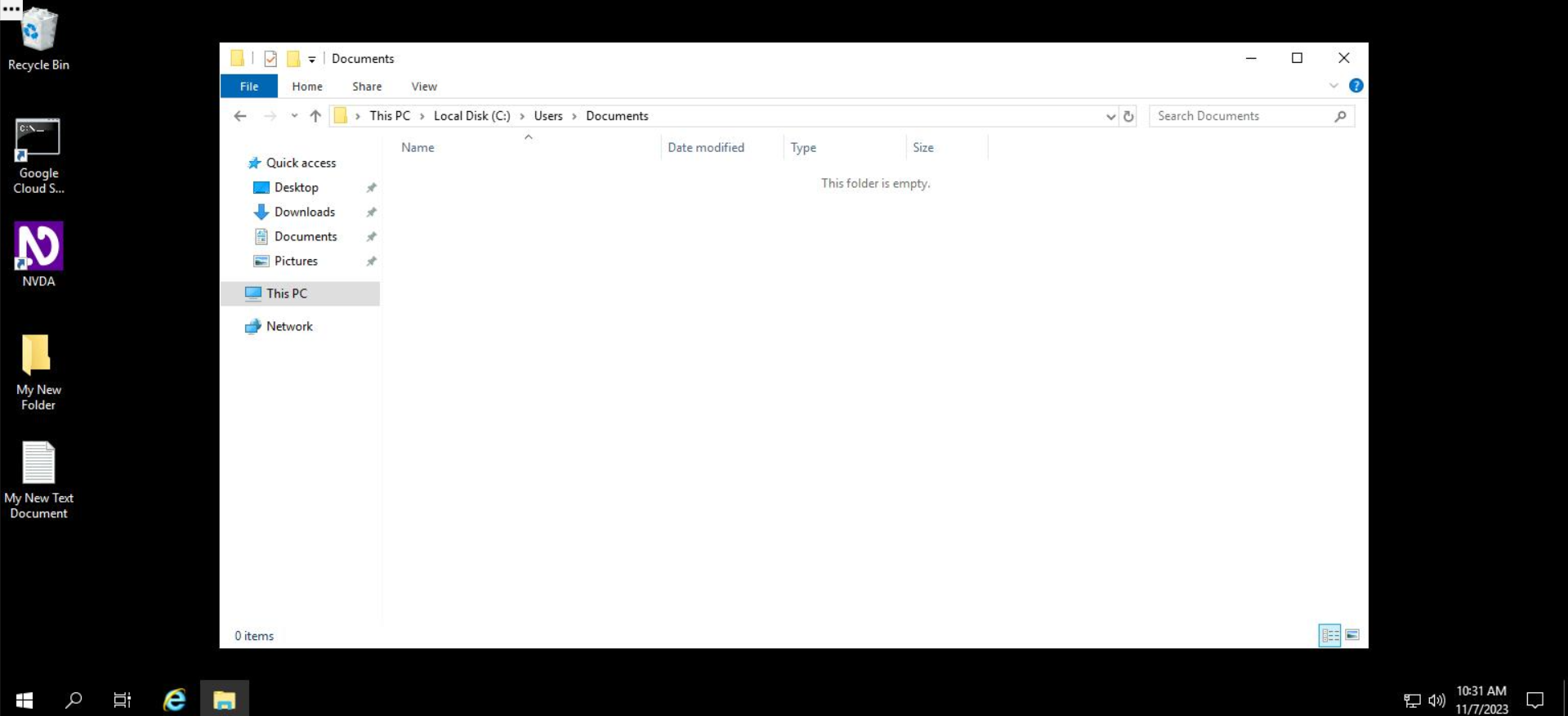
Klik Periksa progres saya untuk memverifikasi tujuan.
Menghapus File
Menelusuri file
File Explorer juga memungkinkan Anda menelusuri isi file. Untuk menggunakan fitur ini, terlebih dahulu aktifkan fitur dari menu File Explorer. Setelah diaktifkan, penelusuran yang dijalankan di kolom penelusuran File Explorer default juga akan menelusuri isi file yang terdapat dalam direktori tersebut. Untuk mengaktifkan fitur penelusuran isi file, ikuti langkah berikut:
- Akses tab "View" dari menu File Explorer default.
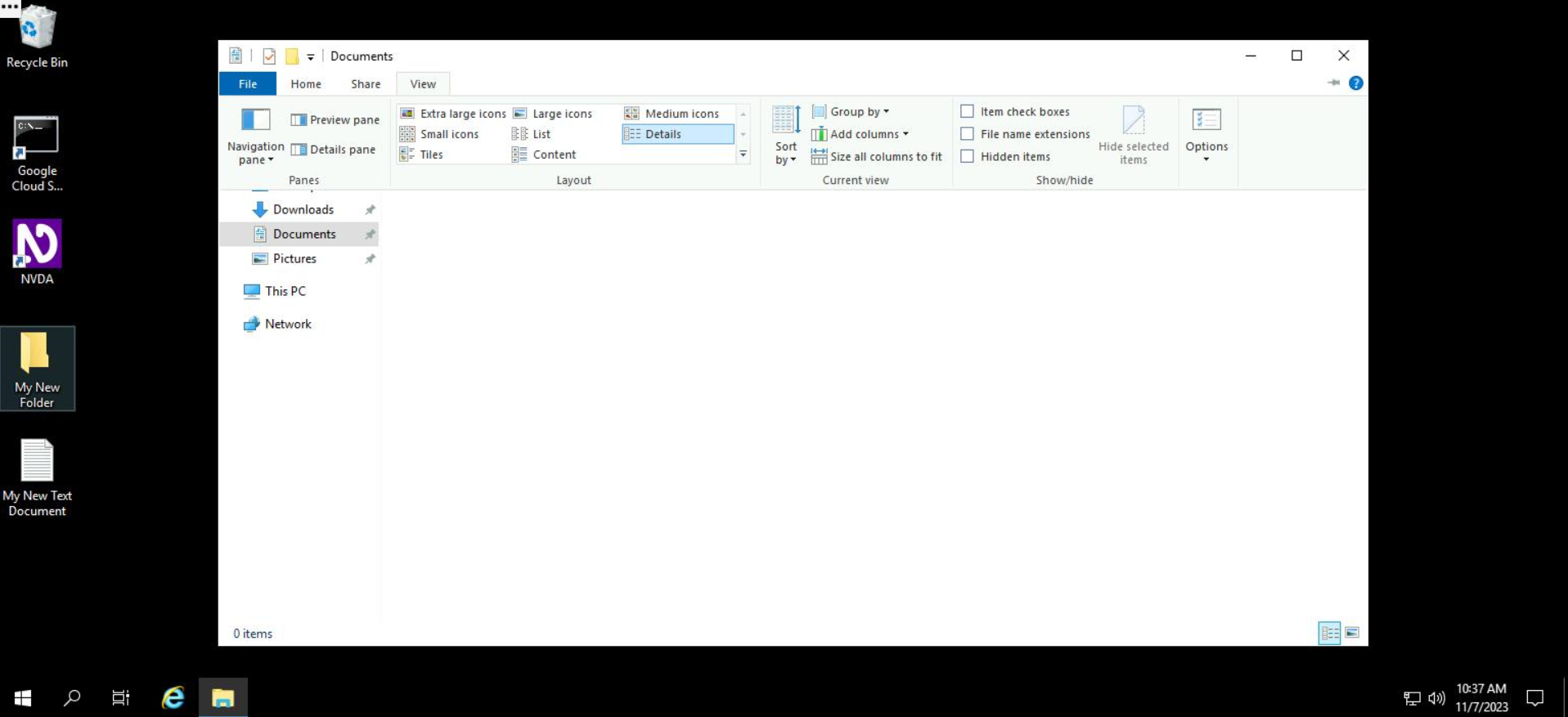
- Klik dropdown di bawah "Options" lalu pilih "Change Folder and Search Options".
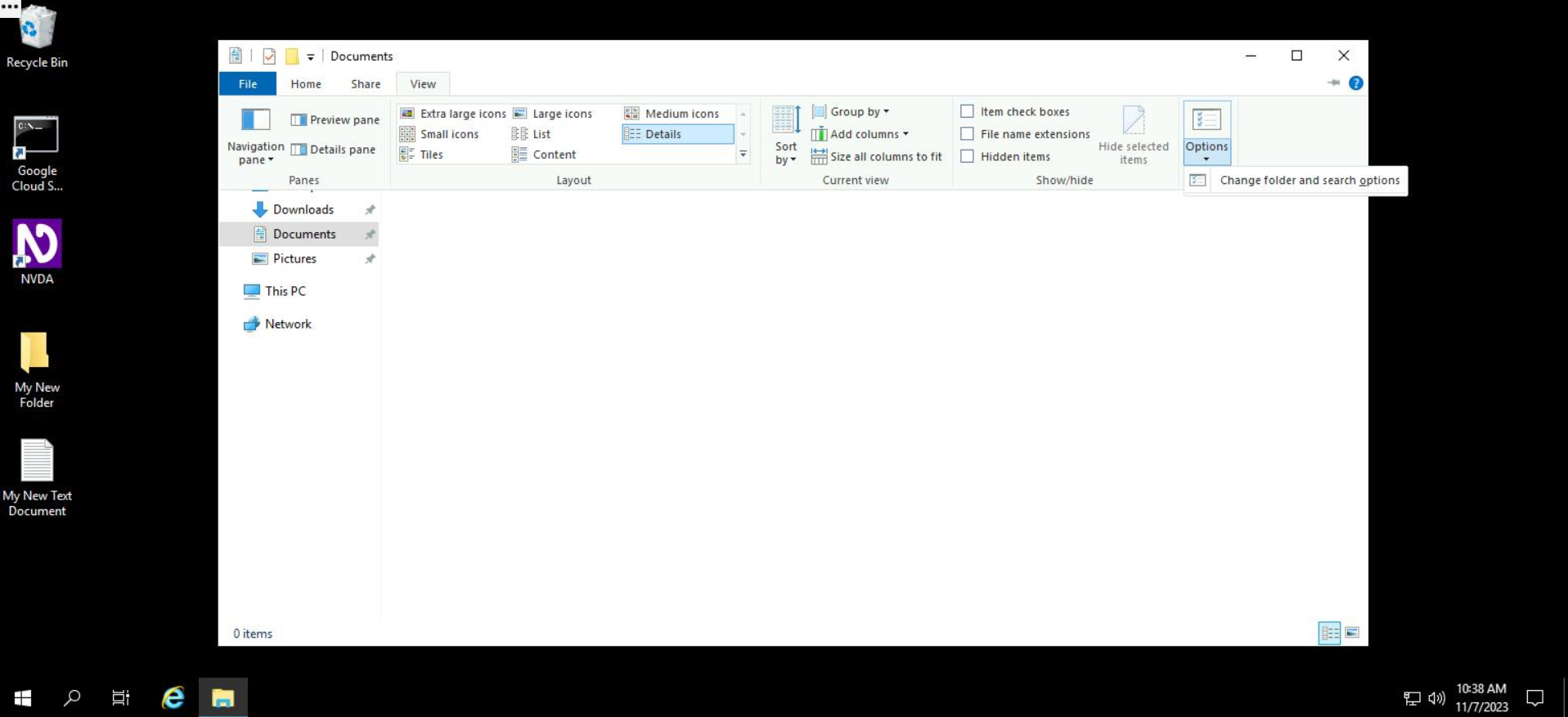
- Dari menu yang dihasilkan, pilih tab "Search".
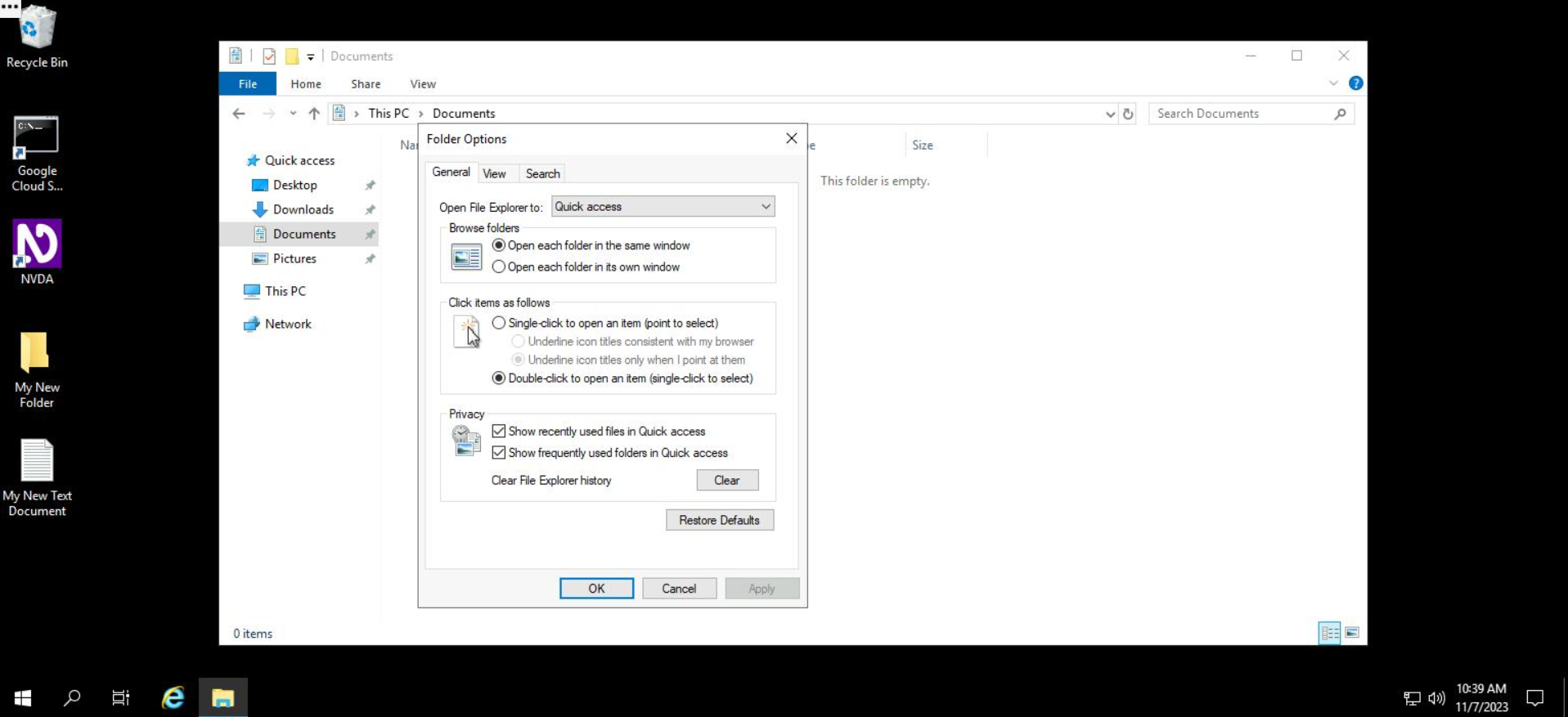
- Dari menu "Search", klik opsi "Always search file names and contents".
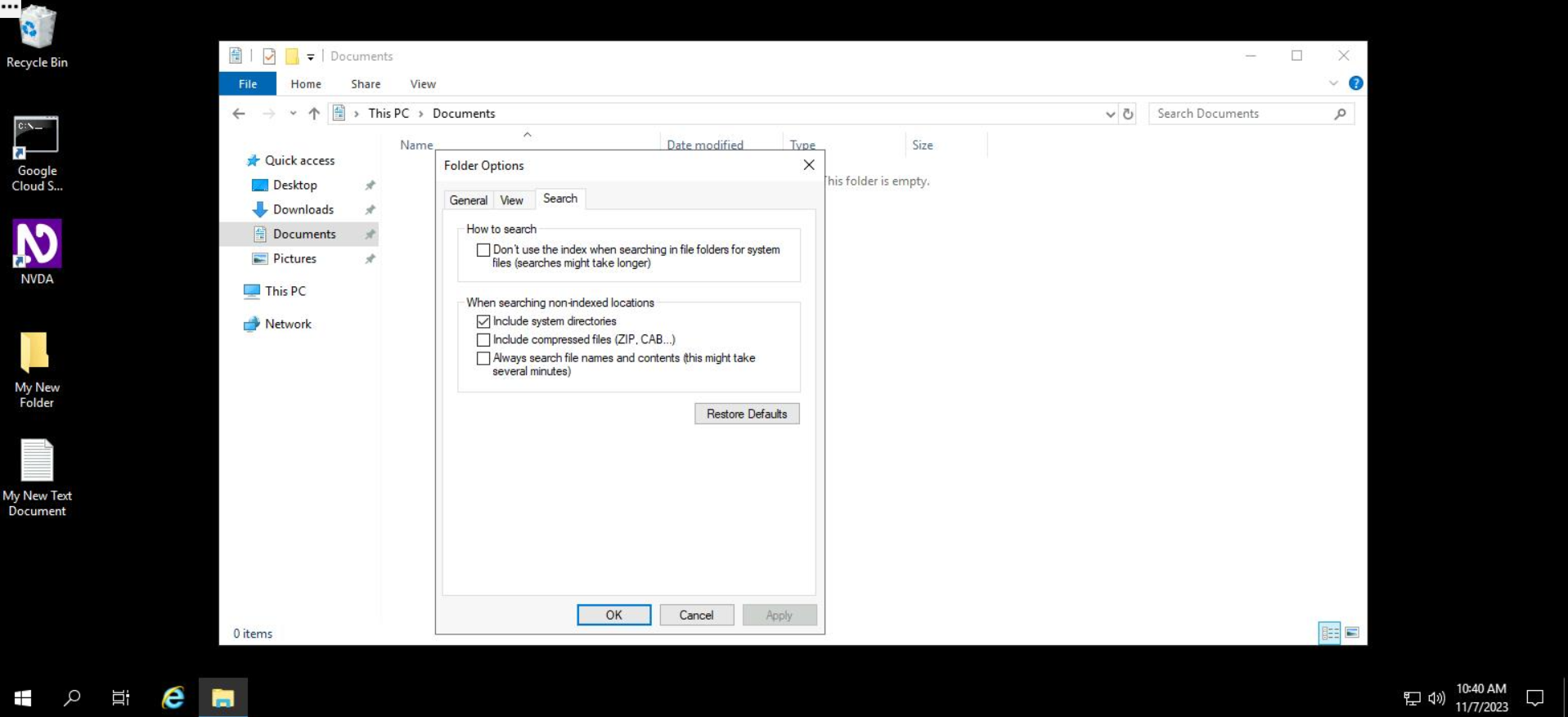
- Klik tombol "OK" untuk menerapkan perubahan ini.
Penelusuran isi file kini telah diaktifkan. Untuk menelusuri isi file, gunakan menu penelusuran untuk memasukkan kueri penelusuran Anda.
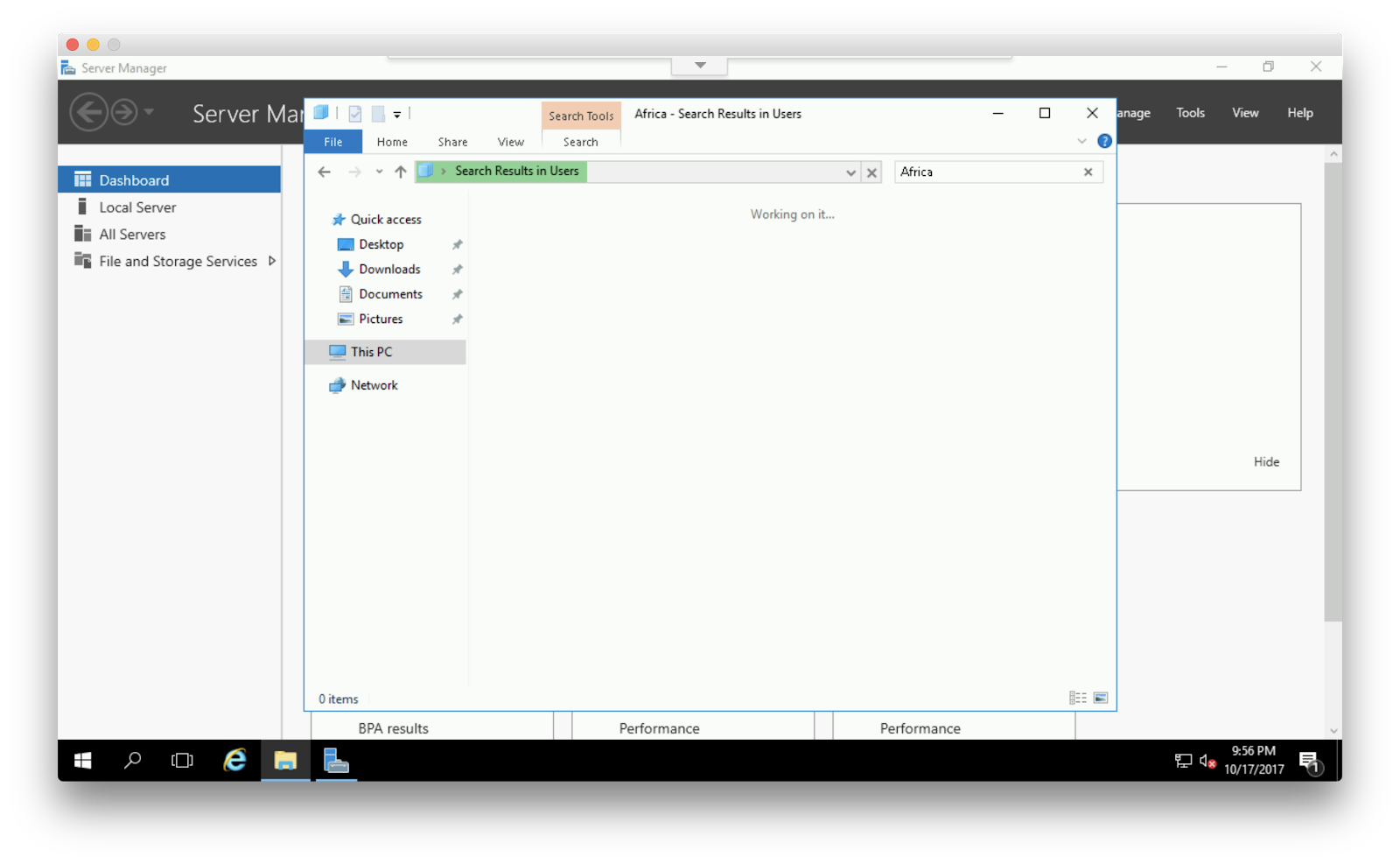
Hasil yang ditampilkan juga akan menyertakan nama file yang isinya cocok dengan kueri penelusuran.
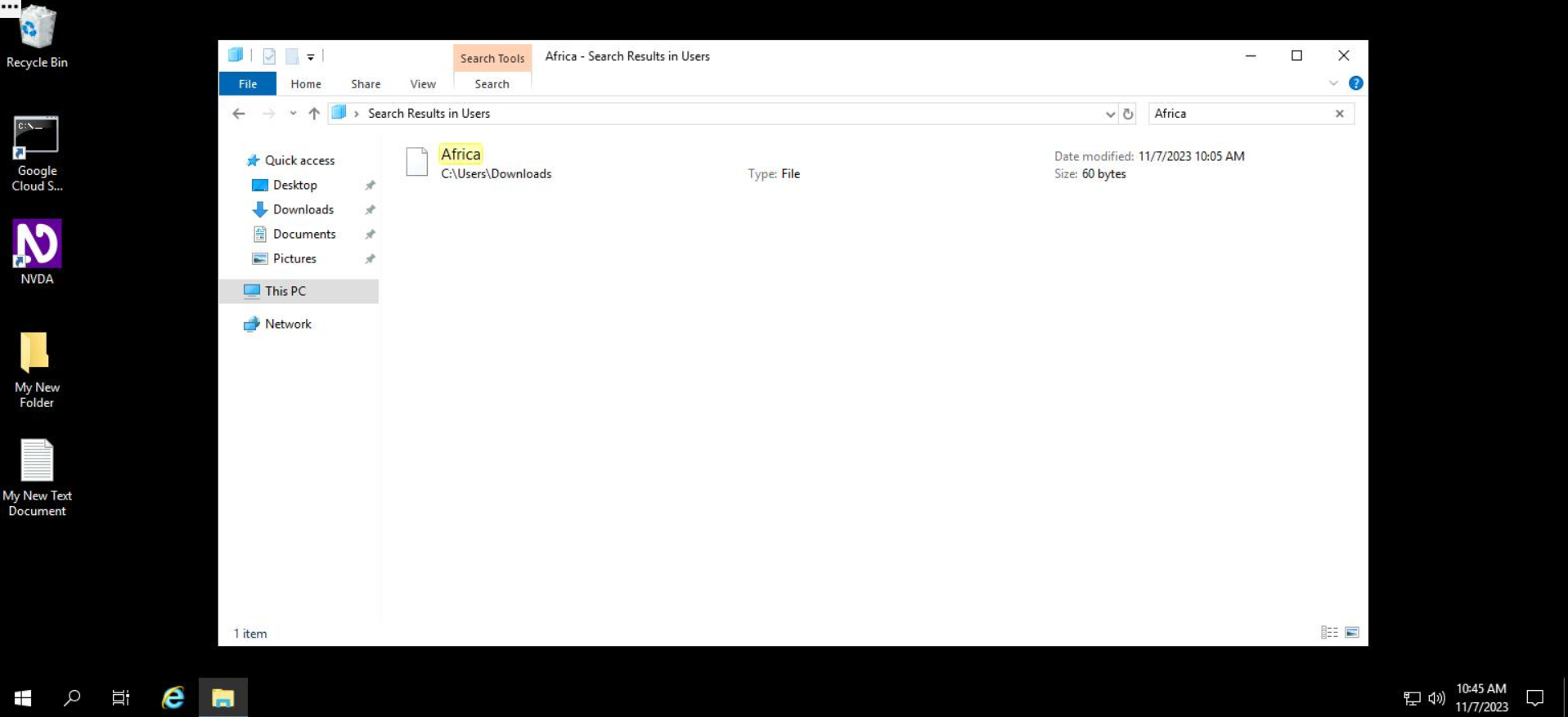
Selesai. Sekarang Anda mahir menggunakan File Explorer Windows untuk mengelola file di sistem.
Kesimpulan
Di lab ini, Anda telah mempelajari dasar-dasar membuat, mengubah, menyalin, serta menghapus file dan folder di Windows. Anda akan semakin terbiasa dengan apa yang sudah dipelajari di sini selagi Anda terus berinteraksi dengan sistem Windows.
Mengakhiri lab Anda
Setelah Anda menyelesaikan lab, klik End Lab. Qwiklabs menghapus resource yang telah Anda gunakan dan menghapus akun.
Anda akan diberi kesempatan untuk menilai pengalaman menggunakan lab. Pilih jumlah bintang yang sesuai, ketik komentar, lalu klik Submit.
Makna jumlah bintang:
- 1 bintang = Sangat tidak puas
- 2 bintang = Tidak puas
- 3 bintang = Netral
- 4 bintang = Puas
- 5 bintang = Sangat puas
Anda dapat menutup kotak dialog jika tidak ingin memberikan masukan.
Untuk masukan, saran, atau koreksi, gunakan tab Support.